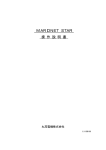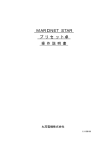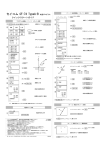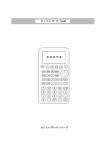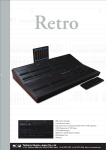Download ダウンロード
Transcript
シューティング機能付調光操作卓 調光操作説明書 丸茂電機株式会社 7.13J-101030 目次 第1部 概要と基本的な操作 第1章 仕様 ・・・・・・・・・・・・・・・・・・・・・・・・・・・・・・・・・・・・・・・・・・・・・・・・・・・・・・・・・・・・・・・・1 第2章 各部の名称 ・・・・・・・・・・・・・・・・・・・・・・・・・・・・・・・・・・・・・・・・・・・・・・・・・・・・・・・・・・2 2-1. 全体のパネル構成 ・・・・・・・・・・・・・・・・・・・・・・・・・・・・・・・・・・・・・・・・・・・・・・2 2-2. プログラムパネル部 ・・・・・・・・・・・・・・・・・・・・・・・・・・・・・・・・・・・・・・・・・・・・3 2-2-1. モードキー ・・・・・・・・・・・・・・・・・・・・・・・・・・・・・・・・・・・・・・・・・・・・・・3 2-2-2. コマンドキー ・・・・・・・・・・・・・・・・・・・・・・・・・・・・・・・・・・・・・・・・・・・・4 2-2-3. その他 ・・・・・・・・・・・・・・・・・・・・・・・・・・・・・・・・・・・・・・・・・・・・・・・・・・6 2-3. プレイバックパネル部 ・・・・・・・・・・・・・・・・・・・・・・・・・・・・・・・・・・・・・・・・・・7 2-3-1. トータルクロスフェーダ ・・・・・・・・・・・・・・・・・・・・・・・・・・・・・・・・・・7 2-3-2. GO・STOP・BACK ・・・・・・・・・・・・・・・・・・・・・・・・・・・・・・・・・・・・8 2-4. マルチパネル部 ・・・・・・・・・・・・・・・・・・・・・・・・・・・・・・・・・・・・・・・・・・・・・・・・9 2-5. サブマスターパネル部 ・・・・・・・・・・・・・・・・・・・・・・・・・・・・・・・・・・・・・・・・10 2-6. マスターパネル部 ・・・・・・・・・・・・・・・・・・・・・・・・・・・・・・・・・・・・・・・・・・・・11 第3章 システムの起動と終了 ・・・・・・・・・・・・・・・・・・・・・・・・・・・・・・・・・・・・・・・・・・・・・・12 3-1. システムの起動 ・・・・・・・・・・・・・・・・・・・・・・・・・・・・・・・・・・・・・・・・・・・・・・12 3-2. システムの終了 ・・・・・・・・・・・・・・・・・・・・・・・・・・・・・・・・・・・・・・・・・・・・・・12 3-3. 離席 ・・・・・・・・・・・・・・・・・・・・・・・・・・・・・・・・・・・・・・・・・・・・・・・・・・・・・・・・13 第2部 各モードの操作方法 第4章 パッチ ・・・・・・・・・・・・・・・・・・・・・・・・・・・・・・・・・・・・・・・・・・・・・・・・・・・・・・・・・・・・14 4-1. パッチモードの機能 ・・・・・・・・・・・・・・・・・・・・・・・・・・・・・・・・・・・・・・・・・・14 4-2. 仕込場面・実行場面の選択 ・・・・・・・・・・・・・・・・・・・・・・・・・・・・・・・・・・・・15 4-3. パッチ操作 ・・・・・・・・・・・・・・・・・・・・・・・・・・・・・・・・・・・・・・・・・・・・・・・・・・16 4-3-1. パッチ・パッチ解除 ・・・・・・・・・・・・・・・・・・・・・・・・・・・・・・・・・・・・17 4-3-2. チャンネルのコモン選択 ・・・・・・・・・・・・・・・・・・・・・・・・・・・・・・・・18 4-4. 直 ・・・・・・・・・・・・・・・・・・・・・・・・・・・・・・・・・・・・・・・・・・・・・・・・・・・・・・・・・・19 4-5. MAXレベル ・・・・・・・・・・・・・・・・・・・・・・・・・・・・・・・・・・・・・・・・・・・・・・・・20 4-6. ノンディマー ・・・・・・・・・・・・・・・・・・・・・・・・・・・・・・・・・・・・・・・・・・・・・・・・21 4-7. ダブルパッチ ・・・・・・・・・・・・・・・・・・・・・・・・・・・・・・・・・・・・・・・・・・・・・・・・22 4-8. カーブ指定 ・・・・・・・・・・・・・・・・・・・・・・・・・・・・・・・・・・・・・・・・・・・・・・・・・・23 4-9. パッチマスター割付 ・・・・・・・・・・・・・・・・・・・・・・・・・・・・・・・・・・・・・・・・・・23 4-10.LTP指定 ・・・・・・・・・・・・・・・・・・・・・・・・・・・・・・・・・・・・・・・・・・・・・・・・・・24 4-11.CC指定 ・・・・・・・・・・・・・・・・・・・・・・・・・・・・・・・・・・・・・・・・・・・・・・・・・・・・25 4-12.負荷モニター ・・・・・・・・・・・・・・・・・・・・・・・・・・・・・・・・・・・・・・・・・・・・・・・・25 4-13.チャンネル No.からのパッチ ・・・・・・・・・・・・・・・・・・・・・・・・・・・・・・・・・・26 4-13-1. 負荷アドレスからのパッチ ・・・・・・・・・・・・・・・・・・・・・・・・・・・・26 4-13-2. 負荷アドレスリストからの各種設定 ・・・・・・・・・・・・・・・・・・・・27 4-13-3. CH(コントロールチャンネル)からのパッチ ・・・・・・・・・・28 4-13-4. チャンネル No.リストからの各種設定・・・・・・・・・・・・・・・・・・・・29 4-13-5. 仕込状態一覧表示 ・・・・・・・・・・・・・・・・・・・・・・・・・・・・・・・・・・・・30 4-13-6. 一覧画面での CC 設定 ・・・・・・・・・・・・・・・・・・・・・・・・・・・・・・・31 4-14.パッチの修正 ・・・・・・・・・・・・・・・・・・・・・・・・・・・・・・・・・・・・・・・・・・・・・・・・32 4-15.パッチに関する各種初期設定 ・・・・・・・・・・・・・・・・・・・・・・・・・・・・・・・・・・32 4-15-1.ノンディマーON/OFF レベル設定 ・・・・・・・・・・・・・・・・・・・・・32 4-15-2.各種仕込みデータの一括クリア操作 ・・・・・・・・・・・・・・・・・・・・・・33 第5章 CUE データ作成-概要とレベルデータ作成 ・・・・・・・・・・・・・・・・・・・・・・・・・・34 5-1. 概要 ・・・・・・・・・・・・・・・・・・・・・・・・・・・・・・・・・・・・・・・・・・・・・・・・・・・・・・・・34 5-1-1. CUE データの構成と作成手順 ・・・・・・・・・・・・・・・・・・・・・・・・・・34 5-1-2. トラックとオールチャンネル ・・・・・・・・・・・・・・・・・・・・・・・・・・・・34 5-2. CUE データの作成モード ・・・・・・・・・・・・・・・・・・・・・・・・・・・・・・・・・・・・35 5-2-1. ライブモードとブラインドモード ・・・・・・・・・・・・・・・・・・・・・・・・35 5-2-2. 画面表示モードの選択 ・・・・・・・・・・・・・・・・・・・・・・・・・・・・・・・・・・36 5-3. レベルデータの作成 ・・・・・・・・・・・・・・・・・・・・・・・・・・・・・・・・・・・・・・・・・・36 5-3-1. チャンネルの選択とレベル入力 ・・・・・・・・・・・・・・・・・・・・・・・・・・36 5-3-2. チャンネルのコモン選択 ・・・・・・・・・・・・・・・・・・・・・・・・・・・・・・・・37 5-3-3. チャンネルグループ ・・・・・・・・・・・・・・・・・・・・・・・・・・・・・・・・・・・・38 5-3-4. リマインダーディム(REM) ・・・・・・・・・・・・・・・・・・・・・・・・・・・38 5-3-5. 消灯とレベルの修正 ・・・・・・・・・・・・・・・・・・・・・・・・・・・・・・・・・・・・38 5-3-6. レベルエンコーダによるレベル一括操作 ・・・・・・・・・・・・・・・・・・39 5-3-7. CC(カラー)No.入力 ・・・・・・・・・・・・・・・・・・・・・・・・・・・・・・・・・41 5-4. CUE データの書き込み ・・・・・・・・・・・・・・・・・・・・・・・・・・・・・・・・・・・・・・42 5-4-1. CUE の書き込み ・・・・・・・・・・・・・・・・・・・・・・・・・・・・・・・・・・・・・・42 5-4-2. 割り込み CUE の書き込み ・・・・・・・・・・・・・・・・・・・・・・・・・・・・・・42 第6章 CUE データ作成-タイムデータとパート、その他の設定 ・・・・・・・・・・・・・・43 6-1. タイムデータの種類と機能 ・・・・・・・・・・・・・・・・・・・・・・・・・・・・・・・・・・・・43 6-1-1. フェードタイム ・・・・・・・・・・・・・・・・・・・・・・・・・・・・・・・・・・・・・・・・43 6-1-2. ディレータイム ・・・・・・・・・・・・・・・・・・・・・・・・・・・・・・・・・・・・・・・・43 6-1-3. ウェイトタイム ・・・・・・・・・・・・・・・・・・・・・・・・・・・・・・・・・・・・・・・・43 6-1-4. フェードタイムのマニュアル指定 ・・・・・・・・・・・・・・・・・・・・・・・・44 6-1-5. タイムデータの個別指定 ・・・・・・・・・・・・・・・・・・・・・・・・・・・・・・・・44 6-2. タイムデータの指定 ・・・・・・・・・・・・・・・・・・・・・・・・・・・・・・・・・・・・・・・・・・44 6-2-1. フェードタイムの指定 ・・・・・・・・・・・・・・・・・・・・・・・・・・・・・・・・・・44 6-2-2. ディレータイムの指定 ・・・・・・・・・・・・・・・・・・・・・・・・・・・・・・・・・・45 6-2-3. ウェイトタイムの指定 ・・・・・・・・・・・・・・・・・・・・・・・・・・・・・・・・・・46 6-3. パートの指定 ・・・・・・・・・・・・・・・・・・・・・・・・・・・・・・・・・・・・・・・・・・・・・・・・46 6-3-1. チャンネルのパート指定 ・・・・・・・・・・・・・・・・・・・・・・・・・・・・・・・・46 6-3-2. チャンネルをパートからはずす ・・・・・・・・・・・・・・・・・・・・・・・・・・47 6-4. パートのタイム入力 ・・・・・・・・・・・・・・・・・・・・・・・・・・・・・・・・・・・・・・・・・・47 6-4-1. ディレータイム ・・・・・・・・・・・・・・・・・・・・・・・・・・・・・・・・・・・・・・・・47 6-4-2. フェードタイム ・・・・・・・・・・・・・・・・・・・・・・・・・・・・・・・・・・・・・・・・47 6-4-3. エフェクトを CUE に組み込む(パート指定) ・・・・・・・・・・・・48 6-4-4. パートのクリア ・・・・・・・・・・・・・・・・・・・・・・・・・・・・・・・・・・・・・・・・48 6-5. カーブ ・・・・・・・・・・・・・・・・・・・・・・・・・・・・・・・・・・・・・・・・・・・・・・・・・・・・・・49 6-5-1. カーブ指定 ・・・・・・・・・・・・・・・・・・・・・・・・・・・・・・・・・・・・・・・・・・・・49 6-5-2. カーブの解除 ・・・・・・・・・・・・・・・・・・・・・・・・・・・・・・・・・・・・・・・・・・50 6-5-3. カーブの作成 ・・・・・・・・・・・・・・・・・・・・・・・・・・・・・・・・・・・・・・・・・・50 6-6. CUE の繰り返し再生指定(リンクQ/C) ・・・・・・・・・・・・・・・・・・・・50 6-6-1. CUE No.を飛ばす(後ろの CUE へジャンプする) ・・・・・・・50 6-6-2. 前の CUE へジャンプする ・・・・・・・・・・・・・・・・・・・・・・・・・・・・・・51 6-6-3. 強制的に止めるまで CUE を永久に繰り返す ・・・・・・・・・・・・・・51 6-6-4. セットしたリンクを解除する ・・・・・・・・・・・・・・・・・・・・・・・・・・・・51 6-7. SMページの指定 ・・・・・・・・・・・・・・・・・・・・・・・・・・・・・・・・・・・・・・・・・・・・52 6-8. 外部機材とのリンク指定 ・・・・・・・・・・・・・・・・・・・・・・・・・・・・・・・・・・・・・・52 6-9. CUE データの書き込み ・・・・・・・・・・・・・・・・・・・・・・・・・・・・・・・・・・・・・・52 6-9-1. CUE の書き込み ・・・・・・・・・・・・・・・・・・・・・・・・・・・・・・・・・・・・・・53 6-9-2. 割り込み CUE の書き込み ・・・・・・・・・・・・・・・・・・・・・・・・・・・・・・53 6-10. タイムデータに関する初期設定 ・・・・・・・・・・・・・・・・・・・・・・・・・・・・・・53 第7章 トラックとオールチャンネル ・・・・・・・・・・・・・・・・・・・・・・・・・・・・・・・・・・・・・・・・54 7-1. トラックとオールチャンネル ・・・・・・・・・・・・・・・・・・・・・・・・・・・・・・・・・・54 7-1-1. トラック ・・・・・・・・・・・・・・・・・・・・・・・・・・・・・・・・・・・・・・・・・・・・・・54 7-1-2. オールチャンネル ・・・・・・・・・・・・・・・・・・・・・・・・・・・・・・・・・・・・・・54 7-1-3. トラックとオールチャンネルの選択 ・・・・・・・・・・・・・・・・・・・・・・55 第8章 CUE の再生 ・・・・・・・・・・・・・・・・・・・・・・・・・・・・・・・・・・・・・・・・・・・・・・・・・・・・・・56 8-1. CUE の呼び出し ・・・・・・・・・・・・・・・・・・・・・・・・・・・・・・・・・・・・・・・・・・・・56 8-1-1. 次段に呼び出す ・・・・・・・・・・・・・・・・・・・・・・・・・・・・・・・・・・・・・・・・57 8-1-2. 実行段に呼び出す ・・・・・・・・・・・・・・・・・・・・・・・・・・・・・・・・・・・・・・57 8-1-3. 呼び出した CUE のクリア ・・・・・・・・・・・・・・・・・・・・・・・・・・・・・・58 8-2. CUE の再生 ・・・・・・・・・・・・・・・・・・・・・・・・・・・・・・・・・・・・・・・・・・・・・・・・58 8-2-1. 【GO】による再生 ・・・・・・・・・・・・・・・・・・・・・・・・・・・・・・・・・・・・58 8-2-2. TC フェーダによるマニュアル再生 ・・・・・・・・・・・・・・・・・・・・・・59 8-2-3. 再生の終了 ・・・・・・・・・・・・・・・・・・・・・・・・・・・・・・・・・・・・・・・・・・・・59 8-3. 再生時の各種操作 ・・・・・・・・・・・・・・・・・・・・・・・・・・・・・・・・・・・・・・・・・・・・60 8-3-1. CUE の再生を止める ・・・・・・・・・・・・・・・・・・・・・・・・・・・・・・・・・・60 8-3-2. CUE の先送り ・・・・・・・・・・・・・・・・・・・・・・・・・・・・・・・・・・・・・・・・60 8-3-3. CUE を戻す ・・・・・・・・・・・・・・・・・・・・・・・・・・・・・・・・・・・・・・・・・・60 8-3-4. 強制マニュアル転換 ・・・・・・・・・・・・・・・・・・・・・・・・・・・・・・・・・・・・60 8-3-5. エンコーダによるタイム操作 ・・・・・・・・・・・・・・・・・・・・・・・・・・・・60 8-4. CUE の再生に関する初期設定 ・・・・・・・・・・・・・・・・・・・・・・・・・・・・・・・・61 8-4-1. エンドキュー設定 ・・・・・・・・・・・・・・・・・・・・・・・・・・・・・・・・・・・・・・61 8-4-2. TC フェーダ機能 ・・・・・・・・・・・・・・・・・・・・・・・・・・・・・・・・・・・・・・61 第9章 CUE データの修正、コピー、クリア ・・・・・・・・・・・・・・・・・・・・・・・・・・・・・・・・・・62 9-1. CUE の実行修正 ・・・・・・・・・・・・・・・・・・・・・・・・・・・・・・・・・・・・・・・・・・・・62 9-1-1. CUE の呼び出しと実行 ・・・・・・・・・・・・・・・・・・・・・・・・・・・・・・・・62 9-1-2. CUE の修正 ・・・・・・・・・・・・・・・・・・・・・・・・・・・・・・・・・・・・・・・・・・62 9-2. CUE の記憶修正 ・・・・・・・・・・・・・・・・・・・・・・・・・・・・・・・・・・・・・・・・・・・・63 9-2-1. 記憶 CUE の呼び出しと修正 ・・・・・・・・・・・・・・・・・・・・・・・・・・・・63 9-3. 修正した CUE の書き込み ・・・・・・・・・・・・・・・・・・・・・・・・・・・・・・・・・・・・63 9-3-1. CUE の書き込み ・・・・・・・・・・・・・・・・・・・・・・・・・・・・・・・・・・・・・・63 9-3-2. 割り込み CUE の書き込み ・・・・・・・・・・・・・・・・・・・・・・・・・・・・・・64 9-4. CUE のコピー ・・・・・・・・・・・・・・・・・・・・・・・・・・・・・・・・・・・・・・・・・・・・・・64 9-5. サブマスター(SM)に割り付けられた CUE の実行修正 ・・・・・・・・・65 9-6. CUE のクリア ・・・・・・・・・・・・・・・・・・・・・・・・・・・・・・・・・・・・・・・・・・・・・・65 9-6-1. CUE のクリア ・・・・・・・・・・・・・・・・・・・・・・・・・・・・・・・・・・・・・・・・65 9-6-2. クリアした CUE の復帰 ・・・・・・・・・・・・・・・・・・・・・・・・・・・・・・・・66 第10章 エフェクトの作成、実行、修正とクリア ・・・・・・・・・・・・・・・・・・・・・・・・・・・・・・67 10-1. 指定画面表示の切替 ・・・・・・・・・・・・・・・・・・・・・・・・・・・・・・・・・・・・・・・・・・67 10-2. チャンネル指定モードでのエフェクト作成 ・・・・・・・・・・・・・・・・・・・・・・68 10-2-1. チャンネル指定画面への切替 ・・・・・・・・・・・・・・・・・・・・・・・・・・・・68 10-2-2. チャンネル No.の設定 ・・・・・・・・・・・・・・・・・・・・・・・・・・・・・・・・・・68 10-2-3. 動作モードの設定 ・・・・・・・・・・・・・・・・・・・・・・・・・・・・・・・・・・・・・・69 10-2-4. ステップの設定 ・・・・・・・・・・・・・・・・・・・・・・・・・・・・・・・・・・・・・・・・69 10-2-5. ステップタイムの設定 ・・・・・・・・・・・・・・・・・・・・・・・・・・・・・・・・・・69 10-2-6. チャンネルレベルの設定 ・・・・・・・・・・・・・・・・・・・・・・・・・・・・・・・・70 10-2-7. 全てのチャンネルレベルの一括設定(レベルオール) ・・・・・・70 10-2-8. ステップの挿入 ・・・・・・・・・・・・・・・・・・・・・・・・・・・・・・・・・・・・・・・・70 10-2-9. 指定したいステップにダイレクトにカーソル移動 ・・・・・・・・・・70 10-2-10.エフェクトの書込み ・・・・・・・・・・・・・・・・・・・・・・・・・・・・・・・・・・・・71 10-3. CUE 指定モードでのエフェクト作成 ・・・・・・・・・・・・・・・・・・・・・・・・・・71 10-3-1. CUE 指定画面への切替 ・・・・・・・・・・・・・・・・・・・・・・・・・・・・・・・・71 10-3-2. 動作モードの設定 ・・・・・・・・・・・・・・・・・・・・・・・・・・・・・・・・・・・・・・71 10-3-3. ステップの設定 ・・・・・・・・・・・・・・・・・・・・・・・・・・・・・・・・・・・・・・・・71 10-3-4. ステップタイムの設定 ・・・・・・・・・・・・・・・・・・・・・・・・・・・・・・・・・・71 10-3-5. CUE No.の指定 ・・・・・・・・・・・・・・・・・・・・・・・・・・・・・・・・・・・・・・・71 10-3-6. ステップの挿入 ・・・・・・・・・・・・・・・・・・・・・・・・・・・・・・・・・・・・・・・・72 10-3-7. 指定したいステップにダイレクトにカーソル移動 ・・・・・・・・・・72 10-3-8. エフェクトの書込み ・・・・・・・・・・・・・・・・・・・・・・・・・・・・・・・・・・・・72 10-4. エフェクトの実行 ・・・・・・・・・・・・・・・・・・・・・・・・・・・・・・・・・・・・・・・・・・・・72 10-4-1. CUE に組み込まれたエフェクトの再生 ・・・・・・・・・・・・・・・・・・72 10-4-2. SM でのエフェクトの実行 ・・・・・・・・・・・・・・・・・・・・・・・・・・・・・・72 10-5. エフェクトの修正 ・・・・・・・・・・・・・・・・・・・・・・・・・・・・・・・・・・・・・・・・・・・・73 10-5-1. エフェクトの実行修正 ・・・・・・・・・・・・・・・・・・・・・・・・・・・・・・・・・・73 10-5-2. ステップ実行 ・・・・・・・・・・・・・・・・・・・・・・・・・・・・・・・・・・・・・・・・・・73 10-5-3. 記憶済みのエフェクトの修正 ・・・・・・・・・・・・・・・・・・・・・・・・・・・・74 10-6. エフェクトのクリア ・・・・・・・・・・・・・・・・・・・・・・・・・・・・・・・・・・・・・・・・・・74 10-6-1. ステップのクリア ・・・・・・・・・・・・・・・・・・・・・・・・・・・・・・・・・・・・・・74 10-6-2. エフェクトのクリア ・・・・・・・・・・・・・・・・・・・・・・・・・・・・・・・・・・・・74 10-6-3. 画面表示のクリア ・・・・・・・・・・・・・・・・・・・・・・・・・・・・・・・・・・・・・・74 10-7. エフェクトに関する初期設定 ・・・・・・・・・・・・・・・・・・・・・・・・・・・・・・・・・・75 10-7-1. ステップタイムの設定 ・・・・・・・・・・・・・・・・・・・・・・・・・・・・・・・・・・75 10-7-2. ステップモードの設定 ・・・・・・・・・・・・・・・・・・・・・・・・・・・・・・・・・・75 第11章 サブマスター(SM) ・・・・・・・・・・・・・・・・・・・・・・・・・・・・・・・・・・・・・・・・・・・・・・76 11-1. SM の機能と基本設定 ・・・・・・・・・・・・・・・・・・・・・・・・・・・・・・・・・・・・・・・・76 11-1-1. SM モード ・・・・・・・・・・・・・・・・・・・・・・・・・・・・・・・・・・・・・・・・・・・・77 11-1-2. SM モードの設定 ・・・・・・・・・・・・・・・・・・・・・・・・・・・・・・・・・・・・・・78 11-1-3. SM ページの選択 ・・・・・・・・・・・・・・・・・・・・・・・・・・・・・・・・・・・・・・79 11-1-4. SM に割り付けられたデータの表示 ・・・・・・・・・・・・・・・・・・・・・・79 11-2. リードモードでの SM データの割り付け ・・・・・・・・・・・・・・・・・・・・・・・79 11-2-1. チャンネルの割り付け ・・・・・・・・・・・・・・・・・・・・・・・・・・・・・・・・・・80 11-2-2. CUE の割り付け ・・・・・・・・・・・・・・・・・・・・・・・・・・・・・・・・・・・・・・81 11-2-3. 連続した SM に連続した CUE を割り付ける ・・・・・・・・・・・・・・81 11-2-4. エフェクトの割り付け ・・・・・・・・・・・・・・・・・・・・・・・・・・・・・・・・・・81 11-3. SMデータの実行とページ選択、データとの関係 ・・・・・・・・・・・・・・・・82 11-3-1. 実行中の SM データとページ選択の関係 ・・・・・・・・・・・・・・・・・82 11-3-2. 実行中の SM データとSMデータの編集の関係 ・・・・・・・・・・・82 11-4. リードモードでの SM データ編集とクリア ・・・・・・・・・・・・・・・・・・・・・82 11-4-1. SM データの編集 ・・・・・・・・・・・・・・・・・・・・・・・・・・・・・・・・・・・・・・82 11-4-2. SM データのクリア ・・・・・・・・・・・・・・・・・・・・・・・・・・・・・・・・・・・・82 11-5. エディットモードでの SM データ編集・クリア ・・・・・・・・・・・・・・・・・83 11-5-1. SM のデータを変更する ・・・・・・・・・・・・・・・・・・・・・・・・・・・・・・・・84 11-5-2. SM データのクリア ・・・・・・・・・・・・・・・・・・・・・・・・・・・・・・・・・・・・84 11-5-3. 編集データの書き込み ・・・・・・・・・・・・・・・・・・・・・・・・・・・・・・・・・・85 11-6. SM エンコーダでのチャンネルレベルの修正 ・・・・・・・・・・・・・・・・・・・・85 11-6-1. 修正モードへの切り替え ・・・・・・・・・・・・・・・・・・・・・・・・・・・・・・・・86 11-6-2. チャンネルのスクロールと固定 ・・・・・・・・・・・・・・・・・・・・・・・・・・86 11-6-3. レベル修正 ・・・・・・・・・・・・・・・・・・・・・・・・・・・・・・・・・・・・・・・・・・・・86 11-6-4. CUE の書き込み ・・・・・・・・・・・・・・・・・・・・・・・・・・・・・・・・・・・・・・86 第12章 チャンネルグループ(CG) ・・・・・・・・・・・・・・・・・・・・・・・・・・・・・・・・・・・・・・・・87 12-1. チャンネル選択時のCG作成 ・・・・・・・・・・・・・・・・・・・・・・・・・・・・・・・・・・87 12-2. CG作成モードでのCG作成 ・・・・・・・・・・・・・・・・・・・・・・・・・・・・・・・・・・87 12-2-1. CG作成 ・・・・・・・・・・・・・・・・・・・・・・・・・・・・・・・・・・・・・・・・・・・・・・87 12-2-2. CGの修正 ・・・・・・・・・・・・・・・・・・・・・・・・・・・・・・・・・・・・・・・・・・・・88 12-2-3. CG作成モードの終了 ・・・・・・・・・・・・・・・・・・・・・・・・・・・・・・・・・・88 12-3. CGクリア ・・・・・・・・・・・・・・・・・・・・・・・・・・・・・・・・・・・・・・・・・・・・・・・・・・88 第13章 ヒートアップ ・・・・・・・・・・・・・・・・・・・・・・・・・・・・・・・・・・・・・・・・・・・・・・・・・・・・・・89 13-1. ヒートアップレベルの設定 ・・・・・・・・・・・・・・・・・・・・・・・・・・・・・・・・・・・・89 13-2. ヒートアップパラメータの設定 ・・・・・・・・・・・・・・・・・・・・・・・・・・・・・・・・90 第14章 マクロモード ・・・・・・・・・・・・・・・・・・・・・・・・・・・・・・・・・・・・・・・・・・・・・・・・・・・・・・91 14-1. マクロキーへの登録 ・・・・・・・・・・・・・・・・・・・・・・・・・・・・・・・・・・・・・・・・・・91 14-2. マクロの編集 ・・・・・・・・・・・・・・・・・・・・・・・・・・・・・・・・・・・・・・・・・・・・・・・・91 14-3. マクロのクリア ・・・・・・・・・・・・・・・・・・・・・・・・・・・・・・・・・・・・・・・・・・・・・・92 14-4. マクロキーセットモードの終了 ・・・・・・・・・・・・・・・・・・・・・・・・・・・・・・・・92 第3部 データ編集と初期設定 第15章 エディットモード ・・・・・・・・・・・・・・・・・・・・・・・・・・・・・・・・・・・・・・・・・・・・・・・・・・94 15-1. CUE データ ・・・・・・・・・・・・・・・・・・・・・・・・・・・・・・・・・・・・・・・・・・・・・・・・95 15-2. CUE タイムデータ ・・・・・・・・・・・・・・・・・・・・・・・・・・・・・・・・・・・・・・・・・・95 15-3. CUE チャンネルレベル ・・・・・・・・・・・・・・・・・・・・・・・・・・・・・・・・・・・・・・96 15-4. サブマスター割付データ ・・・・・・・・・・・・・・・・・・・・・・・・・・・・・・・・・・・・・・97 15-5. サブマスターモード ・・・・・・・・・・・・・・・・・・・・・・・・・・・・・・・・・・・・・・・・・・98 15-6. カーブデータ ・・・・・・・・・・・・・・・・・・・・・・・・・・・・・・・・・・・・・・・・・・・・・・・・99 第16章 トラックシートモード ・・・・・・・・・・・・・・・・・・・・・・・・・・・・・・・・・・・・・・・・・・・・100 16-1. チャンネル表示・CUE 表示の変更 ・・・・・・・・・・・・・・・・・・・・・・・・・・100 16-1-1. チャンネル表示 ・・・・・・・・・・・・・・・・・・・・・・・・・・・・・・・・・・・・・・100 16-1-2. 指定 CUE へジャンプ ・・・・・・・・・・・・・・・・・・・・・・・・・・・・・・・・101 16-2. CUE のレベル書き込みモードの変更 ・・・・・・・・・・・・・・・・・・・・・・・・101 16-2-1. 指定 CUE をトラックに変更(BLOCK CH 変更無し) ・・・101 16-2-2. 指定 CUE を Q_Only に変更(BLOCK CH 解除) ・・・・・・・101 16-2-3. 指定 CUE を全 BLOCK CH に変更 ・・・・・・・・・・・・・・・・・・・102 16-3. CUE のコピー ・・・・・・・・・・・・・・・・・・・・・・・・・・・・・・・・・・・・・・・・・・・・102 16-4. CUE の削除 ・・・・・・・・・・・・・・・・・・・・・・・・・・・・・・・・・・・・・・・・・・・・・・103 16-4-1. 指定 CUE の削除 ・・・・・・・・・・・・・・・・・・・・・・・・・・・・・・・・・・・・103 16-5. チャンネルのコピー ・・・・・・・・・・・・・・・・・・・・・・・・・・・・・・・・・・・・・・・・103 16-5-1. 指定 CH のコピー(全 CUE 対象) ・・・・・・・・・・・・・・・・・・・・103 16-5-2. 指定 CH のコピー(CUE 指定) ・・・・・・・・・・・・・・・・・・・・・・104 16-6. チャンネルレベルの修正 ・・・・・・・・・・・・・・・・・・・・・・・・・・・・・・・・・・・・104 16-6-1. トラック CH レベル指定(BLOCK CH 変更無し) ・・・・・・・104 16-6-2. トラック CH レベル削除(BLOCK CH 変更無し) ・・・・・・・104 16-6-3. Q_Only CH レベル指定(BLOCK CH 解除) ・・・・・・・・・・105 16-6-4. Q_Only CH 変更(BLOCK CH 解除) ・・・・・・・・・・・・・・・・105 16-6-5. Q_Only CH レベル指定 ・・・・・・・・・・・・・・・・・・・・・・・・・・・・・・105 16-6-6. BLOCK CH 設定 ・・・・・・・・・・・・・・・・・・・・・・・・・・・・・・・・・・・106 第17章 リストモード ・・・・・・・・・・・・・・・・・・・・・・・・・・・・・・・・・・・・・・・・・・・・・・・・・・・・107 17-1. CUE No.リスト ・・・・・・・・・・・・・・・・・・・・・・・・・・・・・・・・・・・・・・・・・・・107 17-2. エフェクト No.リスト ・・・・・・・・・・・・・・・・・・・・・・・・・・・・・・・・・・・・・・107 17-3. チャンネルグループ No.リスト ・・・・・・・・・・・・・・・・・・・・・・・・・・・・・・107 17-4. チャンネルグループデータリスト ・・・・・・・・・・・・・・・・・・・・・・・・・・・・108 17-5. サブマスターデータリスト ・・・・・・・・・・・・・・・・・・・・・・・・・・・・・・・・・・108 17-6. MACRO No.リスト ・・・・・・・・・・・・・・・・・・・・・・・・・・・・・・・・・・・・・・・108 17-7. CH(フェーダチャンネル)タイトル ・・・・・・・・・・・・・・・・・・・・・・・・108 17-8. CUE タイトル ・・・・・・・・・・・・・・・・・・・・・・・・・・・・・・・・・・・・・・・・・・・・109 17-9. エフェクトタイトル ・・・・・・・・・・・・・・・・・・・・・・・・・・・・・・・・・・・・・・・・109 17-10.チャンネルグループタイトル ・・・・・・・・・・・・・・・・・・・・・・・・・・・・・・・・109 17-11.サブマスターページタイトル ・・・・・・・・・・・・・・・・・・・・・・・・・・・・・・・・109 17-12.ROLL タイトル ・・・・・・・・・・・・・・・・・・・・・・・・・・・・・・・・・・・・・・・・・・・110 第18章 セットアップモードでの各種設定 ・・・・・・・・・・・・・・・・・・・・・・・・・・・・・・・・・・111 18-1. イベントデータへのセーブ・ロード ・・・・・・・・・・・・・・・・・・・・・・・・・・112 18-1-1. イベントデータ登録(卓 → 内蔵ディスク) ・・・・・・・・・・・・113 18-1-2. イベントデータ読出(卓 ← 内蔵ディスク) ・・・・・・・・・・・・113 18-1-3. イベントデータ削除(内蔵ディスク) ・・・・・・・・・・・・・・・・・・114 18-1-4. SD 一括セーブ(卓 → SD) ・・・・・・・・・・・・・・・・・・・・・・・・・114 18-1-5. SD 調光セーブ(卓 → SD) ・・・・・・・・・・・・・・・・・・・・・・・・・114 18-1-6. SD ロード(卓 ← SD) ・・・・・・・・・・・・・・・・・・・・・・・・・・・・・115 18-1-7. SD データ削除 ・・・・・・・・・・・・・・・・・・・・・・・・・・・・・・・・・・・・・・115 18-2. 記憶データの一括クリアと各種モードの一括リセット ・・・・・・・・・・116 18-2-1. 調光パッチオールクリア ・・・・・・・・・・・・・・・・・・・・・・・・・・・・・・116 18-2-2. 調光パッチダイレクトセット ・・・・・・・・・・・・・・・・・・・・・・・・・・116 18-2-3. 調光パッチチャンネルクリア ・・・・・・・・・・・・・・・・・・・・・・・・・・117 18-2-4. 調光パッチ直クリア ・・・・・・・・・・・・・・・・・・・・・・・・・・・・・・・・・・117 18-2-5. 調光パッチ MAX レベルリセット ・・・・・・・・・・・・・・・・・・・・・・117 18-2-6. 調光パッチノンディマークリア ・・・・・・・・・・・・・・・・・・・・・・・・117 18-2-7. 調光パッチカーブクリア ・・・・・・・・・・・・・・・・・・・・・・・・・・・・・・118 18-2-8. 調光パッチマスタークリア ・・・・・・・・・・・・・・・・・・・・・・・・・・・・118 18-2-9. 調光パッチ LTP クリア ・・・・・・・・・・・・・・・・・・・・・・・・・・・・・・118 18-2-10.調光 CC パッチデータクリア ・・・・・・・・・・・・・・・・・・・・・・・・・118 18-2-11.調光 CUE オールクリア ・・・・・・・・・・・・・・・・・・・・・・・・・・・・・・118 18-2-12.調光 CG(チャンネルグループ)オールクリア ・・・・・・・・・・119 18-2-13.調光カーブオールクリア ・・・・・・・・・・・・・・・・・・・・・・・・・・・・・・119 18-2-14.調光 SM(サブマスター)モードリセット ・・・・・・・・・・・・・・119 18-2-15.調光 EF(エフェクト)オールクリア ・・・・・・・・・・・・・・・・・・119 18-2-16.調光 CH(フェーダチャンネル)タイトルクリア ・・・・・・・・119 18-2-17.マクロリセット ・・・・・・・・・・・・・・・・・・・・・・・・・・・・・・・・・・・・・・119 18-2-18.調光ロールデータクリア ・・・・・・・・・・・・・・・・・・・・・・・・・・・・・・120 18-2-19.調光データオールクリア ・・・・・・・・・・・・・・・・・・・・・・・・・・・・・・120 18-2-20.調光メモリーオールクリア ・・・・・・・・・・・・・・・・・・・・・・・・・・・・120 18-2-21.操作 CUE オールクリア ・・・・・・・・・・・・・・・・・・・・・・・・・・・・・・120 18-2-22.操作 CG(チャンネルグループ)オールクリア ・・・・・・・・・・120 18-2-23.操作ライブラリーオールクリア ・・・・・・・・・・・・・・・・・・・・・・・・120 18-2-24.操作パッチデータオールクリア ・・・・・・・・・・・・・・・・・・・・・・・・121 18-2-25.操作灯具データオールクリア ・・・・・・・・・・・・・・・・・・・・・・・・・・121 18-2-26.操作メモリーオールクリア ・・・・・・・・・・・・・・・・・・・・・・・・・・・・121 18-3. フェードタイム ・・・・・・・・・・・・・・・・・・・・・・・・・・・・・・・・・・・・・・・・・・・・122 18-4. ステップタイム ・・・・・・・・・・・・・・・・・・・・・・・・・・・・・・・・・・・・・・・・・・・・123 18-5. ステップモード ・・・・・・・・・・・・・・・・・・・・・・・・・・・・・・・・・・・・・・・・・・・・123 18-6. ノンディマーON/OFF レベル ・・・・・・・・・・・・・・・・・・・・・・・・・・・・・124 18-7. エンド CUE セット ・・・・・・・・・・・・・・・・・・・・・・・・・・・・・・・・・・・・・・・・125 18-8. 日付・時刻セット ・・・・・・・・・・・・・・・・・・・・・・・・・・・・・・・・・・・・・・・・・・125 18-9. ヒートアップパラメータ ・・・・・・・・・・・・・・・・・・・・・・・・・・・・・・・・・・・・126 18-10.表示モード切替 ・・・・・・・・・・・・・・・・・・・・・・・・・・・・・・・・・・・・・・・・・・・・127 18-11.マスターフェーダ機能切替 ・・・・・・・・・・・・・・・・・・・・・・・・・・・・・・・・・・128 18-12.パッチ実行場面の設定 ・・・・・・・・・・・・・・・・・・・・・・・・・・・・・・・・・・・・・・128 18-13.パッチ仕込場面の設定 ・・・・・・・・・・・・・・・・・・・・・・・・・・・・・・・・・・・・・・129 18-14.負荷レベル出力テスト ・・・・・・・・・・・・・・・・・・・・・・・・・・・・・・・・・・・・・・130 18-15.システムセットアップ ・・・・・・・・・・・・・・・・・・・・・・・・・・・・・・・・・・・・・・131 18-15-1. ブザーON/OFF モード ・・・・・・・・・・・・・・・・・・・・・・・・・・・131 18-15-2. 実行 CUE 復帰モード ・・・・・・・・・・・・・・・・・・・・・・・・・・・・・・131 18-15-3. コントロールチャンネル数 ・・・・・・・・・・・・・・・・・・・・・・・・・・132 18-15-4. TC フェーダ機能変更 ・・・・・・・・・・・・・・・・・・・・・・・・・・・・・・132 18-15-5. チャンネルエンコーダスクロール数 ・・・・・・・・・・・・・・・・・・132 18-15-6. CUE ライトモード ・・・・・・・・・・・・・・・・・・・・・・・・・・・・・・・・132 18-15-7. ライブモード ライト修正 ・・・・・・・・・・・・・・・・・・・・・・・・・・・133 18-15-8. ブラインドモード ライト修正 ・・・・・・・・・・・・・・・・・・・・・・・133 18-15-9. エフェクトモード UNDO 設定 ・・・・・・・・・・・・・・・・・・・・・・133 18-15-10.エフェクトモード レベルカーソル ・・・・・・・・・・・・・・・・・・・133 18-15-11.レベル入力 CH No.リセット ・・・・・・・・・・・・・・・・・・・・・・・・134 18-16.システム表示 ・・・・・・・・・・・・・・・・・・・・・・・・・・・・・・・・・・・・・・・・・・・・・・134 18-17.システムテスト ・・・・・・・・・・・・・・・・・・・・・・・・・・・・・・・・・・・・・・・・・・・・135 18-17-1. フェーダレベル ・・・・・・・・・・・・・・・・・・・・・・・・・・・・・・・・・・・・135 18-17-2. スイッチ入力 ・・・・・・・・・・・・・・・・・・・・・・・・・・・・・・・・・・・・・・135 18-17-3. LED 表示 ・・・・・・・・・・・・・・・・・・・・・・・・・・・・・・・・・・・・・・・・・135 18-18.パッチ場面コピー ・・・・・・・・・・・・・・・・・・・・・・・・・・・・・・・・・・・・・・・・・・136 18-19.マクロ実行 ・・・・・・・・・・・・・・・・・・・・・・・・・・・・・・・・・・・・・・・・・・・・・・・・136 18-20.CC 実行タイム ・・・・・・・・・・・・・・・・・・・・・・・・・・・・・・・・・・・・・・・・・・・・136 18-21.ワイヤレス ・・・・・・・・・・・・・・・・・・・・・・・・・・・・・・・・・・・・・・・・・・・・・・・・137 18-22.離席 ・・・・・・・・・・・・・・・・・・・・・・・・・・・・・・・・・・・・・・・・・・・・・・・・・・・・・・137 18-23.舞台袖 ・・・・・・・・・・・・・・・・・・・・・・・・・・・・・・・・・・・・・・・・・・・・・・・・・・・・137 18-24.DMX 出力 ・・・・・・・・・・・・・・・・・・・・・・・・・・・・・・・・・・・・・・・・・・・・・・・・137 18-25.LCD 使用数変更 ・・・・・・・・・・・・・・・・・・・・・・・・・・・・・・・・・・・・・・・・・・・138 18-26.JASCII テキストファイル ・・・・・・・・・・・・・・・・・・・・・・・・・・・・・・・・・・138 18-26-1. テキスト ファイル セーブ ・・・・・・・・・・・・・・・・・・・・・・・・・・138 18-26-2. テキスト ファイル ロード ・・・・・・・・・・・・・・・・・・・・・・・・・・139 18-26-3. フロッピー フォーマット(MS-DOS 1.44MB) ・・・・・139 18-27.CSV テキストファイル ・・・・・・・・・・・・・・・・・・・・・・・・・・・・・・・・・・・・140 18-27.CSV ファイル SD セーブ ・・・・・・・・・・・・・・・・・・・・・・・・・・・・・・・・140 18-27.CSV ファイル SD ロード ・・・・・・・・・・・・・・・・・・・・・・・・・・・・・・・・140 18-28.全モードリセット ・・・・・・・・・・・・・・・・・・・・・・・・・・・・・・・・・・・・・・・・・・141 18-29.TC実行受信 ・・・・・・・・・・・・・・・・・・・・・・・・・・・・・・・・・・・・・・・・・・・・・・141 18-30.キースイッチ受信 ・・・・・・・・・・・・・・・・・・・・・・・・・・・・・・・・・・・・・・・・・・141 18-31.データ送受信 ・・・・・・・・・・・・・・・・・・・・・・・・・・・・・・・・・・・・・・・・・・・・・・141 18-31-1. データ一括送信 ・・・・・・・・・・・・・・・・・・・・・・・・・・・・・・・・・・・・142 ※取扱説明書上の表記 【 】 :卓面及びプログラムパネルのスイッチ・ボタン 《 》 :画面内のボタン [ ]:画面内の入力欄及び表示 第1部 概要と基本的な操作 ここでは、操作卓の仕様とごく基本的な操作について触れています。詳細な操作方法については、第 2 部以降を 参照してください。 第1章.仕様 1) 入力電源電圧 2) 周囲環境 3) 調光負荷回路数 4) コントロールチャンネル数 5) 記憶CUE数 6) パート分割数 · · · · · · · · · · · · · · · · · · · · · · · · · · 10 パート(マルチ機能付) 7) チャンネルグループ数 · · · · · · · · · · · · · · · · · · 1000 グループ 8) エフェクトパターン数 · · · · · · · · · · · · · · · · · · 1000 パターン(100 CH × 100 STEP) (CUE × 100 STEP) 9) サブマスターページ数 · · · · · · · · · · · · · · · · · · 100 ページ(SM 20 × 1ページ) ························ ·························· ······················ ············ ························ AC100V ±10% 50/60Hz 周囲温度5℃~40℃ 相対湿度85%以下(結露がない事) 4096 回路 2048 チャンネル 2000 CUE(CUE No. 0.1 ~ 999.9) 10) マクロ数 · · · · · · · · · · · · · · · · · · · · · · · · · · · · · · 100 マクロ(128 STEP/1マクロ) 11) 時間軸記憶(タイムベース) · · · · · · · · · · · · フェード・ディレー・ウェイト フェード IN/OUT(0 ~ 99 分 59 秒) ディレー IN/OUT(0 ~ 99 分 59 秒) ウェイト (0 ~ 99 分 59 秒) 12) 外部記憶装置 · · · · · · · · · · · · · · · · · · · · · · · · · · 3.5 型 FD ドライブ(2MODE) SDカードメディアリーダー 13) ディスプレイ · · · · · · · · · · · · · · · · · · · · · · · · · · 15型液晶ディスプレイ × 2台 12型タッチパネル式液晶ディスプレイ × 1台 14) チェック機能 · · · · · · · · · · · · · · · · · · · · · · · · · · セットアップモードでのチェック機能 -1- 第2章.各部の名称 ここでは、操作卓の各部の名称と機能について説明します。 2-1.全体のパネル構成 ①マスターパネル部 ⑤マルチパネル部 ④サブマスターパネル部 ②プログラムパネル部 ③プレイバックパネル部 No. 名 称 機 能 ① マスターパネル部 グランドマスター・プログラムマスター 操作パネル ② プログラムパネル部 画面との対話形式で、パッチ・CUE データ・エフェクト等の作成・各種初期設定 ・リスト表示他の操作を行うパネル ③ プレイバックパネル部 作成した CUE の再生パネル ④ サブマスターパネル部 (フェーダ) サブマスターデータの再生パネル ⑤ マルチパネル部 (モータフェーダ) サブマスターデータの再生パネル パートフェーダおよびチャンネルレベル修正フェーダ -2- 2-2.プログラムパネル部 プログラムパネルでは、操作卓における各種操作を行います。 2-2-1.モードキー モードキーを押す事により READ・LIVE・BLIND・EFFECT・PATCH・EDIT・SETUP・LIST・MACRO・ MOVING の各操作モードが選択され、各種データの作成、修正、保存等を行う事ができます。 名 称 機 能 READ トータルクロスへのCUE呼び出し再生 サブマスターへのデータ呼び出し ページ毎の CUE 等の割付 LIVE 実明かりを出しながらの CUE 作成、修正 BLIND 明かりを出さずに、CUE の作成・修正・クリア・CGの作成・修正・クリア EFFECT エフェクトパターンの作成・修正・実行中の修正 PATCH チャンネルと調光回路の接続操作 EDIT CUE 編集・各種データ(タイム・レベル・SM)の編集 SETUP SDメモリーカード操作、プリントアウト、メモリークリア等 LIST CUE、エフェクト等のデータをリストとして画面に表示 MACRO マクロキーの登録・編集 MOVING ムービング CUE の作成・編集 -3- 2-2-2.コマンドキー 名 称 機 能 HU(ヒートアップ) ヒートアップレベルを入力するチャンネルの自動選択 REMOTE/BRADE 外部機材リモート No.指定キー DISP パッチモードにおける入力画面切替 リードモード時、画面下表示のON/OFF指定 TC(トータルクロス) リードモードで、トータルクロスの次段にCUEを呼び出す際の選択 ライブモードで、CUE データからの出力のみ画面に表示する ACTUAL トータルクロスの実行段にCUEを呼び出す際の選択キー ライブモードで、実行中の出力レベル表示切替 SHIFT 2重パッチ用画面切替 PAGE サブマスターのページ指定 MODE エフェクトモード時のステップ送りモード指定。 リストモード時、表示データの変更。 ライブ・ブラインドモード時、画面の1段/3段/バイキング表示切替 REM DIM (リマインダーディム) リマインダーディムにて指定されたチャンネル明かりを出力し、指定されていない チャンネル明かりを同時に@0レベルにする。 NEXT 1段表示の時、押している間NEXT段のレベルを表示する。 MANUAL(マニュアル) フェードタイムデーダのマニュアル選択 MIN(分) タイムデータの“分”表示入力キー TIME タイムデータ指定キー BLOCK ブロック指定キー SM(サブマスター) サブマスターにCUE・チャンネル・エフェクトを割付ける時の選択キー ライブ・ブラインド・エフェクトモード時、SM選択キー PART パート(1~10)の選択キー CUE CUE No.選択キー EF(エフェクト) エフェクト No.選択キー STEP(ステップ) エフェクトモードにおけるステップ No.選択キー CG(チャンネルグループ) チャンネルグループ指定キー COLOR カラーチェンジャ指定キー CH/SPOT チャンネル・スポット No.指定キー UNDO(アンドゥ) リマインダーディムで行われた操作を元に戻す。行われた操作をキャンセルする。 記憶に関する操作はキャンセルできません。 TRACK/Q_ONLY トラック/CUE オンリー切替キー COPY コピー指定キー WRITE 各種データ書き込み指定キー CLEAR 各種データのクリア指定キー -4- 名 称 機 能 ~(から) パッチ及びライブ、ブラインドモードにおいて、連続したチャンネルを一括選択 +(と) パッチ及びライブ、ブラインドモードにおいて、離れたチャンネルを一括選択 -(ひく) パッチ及びライブ、ブラインドモードにおいて、連続選択された、間の指定 チャンネルを引いた選択操作 / タイムデータ入力時の IN/OUT 指定および 2 重パッチ時の指定 BS/CAN 直前のキー入力データの削除、レベル修正データの確定前の復帰 “0”~“9” 数字入力キー “. ”ポイント 小数点指定(割り込み指定) 直前に入力確定したチャンネルの選択復帰キー FWD. (フォワード) 数値インクリメント(+1)キー REV. (リバース) 数値デクリメント(-1)キー ENTER(エンター) 実行・確定キー @ レベル入力指定キー @FF 100%レベル指定キー @0 0%レベル指定キー +10 +10レベル指定キー -10 -10レベル指定キー +1 +1レベル指定キー -1 -1レベル指定キー RESET HOME PAGE 各モードにて先頭ページ表示指定キー PAGE UP 各モードでのページインクリメント(+1)キー PAGE DOWN 各モードでのページデクリメント(-1)キー ← ↑ → ↓(カーソルキー) カーソル移動キー % レベルエンコーダのモード切替スイッチ -5- 2-2-3.その他 名 称 機 能 Intensity ムービング灯具のインテンシティー指定キー POSI ムービング灯具のポジション指定キー BEAM ムービング灯具のアイリス・カッター・シャッター指定キー COLOR(カラーチェンジャ) ムービング灯具のカラー指定キー REMOTE/BRADE ムービング灯具のブレード指定キー GOBO ムービング灯具のゴボ指定キー COPY コピーキー PASTE 貼付キー レベルエンコーダ レベル修正時の±修正エンコーダ エフェクトモード時のタイム±修正エンコーダ ムービング灯具のインテンシティー用レベルエンコーダ トラックボール ムービング操作時の灯具指定 -6- 2-3.プレイバックパネル部 こちらのパネルでは、作成した CUE(場面)を呼び出し、 【GO】又は TC フェーダで再生(転換)を行います。通 常、CUE は書込まれた番号順に再生されます。 ③④ ⑧ ②⑨⑩⑪⑫⑬ ① ⑤⑥⑦ 2-3-1.トータルクロスフェーダ トータルクロスフェーダでは、呼び出された CUE を手動フェーダで再生する際に使用します。通常、CUE につい ても、強制的にマニュアル再生を行う事は可能です。 No. 名 称 機 能 トータルクロスフェーダ CUE の転換をするためのフェーダ。フェーダ1組を上げる、また下げる事により 次段 CUE を手動で実行する事ができる。CUE 記憶時、タイムデータに [マニュア ル] 指定をした時と、マニュアル強制スイッチを押した時にこのフェーダの使用が 可能となる。 ② 強制マニュアルスイッチ 次段 CUE がタイム指定されている CUE を強制的に手動操作に切替える。 このスイッチをONにすると、画面上のタイム表示は [マニュアル] に変わるが、 記憶タイムデータは変化しない。このスイッチをONにした際、フェーダを上下何 れかの位置に揃える(その間実明かりの変化はない) 。タイムフェ―ド中、タイム フェード前のどちらでも操作できる。タイムフェード中、マニュアルに切替えた場 合、キーを押した時点の状態からレベル変化を開始する。 ③ CUE+スイッチ 次段 CUE が、スイッチを押す度に1つ先に送られる。 ④ CUE―スイッチ 次段 CUE が、スイッチを押す度に1つ前へ戻る。 ① -7- 2-3-2.GO・STOP・BACK 【GO】 【STOP】 【BACK】は、タイムデータを指定された CUE を再生するためのスイッチです。 No. 名 称 機 能 ⑤ GO TCの次段 CUE にフェードタイムデータが記憶されている場合、このスイッチを ON にする事で、フェードを開始する。フェード中に再度スイッチを押すと次段+ 1CUE へのフェードを開始する。 ⑥ STOP 先の【GO】にて CUE の転換中、このスイッチを押す事により、その位置で CUE 転換を一時停止する事ができる。 ⑦ BACK このスイッチを押す事により転換前の状態に戻る。 ⑧ タイムエンコーダ トータルクロスによるタイムフェード時の時間修正用のエンコーダ。-999.9 秒 ~+999.9 秒、又は 0~999.9%の修正ができる。タイムを長くする場合は時計 回りへ、 、短くする場合は反時計回りへ操作する。 ⑨ SEL タイムエンコーダ機能を働かせる為のスイッチ ⑩ % タイムフェードの修正を±または%(レート)の何れかに選択するスイッチ ⑪ GOTO 実行段キューを呼び出す為の指定スイッチ ⑫ GOTO NEXT 次段にキューを呼び出す為の指定スイッチ ⑬ LINK ムービング CUE をリンクさせるスイッチ -8- 2-4.マルチパネル部 パート1からパート10に組込んだパートチャンネル・エフェクト・CUE 等をマニュアルフェード操作するパネ ルです。 ⑦ ⑧ ⑤ ② ③ ⑥ ① ④ No. 名 称 機 能 ① マルチフェーダ フェーダを上げる事によりパートに組込んだ明かりを手動で実行する。 CUE 再生時パートのタイムデータを [マニュアル] 指定した時と、マニュアル強 制スイッチを押した時にこのフェーダの使用が可能となる。 ② マルチセレクトスイッチ パート1~10に組込まれた明かりにフェードタイムが記憶されている場合、この スイッチを押す事で再生を開始する。 ③ マルチセットスイッチ 【GO】が押されて転換中のパートの明かりを、その時の状態で一時停止する事が できる。再度押すことで一時停止を解除する。また、タイムデータが記憶されてい るスタンバイ中のパートを強制的にマニュアル操作に切り替えることができる。 ④ マルチ フラッシュスイッチ 各サブマスタータッチスイッチは、押している間だけそのマルチフェーダに組み込 まれた明かりを 100%のレベルで出力する。 ⑤ LCD表示器 ⑥のモード選択スイッチに合わせて各フェーダの内容を表示する。 ⑥ マルチパネル モード選択スイッチ このパネルのフェーダをサブマスター以外にパート・修正フェーダに切り替える。 ⑦ ページNo.表示器 呼び出されているサブマスターのページ No.を表示する。 ⑧ ページ選択スイッチ サブマスターのページ No.を切り替える。プリセット・修正フェーダ時には、チャ ンネルスクロールスイッチとして機能する。 -9- 2-5.サブマスターパネル部 サブマスターとは、作成した CUE の明かり、エフェクト、チャンネルレベルを手動で再生するフェーダの事をいい ます。サブマスター機能、フリーフェーダ機能、チャンネルマスター機能があります。 ⑥ ⑦ ⑤ ② ③ ① ④ No. 名 称 機 能 ① サブマスターフェーダ サブマスター・フリーフェーダ・チャンネルマスターフェーダの機能を持たせるこ とができる。サブマスターには、チャンネル、エフェクト、CUE が組込める。 ② サブマスター セレクトスイッチ セットアップモードにて指定されたサブマスターモードを表示する。 ③ サブマスター セットスイッチ サブマスターに呼出されている状態または、チャンネルを固定する機能。 ④ サブマスター フラッシュスイッチ 各タッチスイッチは、押している間だけそのサブマスターに組込まれた明かりを 100%のレベルで出力する。 ⑤ LCD表示器 サブマスターの状態と内容を表示する。 赤色 :フリーフェーダモード 水色 :チャンネルマスターモード 白色 :サブマスターモード(CUE登録) 青色 :サブマスターモード(チャンネルレベル登録) 緑色 :サブマスターモード(エフェクト登録) 黄色 :サブマスターモード(CG登録) ⑥ ページNo.表示器 呼出されているページ No.を表示する。 ⑦ ページ選択スイッチ サブマスター時にページ No.を切り替える。 - 10 - 2-6.マスターパネル部 ③ ① ④ No. 名 ② 称 機 能 ① ダイレクトスイッチ グランドマスターフェーダのダイレクトスイッチ。 操作卓の電源を投入した際このスイッチは常に ON の状態になる。 ② グランドマスター フェーダ 操作卓調光出力のマスターフェーダ。 ①のスイッチがOFFの時、このフェーダが有効となる。 ③ プログラムマスター 内容確認スイッチ サブマスターマスター・パッチマスター・TCマスターとして使用でき、このスイ ッチを押すと登録内容が確認できる。 ④ プログラムマスター サブマスターマスター・パッチマスター・TCマスターとして使用できる。 - 11 - 第3章.システムの起動と終了 ※拡大図 3-1.システムの起動 操作卓は、AC100V±10%50/60Hzの電源で使用してください。操作卓起動前に、サイリスタ調光器 の主幹を入れてください。調光器電源が入っていない状態では明かりが点灯しません。 1. 【POWER】を押してください。操作卓の電源が入り、システムが起動します。 2.ディスプレイの電源スイッチを ON にしてください。リードモード・ライブモードが表示されます。 3-2.システムの終了 操作卓の終了時の手順、注意すべき点を示します。 ○データの保存 操作卓の電源を切ると、 【ENTER】キーによる CUE データ等の記憶確定操作後のデータは卓内に残りますが、 確定操作前のデータは消えます。作業の途中でシステムを終了させるには、データの状態を確認し、必要に応じて データの保存を行ってください。また、卓内に残っているデータは、保持されていますが、保存前のデータ変更や 誤操作によってデータが変わってしまう事を防ぐために、イベントデータとして保存する事をお勧めします。 データの保存についての詳細は<18-1.イベントデータのセーブ・ロード>を参照してください。 ○終了操作 操作卓前面の【POWER】スイッチを押してください。約15秒で電源が切れます。 - 12 - 3-3.離席 休憩等で電源を入れたまま操作卓を長時間放置する際に、誤操作等によるデータの消去・書き換えを防ぐための機 能です。この機能を [ON] にしておくと、実明かりの出力や CUE の再生操作はできますが、 【WRITE】 【CLEAR】 及びイベントデータのロードなどによるデータの書換え操作を禁止します。 離席指定が [ON] のときにデータを書き換える操作を実行すると、メッセージラインに [離席 チェック!] と 表示され、操作は行われません。 1. 【SETUP】キーを押し、セットアップモードに入ります。 2.テンキーで【2】【6】と入力するか、もしくはカーソルキーを使用して [26. 離席] までカーソルを移動さ せ、 【ENTER】を押すことで離席指定モードに入ります。 3.メッセージラインに [セレクト [Push F , R]] と表示されます。 【FWD.】 【REV.】を押して設定を [ON] または [OFF] にしてください。 4. 【ENTER】を押して確定し、離席指定モードから抜けます。 - 13 - 第2部 各モードの操作方法 ここでは、操作卓の各モードでの操作方法(パッチ、CUE データの作成等)を説明します。 第4章.パッチ パッチとは、調光回路にコントロールするチャンネル No.を接続する操作の事をいいます。パッチ操作は、パッチ モードにて行います。プログラムパネルの【PATCH】を押し、パッチモードへ移行してください。 ※パッチ仕込場面・実行場面の選択はセットアップモードで行います。 4-1.パッチモードの機能 パッチとは、調光回路(調光器)にコントロールするチャンネル No.を接続する操作で、調光回路の選択にはカー ソルキーを使用します。 1.パッチモードにおける操作は、全てプログラムパネルからカーソルを操作し行います。 ※カーソルは黄色の点滅で、負荷番号の上に表示されます。 2.画面上の調光回路は、舞台上の調光回路の配置に合わせてあります。 3.直・ノンディマー・MAXレベル・カーブの機能を持っています。 4.演出用パッチは5場面あり、仕込場面、実行場面はそれぞれ選択する事ができます。 5.一つの回路に対して2つのコントロールチャンネルを割付けるダブルパッチが可能です。 6.チャンネル No.及び負荷 No.によるパッチ編集ができます。 7.DMX3系統目の回路は“CC”機能をパッチできます。 - 14 - 4-2.仕込場面・実行場面の選択 ※この操作はセットアップモードにて行います。演出用パッチは全部で5場面あり、仕込場面・実行場面をそれぞ れ選択する事ができます。セットアップモードで仕込をしたい場面、実行したい場面(データを出力する場面) を選択してください。 ※仕込場面・実行場面とも、操作中いつでも切り替える事ができます。但し、実行場面を変更すると操作卓からの 出力も同時に変わる為、現在出力されている明かりが変化します。 ○仕込み場面の選択 1. 【SETUP】を押し、セットアップモードに入ります。 2.テンキーで【1】【5】と入力し【ENTER】押すか、もしくはカーソルキーでカーソルを [15. パッチ仕込 み場面 No.] まで移動させ【ENTER】を押すことで、パッチ仕込み場面 選択モード が選択されます。 メッセージラインに [場面 No. = ] と表示されます。 3.テンキー及びカーソルキーで1~5のいずれかの仕込み場面を選択し、 【ENTER】を押して決定します。 【PATCH】を押しパッチモードへ移行すると、画面上部の [仕込み場面: ] の表示がセットアップモード にて設定したパッチ仕込み場面 No.に変わっています。 ○実行場面の選択 1. 【SETUP】を押し、セットアップモードに入ります。 2.テンキーで【1】【4】と入力し【ENTER】押すか、もしくはカーソルキーでカーソルを [14. パッチ実行 場面 No.] まで移動させ【ENTER】を押すことで、パッチ実行場面 選択モード が選択されます。 メッセージラインに [場面 No. = ] と表示されます。 3.テンキー及びカーソルキーで1~5のいずれかの実行場面を選択し、 【ENTER】を押して決定します。 【PATCH】を押しパッチモードへ移行すると、画面上部の [実行場面: ] の表示がセットアップモードに て設定したパッチ実行場面 No.に変わっています。 パッチ出力が変更され、現在出力している明りが変化します。 - 15 - 4-3.パッチ操作 パッチとは、調光回路をコントロールチャンネル No.にセットするための操作です。図の様に1つの枠が1調光回 路(調光器)を指していて、そこにコントロールしたいチャンネル No.をテンキーで入力していきます。 【PATCH】キーを押してパッチモードへ移行し、操作を行ってください。 【PAGE UP】【PAGE DOWN】でインクリメント/デクリメント 【MODE】で右方向にモードが切り替わる(選択中は黄点灯) 【SHIFT】+【→】でサブメニューの表示画面が切り替わる サブメニュー メッセージライン ○ページ切替 パッチ画面が複数ページに渡る場合は、 【PAGE UP】 【PAGE DOWN】を押すことにより、表示ページを切り替え ることができます。 ○モード切替 パッチのモードは【MODE】を押すことにより切り替わります。 【MODE】を単独で押した場合はサブメニュー内に おいれ右方向にモードを切り替えますが、【MODE】を押しながらカーソルキーを押すことで、任意の方向にモード を切り替えることができます。 ○サブメニュー表示位置切替 3 画面表示(パッチ画面を表示させるディスプレイが 2 つある)の場合、パッチ画面を表示させた状態で【SHIFT】 を押しながら【←】 【→】を押すことで、サブメニューを表示する画面を切り替えることができます。 - 16 - 4-3-1.パッチ・パッチ解除 パッチ操作の基本的な手順について説明します。 ○パッチ 1.パッチモードにて、【CH】を押すと画面に黄色のカーソルが表示されます。 画面下部メッセージラインには [CH No. = ] と表示されます。 2.カーソルキーで黄色のカーソルを移動させ、調光回路を選択します。この時、 【+】 【~】を使用して複数の調 光回路を同時に選択すること(<4-3-2.チャンネルのコモン選択>参照)も可能です。 3.テンキーにてコントロールチャンネル No.を入力すると、メッセージラインの [CH No. = ] に入力したチ ャンネル No.が表示されます。この状態で【ENTER】を押すことで選択していた調光回路の枠にチャンネル No.が表示され、パッチが完了します。 ※【FWD.】 【REV.】を押すと、メッセージラインに表示されたチャンネル No.の数字が1つずつ上下します。 ○パッチ解除 一度パッチしたチャンネル No.を解除する場合は、通常のパッチ操作でチャンネル No.を入力する際に数値を打 たずに【ENTER】を押します。その結果「チャンネル No.無し」が入力され、パッチが解除されます。 メッセージラインの [CN No. = ] に数値が入力されている場合は、 【BS/CAN】を押すことで値をクリアす ることができます。 カーソル カーソルが乗っている調光回路の状態を表示 - 17 - 4-3-2.チャンネルのコモン選択 複数の調光回路を1つのコントロールチャンネルで操作したい場合に、それらの調光回路を一括して選択(コモン 選択)しチャンネル No.を入力することで、複数の調光回路に同一のチャンネル No.をパッチすることができます。 コモン選択には【+(と) 】 【~(から) 】を使用します。 ○操作例:負荷番号1と3の調光回路にチャンネル No.2をパッチ 1.カーソルキーで負荷番号1の調光回路の枠にカーソルを移動させます。 2. 【+】を押します。 3.カーソルキーで負荷番号3の調光回路の枠にカーソルを移動させます。手順2で【+】を押した枠の負荷番号 がコモン選択中を意味するピンク色に変化していることが確認できます。 ※黄色のカーソルが乗っている調光回路の枠は選択中として扱われるため、負荷番号3の調光回路の枠の上で 【+】を押す必要はありません。 4.テンキーで【2】を押します。メッセージラインに [CH No. = 2] と表示されます。 5. 【ENTER】を押します。負荷番号1と3の調光回路の枠にチャンネル No.2が表示されます。 ※コモン選択を解除するには、解除したい調光回路の枠にカーソルを移動させ、【+】を押します。ピンク色だっ た負荷番号が通常の水色に戻り、コモン選択が解除されます。 ○操作例:負荷番号1~5の調光回路にチャンネル No.2をパッチ 1.カーソルキーで負荷番号1の調光回路の枠にカーソルを移動させます。 2. 【~】を押します。 ※以降、カーソルを移動させた調光回路が全てコモン選択されるのでカーソルの移動には注意してください。 3.カーソルキーで負荷番号5の調光回路の枠までカーソルを移動させます。カーソルが通った調光回路の負荷番 号がコモン選択中を意味するピンク色に変化していることが確認できます。 4.テンキーで【2】を押します。メッセージラインに [CH No. = 2] と表示されます。 5. 【ENTER】を押します。負荷番号1~5の調光回路の枠にチャンネル No.2が表示されます。 ※【~】を押した後は、カーソルを移動させた調光回路が全てコモン選択されます。コモン選択された調光回路の 上に再度カーソルを移動させると、負荷番号の色が水色に戻りコモン選択が解除されます。コモン選択を個別に 解除したい場合は、【+】もしくは【~】を押し【~】での選択モードから抜けた後、解除したい調光回路の上 にカーソルを移動させ、 【+】を押してください。 ※負荷番号がピンク色に表示されていない負荷でも、黄色のカーソルが乗っている調光回路は常に選択中であり、 チャンネル No.を入力すればその調光回路にもパッチが反映されます。 - 18 - 4-4.直 直とは強制点灯の事です。この操作では、任意の調光回路をフェーダレベルに関係なく4-5-1.「MAXレベ ルの指定」で指定した値で強制点灯させることができます。調光回路がどこのスポットライトと接続されているのか、 点灯してチェックしながら、チャンネル No.を指定する場合や、作業灯として CUE の明かりとは関係なく一灯のみ 点灯させる場合などに使用します。直点灯した明かりは、LIVE・BLIND モードでの CUE データ書き込み時、記憶 レベルとして書き込まれません。従って、CUE データ作成中でも、調光回路を強制点灯しておく事ができます。 ※ここでの「直」は、調光回路を通って出力されています。 ○直のセット・リセット 1. 【MODE】を押し、直モードに変更します。 サブメニュー部の [直] の背景が黄色に変わり、メッセージラインにも [直] と表示されます。 サブメニュー部の ON/OFF は、現在選択中の調光回路の状態(直点灯していれば ON、消灯していれば OFF) を表しています。 2.カーソルキーで直点灯させたい調光回路の枠までカーソルを移動させます。 3.【ENTER】を押すと、選択した調光回路が直点灯します。直点灯中は調光回路の枠内が赤く点灯し、サブメ ニュー部の「直」の下にも ON と表示されます。 4. 【ENTER】を押す毎に直点灯・消灯を繰り返します。 ※<チャンネルのコモン選択>の項で示した方法で回路をコモン選択することで、一括して直点灯及び消灯を行う 事も可能です。 ○操作例:負荷を直点灯してチェックしながらパッチする 1. 【MODE】を押し直モードへ移行します。 2.パッチを行いたい調光回路までカーソルを移動させ、 【ENTER】を押すことで直点灯させます。 3. 【CH】を押します。メッセージラインの表示は [CH No. = 所は変わりません。 ] に変わります。選択されている調光回路の場 4.テンキーでパッチしたいチャンネル No.を入力し、 【ENTER】を押します。入力したチャンネル No.が調光回 路の枠の中に表示されます。同時に直点灯は払われます。 ※既にパッチされていた調光回路の場合、手順4でチャンネル No.を入力せずパッチの解除を行っても直点灯は解 除されません。消灯するには再度【MODE】を押して直モードへ移行し、 【ENTER】を押してください。 - 19 - 4-5.MAXレベル MAX レベルとは最大調光レベル指定のことです。ここでは調光回路の最大調光レベルを指定することができます。 パッチを変更せずに一時的に出力を抑えたい回路などに有効です。MAX レベルが 99%以下に設定された回路は枠 の色が赤に変化します。 初期状態では、全回路に FF(フル=100%)レベルがセットされています。MAX レベルを変更後、全回路の MAX レベルをリセット(FF の状態に戻す)する際は、セットアップモードのメモリークリアにて行います。 1. 【MODE】を押し、MAX モードに移行します。 サブメニュー部の [MAX] の背景が黄色に変わり、メッセージラインには [マックス@] と表示されます。 サブメニュー部の数字は、現在選択中の調光回路の MAX レベルを表示しています。 ○表示例:MAX レベル未設定の調光回路にカーソルを合わせると初期値である[FF]が表示される 2.カーソルキーで MAX レベルを変更したい調光回路までカーソルを移動させます。 3.テンキーで MAX レベルを入力します。入力した時点で確定され、選択した調光回路の枠の中に MAX レベル が表示されます。入力したレベルが 99 以下である場合は調光回路の枠が赤に変化します。 ※設定した MAX レベルを解除する場合は、 【@FF】を押してください。MAX レベルの初期値である FF が入力 されることで設定されていた MAX レベルが解除されます。 ※MAX レベルに【0】 【ENTER】又は【@0】で0を入力した場合は [ - ](バー)表示されます。[ - ]表示は 最大調光レベル0であるため、この調光回路からは出力されません。 ※<チャンネルのコモン選択>の項で示した方法で回路をコモン選択することで、一括して MAX レベルの入力を 行うことも可能です。 - 20 - 4-6.ノンディマー ノンディマーとは非調光回路指定の事で、あるチャンネルのフェーダレベルが少しでも上がったら、調光をせずに 100%または0%の点滅制御をする機能です。効果器等を制御する場合、フェーダレベルに従うと調速制御になり ますが、本指定を行うと ON/OFF 制御になります。点滅のシキイ値のフェーダレベルは、セットアップモードの” 7.ノンディマーON,OFF レベル”で指定します。 1. 【MODE】を押し、ノンディマーモードへ移行します。 サブメニュー部の [NON] の背景が黄色に変わり、メッセージラインには [ノンディマー] と表示されます。 サブメニュー部の ON/OFF は、現在選択中の調光回路のノンディマーの状態を表しています。 2.カーソルキーでノンディマーを設定したい調光回路までカーソルを移動させます。 3. 【ENTER】を押すと、選択した調光回路のノンディマー設定が ON になります。ノンディマー設定が ON に なるとその調光回路の枠内が緑で点灯し、サブメニュー部の [NON] の下にも [ON] と表示されます。 4. 【ENTER】を押す毎に、ON・OFF が切り替わります。 ※<チャンネルのコモン選択>の項で示した方法で回路をコモン選択することで、一括してノンディマー設定を変 更することも可能です。 ○操作例:負荷をノンディマー指定してからパッチする 1. 【MODE】を押しノンディマーモードへ移行します。 2.任意の調光回路までカーソルを移動させ、 【ENTER】を押すことでノンディマー指定します。 3. 【CH】を押します。メッセージラインの表示は [CH No. = 所は変わりません。 ] に変わります。選択されている調光回路の場 4.テンキーでパッチしたいチャンネル No.を入力し、 【ENTER】を押します。入力したチャンネル No.が調光回 路 の枠の中に表示されます。 - 21 - 4-7.ダブルパッチ 一つの調光回路に対して、二つのコントロールチャンネルを仕込む事ができます。パッチ操作時に【PAGE】を押 す毎に、1 番目と 2 番目のパッチの画面が切り替わります。2 番目の場面が画面に表示されている時は、サブメニ ュー部分の CH の上に、[2 番目のチャンネル] と表示されます。ダブルパッチされている回路を選択すると、画面 下部のサブメニュー部分の [CH No. = ] には、[21/22] のように二つのチャンネル No.が表示されます。 ○操作例:DMX1-42 の調光回路にチャンネル No.20 と 21 をパッチする 1. 【CH】を押し、画面にカーソルを表示させます。メッセージラインには [CH No. = ] と表示されます。 2.カーソルキーで負荷番号1の調光回路までカーソルを移動させます。 3.テンキーで【1】 【0】 【0】を入力し、 【ENTER】を押して負荷番号1の調光回路にパッチします。 4. 【PAGE】を押します。サブメニューに [2 番目のチャンネル] と表示されます。 5.テンキーで【4】 【9】 【6】を入力し、 【ENTER】を押して 2 番目のチャンネルをパッチします。 負荷番号1の枠が緑色に変化します。サブメニューの [CH] の下には、[100/496] と表示されます。 ※2 番目のチャンネルがパッチされている場合は調光回路の枠が緑色で表示されます。 ※1 番目のチャンネルを空にした状態で 2 番目のチャンネルにパッチすることはできません。この場合は、自動 的に 1 番目のチャンネルにパッチされます。1 番目 2 番目共にパッチされている状態で 1 番目のチャンネルの みをクリアした場合も、自動的に 2 番目に入力されていたチャンネルが 1 番目に移動します。 ※チャンネル No.入力の際に【/】を挟んで二つのチャンネル No.を入力することで、1 番目・2 番目のチャンネ ルを同時に入力することもできます。 ※1 番目と 2 番目のチャンネルには、常に 1 番目に若い番号が入ります。1 番目のチャンネルに [100] がパッ チされている時に 2 番目のチャンネルに [50] をパッチすると、自動的に入れ替わり、1 番目のチャンネルに [50] が、2 番目のチャンネルに [100] が入ります。 - 22 - 4-8.カーブ指定 それぞれの回路のカーブ指定は、通常リニアカーブとして設定されていますが、回路毎にカーブ指定をすることが できます。 ※カーブ設定値については、エディットモードでのカーブデータ15-6. 「カーブデータ」を参照してください。 1. 【MODE】を押し、カーブモードに移行します。 サブメニュー部の [カーブ] の背景が黄色に変わり、メッセージラインには [カーブ No. = ] と表示されます。 サブメニュー部の [カーブ] の下には、現在選択中の回路に設定されているカーブ No.が表示されます。 2.カーソルキーでカーブ No.を指定したい調光回路までカーソルを移動させます。 3.テンキーか【FWD.】 【REV.】を押すことで任意のカーブ No.を入力し、 【ENTER】を押して確定します。 調光回路の枠の中に入力した数値が黄色で表示されます。 ※<チャンネルのコモン選択>の項で示した方法で回路をコモン選択することで、一括してカーブ指定を変更するこ とも可能です。 4-9.パッチマスター割付 それぞれの回路は、通常グランドマスターフェーダがマスターとして設定されていますが、回路毎にプログラムマ スターフェーダ1,2をマスターとして設定することができます。この設定を行うには、セットアップモードでマス ターフェーダの機能を切り替える必要があります。 ※セットアップモードでのパッチマスター割付については、6-11「パッチに関する各種初期設定」または第18 章「セットアップモードでの各種設定」を参照してください。 1. 【MODE】を押し、マスターモードに移行します。 サブメニュー部の [マスター] の背景が黄色に変わり、メッセージラインには [マスターセレクト[Push F,R] = 無] と表示されます。サブメニュー部の [マスター] の下には、現在選択中の調光回路に設定されたマスター割 付の状態を表示しています。 2.カーソルキーでマスター割付をしたい調光回路までカーソルを移動させます。 - 23 - 3.【FWD.】【REV.】を押す毎にメッセージラインに設定内容が M1→M2→無 の順に表示されます。メッセージ ラインに任意の設定を表示させた後【ENTER】を押して確定します。 [M1] を設定した回路はプログラムマスターフェーダ1が、 [M2] を設定した回路はプログラムマスターフェ ーダ2がマスターとなります。 ※ [無] を設定した調光回路はグランドマスターフェーダがマスターとして設定されます。これは初期設定であ るため、調光回路の枠には表示として反映されません。 ※手順3において【FWD.】 【REV.】を押すことによって表示される項目は、セットアップモードの [12. マスター フェーダ機能切替] で機能を [Patch] に切り替えたプログラムマスターフェーダのみです。該当フェーダが無い 場合、手順3では [無] 以外を設定することはできません。 ※<チャンネルのコモン選択>の項で示した方法で回路をコモン選択することで、一括してパッチマスター設定を変 更することも可能です。 ※パッチマスター割付は調光回路に対して設定するため、設定は全仕込み場面について有効になります。ゆえに、場 面番号を指定してクリアするメモリークリアモードの [1. 調光パッチオールクリア] ではクリアされません。 4-10.LTP指定 それぞれの回路は、HTP として設定されていますが、回路毎に LTP 指定の動作設定を行うことができます。 1. 【MODE】を押し、LTP モードに移行します。 サブメニュー部の [LTP] の背景が黄色に変わり、メッセージラインには [LTP] と表示されます。 サブメニュー部の [LTP] の下には、 現在選択中の回路の LTP 設定が ON か OFF かの状態が表示されます。 2.カーソルキーで LTP 指定したい調光回路までカーソルを移動させます。 3. 【ENTER】を押すことで LTP 指定の ON/OFF を切り替えることができます。LTP 指定した調光回路の枠 内は白点灯します。 ※<チャンネルのコモン選択>の項で示した方法で回路をコモン選択することで、一括して LTP 指定を変更する ことも可能です。 - 24 - 4-11.CC指定 回路毎にCCコントロールチャンネルをパッチすることができます。CC コントロールチャンネルをパッチした回 路は、 【DISP】キーモードにてコントロールチャンネル及び ROLL、LTP 指定をすることにより、COLOR No.指 定でカラーチェンジャを動作させることができます。 1. 【MODE】を押し、CC モードに移行します。 サブメニュー部の [CC] の背景が黄色に変わり、メッセージラインには [CC] と表示されます。 サブメニュー部の [CC] の下には、現在選択中の回路の CC 設定が ON か OFF かの状態が表示されます。 2.カーソルキーで CC 指定したい調光回路までカーソルを移動させます。 3. 【ENTER】を押すことで CC 指定の ON/OFF を切り替えることができます。CC 指定を ON にすると、調光 回路の枠内が暗い黄色で点灯します。 ※<チャンネルのコモン選択>の項で示した方法で回路をコモン選択することで、一括して CC 指定を変更する ことも可能です。 ※CC 指定は、パッチ場面の中の CC 専用の負荷にのみ設定可能です。CC 指定を行うと、その負荷に対するパッ チ以外の直等の仕込みが全て解除されます。 4-12.負荷モニター 回路毎の調光出力レベルを確認することができます。 1. 【MODE】を押し、モニターモードへ移行します。 サブメニュー部の [モニター] の背景が黄色に変わり、メッセージラインには [モニター] と表示されます。 2. 【PAGE UP】 【PAGE DOWN】にて、出力レベルを確認したいページに移動します。 - 25 - 4-13.チャンネル No.からのパッチ 通常のパッチ画面では負荷回路の側からコントロールチャンネルをパッチしますが、コントロールチャンネルのリ ストに負荷回路を割り付ける方法でのパッチ操作を行う事も可能です。 パッチモードで【DISP】を押すと負荷回路毎にコントロールチャンネルを割り付ける画面からコントロールチャ ンネル毎に回路を割り付ける画面へと切り替わります。再度【DISP】を押すことで、負荷回路毎にコントロールチ ャンネルを割付ける画面に切り替わります。【DISP】を押してパッチリスト画面を表示させている時に【MODE】 を押し、各種モードを切り替えます。 以降は【DISP】を押した「コントロールチャンネル毎に回路を割り付ける画面」についての操作説明です。 4-13-1.負荷アドレスからのパッチ ここでは、負荷アドレスに対してチャンネル No.をパッチできます。 1. 【MODE】を押し、[番号] を選択します。 サブメニューの [CH] が黄色点灯し、その下に負荷グループの名称が表示されます。 メッセージラインには [No. = ] と表示されます。 ○操作例: 【MODE】 2.テンキーにてパッチしたい負荷アドレスを入力します。 メッセージラインに入力した負荷アドレスが表示され、その下にその負荷アドレスに対する負荷名称が表示さ れます。 ○操作例: 【2】 3. 【ENTER】を押すと、入力した負荷アドレスの右、 [CH No.] の列にカーソルが移動します。 メッセージラインには [CH No. = ] と表示されます。 ○操作例: 【ENTER】 4.テンキーでチャンネル No.を入力し、 【ENTER】を押すことでパッチが完了します。 手順2で入力した負荷アドレスの [CH No.] の列にチャンネル No.が表示されます。 ○操作例: 【1】 【0】 【ENTER】 - 26 - 4-13-2.負荷アドレスリストからの各種設定 ここでは、負荷アドレスリストから直点灯やノンディマー指定などの各種設定を行うことができます。 1. 【MODE】を押し、[番号] を選択します。 サブメニューの [番号] が黄色点灯し、その下に負荷グループの名称が表示されます。 メッセージラインには [No. = ] と表示されます。 ○操作例: 【MODE】 2.テンキーにて各種設定を行いたい調光回路の負荷アドレスを入力し、【ENTER】を押します。もしくは、カ ーソルキーを使って直接設定を行いたい負荷アドレスまでカーソルを移動させます。 ○操作例: 【2】 【ENTER】 又は 【↓】 【↓】 ○操作例: 【↓】 【↓】 3.カーソルキーを使って設定を行いたい項目の列までカーソルを移動させます。 ○操作例: 【→】 4.項目毎の設定を行います。項目毎の操作を以下に示します。 1)直点灯(項目名:直) 【ENTER】を押す毎に直点灯/消灯が切り替わります。直点灯するとリストには赤い■が表示されます。 2)MAX レベル指定(項目名:MAX) テンキーで MAX レベルを入力します。レベルを入力した時点でリストに値が赤数字で反映されます。レベ ルを入力せずに【ENTER】を押すと0レベル(バー表示)が設定されます。設定した値をクリアする場合 は【@FF】を押します。 3)ノンディマー指定(項目名:NON) 【ENTER】を押す毎に NON 指定の ON/OFF が切り替わります。ノンディマー指定を ON にするとリ ストには緑の■が表示されます。 4)カーブ No.指定(項目名:カーブ) テンキーでカーブ No.を入力し、【ENTER】を押すことでリストに値が黄色数字で反映されます。設定し た値をクリアする場合は、 【BS/CAN】を押してメッセージラインの値をクリアした後【ENTER】を押し ます。 - 27 - 5)パッチマスター割付(項目名:マスター) 【FWD.】 【REV.】を押すことで、メッセージラインに 無→M1→M2、の順に値が表示されます。 【ENTER】 を押すことで、メッセージラインに表示させた値がリストに反映されます。プログラムマスターフェーダ1 は [M1] 、プログラムマスターフェーダ2は [M2] と表示されます。[無] はグランドマスターフェーダ を意味し、リストには表示されません(初期設定であるため) 。 値をクリアする(初期設定に戻す)場合は、 【FWD.】 【REV.】を押してメッセージラインの値を [無] にし た後【ENTER】を押してください。 ※セットアップモード [12. マスターフェーダ機能切替] にて、プログラムマスターフェーダの割付モード を [Patch] にしていない場合、 【FWD.】 【REV.】を押しても [M1][M2] は表示されません。 6)LTP 指定(項目名:LTP) 【ENTER】を押す毎に LTP 指定の ON/OFF が切り替わります。LTP 指定を ON にするとリストには白 の■が表示されます。 7)出力レベル表示(項目名:モニター) 該当回路から出力している現在のレベルを表示します。入力はできません。 ○表示例:MAX レベルが 80 の回路を直点灯させているため、レベル 80 が出力されています。 4-13-3.CH(コントロールチャンネル)からのパッチ ここでは、チャンネル No.に対して負荷回路をパッチできます。 1. 【MODE】を押して、[CH] を選択します。 サブメニューの [CH] が黄色点灯し、その下に負荷グループの名称が表示されます。 メッセージラインには [CH No. = ] と表示されます。 ※表示される負荷グループの名称はホール毎に異なります。 ○操作例: 【MODE】 2.テンキーにてパッチしたいコントロールチャンネル No.を入力し、 【ENTER】を押します。 入力したチャンネル No.と、サブメニュー内最も左側に位置する負荷グループ名称が選択されます。 ○操作例: 【1】 【ENTER】 - 28 - 3. 【←】 【→】を押すと、サブメニューに表示された負荷グループが切り替わりメッセージラインに反映されるの で、パッチしたい負荷グループをメッセージラインに表示させます。 ○操作例: 【→】 4.テンキーを使用して直接パッチしたい負荷番号を入力するか、もしくは【FWD.】 【REV.】を押して負荷番号 を順番に表示させることで、パッチしたい負荷番号をメッセージラインに表示させます。 ○操作例: 【1】 【0】 又は 【FWD.】を 10 回 5. 【ENTER】を押すと、手順2で指定したチャンネル No.が手順4で指定した調光回路にパッチされます。 ○操作例: 【ENTER】 4-13-4.チャンネル No.リストからの各種設定 ここでは、チャンネル No.リストから直点灯やノンディマー指定などの各種設定を行うことができます。パッチし ていない調光回路はリストに表示されないため、設定できません。 1. 【MODE】を押して、[CH] を選択します。 サブメニューの [CH] が黄色点灯し、その下に負荷グループの名称が表示されます。 メッセージラインには [CH No. = ] と表示されます。 ※表示される負荷グループの名称はホール毎に異なります。 ○操作例: 【MODE】 2.カーソルキーを使って設定を行いたい CH No.の行の各種項目の列までカーソルを移動させます。 ○操作例: 【↓】 【↓】 【→】 3.項目毎の設定を行います。 操作は<4-13-2.負荷アドレスリストからの各種設定>の手順4を参照してください。 - 29 - 4-13-5.仕込状態一覧表示 パッチリスト画面を表示させている時に【MODE】を押し、サブメニューの [直] [MAX] [NON] [カーブ] [マス ター] [LTP] を黄色表示させると、該当する設定が施されている調光回路を一覧表示します。 ○表示例:MAX レベル指定一覧 - 30 - 4-13-6.一覧画面でのCC設定 <4-11.CC 指定>にて、CC 指定及び CC コントロールチャンネルをパッチした回路は、 【DISP】を押して 表示させた CC 一覧画面にて DMX コントロールチャンネル及び ROLL No.指定、必要に応じて LTP 指定を設定す ることができます。 1. 【MODE】を押し、サブメニューの [CC] を黄色点灯させます。CC 一覧画面が表示されます。CC 一覧画面 には、CC 指定及び CC コントロールチャンネルをパッチした回路のみ表示されます。 2. 【CH】かカーソルキーを押し、リスト上に黄色カーソルを出現させます。 3.カーソルキーを押して入力したい項目までカーソルを移動させます。 4.各種項目を入力します。 1)DMX コントロールチャンネル [CH No.] の列にカーソルを移動させます。入力したい DMX コントロールチャンネル No.をテンキーに て入力します。 【ENTER】を押すことで画面に反映されます。 2)ROLL No. [ROLL] の列にカーソルを移動させます。入力したいロール No.をテンキーにて入力します。 【ENTER】 を押すことで画面に反映されます。 3)LTP 指定 [LTP] の列にカーソルを移動させます。 【ENTER】を押すたびに、LTP 指定の ON/OFF が切り替わり ます。LTP 指定を ON にすると欄に白い■が表示されます。 - 31 - 4-14.パッチの修正 コントロールチャンネル No.のパッチや、直のセット・リセット等、パッチに関する修正は、通常の設定と同じ操 作を繰り返すと自動的に更新されます。修正のための特別な操作はありません。また、これらの修正操作はいつでも 行うことができます。他のモードで作業中にパッチの修正が必要になった場合は、【PATCH】を押してパッチモー ドに入り、必要な操作を行ってください。 ※【ENTER】で確定操作を行った時点でパッチデータが更新されるため、実行中のチャンネルデータを操作する と実行中の明かりも変わります。 4-15.パッチに関する各種初期設定 ノンディマーの ON/OFF レベル設定、MAX レベルの一括リセット等、パッチに関する各種初期値の設定はセッ トアップモードにて行います。 4-15-1.ノンディマーのON/OFFレベルの設定 ノンディマー指定をする際のフェーダレベルのシキイ値の設定を行います。 1. 【SETUP】を押してセットアップモードへ移行します。 2.カーソルキーもしくはテンキーを使って [7.ノンディマーON, OFF レベル] を選択し、 【ENTER】を押し ます。メッセージラインに [ノンディマー @ ] と表示されます。 3.テンキーを使って任意のノンディマーON/OFF レベルを入力します。レベルは、一桁を入力し【ENTER】 を押すか、二桁を入力することで確定します。入力した値が [7.ノンディマーON, OFF レベル] の右側に 反映されます。 - 32 - 4-15-2.各種仕込みデータの一括クリア操作 セットアップモードにて、各種仕込みデータを一括でクリアすることができます。 1. 【SETUP】を押してセットアップモードへ移行します。 2.カーソルキーもしくはテンキーを使って [3.メモリー クリア] を選択し、【ENTER】を押します。メモリ ークリアモードメニューが表示されます。 3.一括クリアしたい項目を選択し、 【ENTER】を押します。項目毎の操作を以下に示します。 [ 1.調光パッチオールクリア ] 任意の場面に仕込まれたデータを全てクリアします。 テンキーにて場面番号を入力後、【ENTER】を押します。メッセージラインに [クリア OK?] と確認 メッセージが表示されます。再度【ENTER】を押すことで確定され、指定したパッチ場面に仕込まれたデ ータが全てクリアされます。 ※マスター割付けと CC 指定は負荷単位での設定であるためクリアされません。 [ 2.調光パッチダイレクトセット ] 任意の場面の現状のパッチを全てクリアし、全負荷を DMX アドレス順にパッチし直します。 テンキーにて場面番号を入力後、【ENTER】を押します。メッセージラインに [クリア OK?] と確認 メッセージが表示されます。再度【ENTER】を押すことで確定され、指定した場面番号のパッチが全てク リアされ、全負荷を DMX アドレス順にパッチし直します。 [ 5.調光パッチMAXレベルセット ] 任意の場面の現状の MAX レベルを一括で書き換えます。 テンキーにて場面番号を入力後、 【ENTER】を押します。メッセージラインに [ @ FF ] と MAX レベ ルの初期値が表示されるので、任意の MAX レベルをテンキーにて入力後、 【ENTER】を押します。メッ セージラインに [クリア OK?] と表示されます。再度【ENTER】を押すことで確定され、入力した MAX レベルが全負荷に仕込まれます。 [ 8.調光パッチマスタークリア ] 各負荷回路に設定したマスター割付を全て解除します。 【ENTER】を押すとメッセージラインに[クリア OK?] と確認メッセージが表示されます。再度 【ENTER】を押すことで確定され、全負荷に仕込んだマスター割付けがクリア(グランドマスター設定) されます。 [10.調光 CC パッチデータクリア ] 各負荷回路に設定した CC コントロールチャンネルを全てクリアします。 【ENTER】を押すとメッセージラインに[クリア OK?] と確認メッセージが表示されます。再度 【ENTER】を押すことで確定され、全負荷に仕込んだ CC コントロールチャンネルがクリアされます。 [ [ [ [ [ 3.調光パッチチャンネルクリア ] 4.調光パッチチョククリア ] 6.調光パッチノンディマークリア ] 7.調光パッチカーブクリア ] 9.調光パッチ LTP クリア ] 任意の場面における該当項目を全てクリアします。 テンキーにて場面番号を入力後、【ENTER】を押します。メッセージラインに [クリア OK?] と確認 メッセージが表示されます。再度【ENTER】を押すことで確定され、入力したパッチ場面における該当項 目の設定が全てクリアされます。 - 33 - 第5章.CUEデータ作成ー概要とレベルデータ作成 チャンネル毎にレベルを設定し、CUE データを作成します。CUE データの作成は、ライブモードまたはブライ ンドモードで行います。CUE データはチャンネルレベル、タイムデータ(フェード、ディレー、ウェイト) 、パート、 エフェクト、カーブ、リンクQ/C等で構成されています。 この章では、CUE データの概略と、CUE データのうちチャンネル毎のレベルデータの作成について説明します。 5-1.概要 5-1-1.CUEデータの構成と作成手順 CUE データは下記のような手順で作成します。このうち3~7については、必要に応じて設定します。 1.チャンネル No.を選択する。 ※この時、チャンネルグループ(CG)を組む事ができます。詳しくは第 12 章「チャンネルグループ(CG) を参照してください。 2.レベルを指定する。 3.タイムデータを指定する。 4.パートの指定をする。 5.パートのタイムを指定する。 6.エフェクトの指定をする。 7.カーブを指定する。 8.CUE No.を付けて書き込む。 5-1-2.トラックとオールチャンネル 操作卓では、トラックまたはオールチャンネルで CUE データを作成します。どちらのモードで CUE を作 成する場合も、レベル入力等の操作手順は同じですが、CUE の再生状態が異なります。 ○トラック トラックでは、CUE が転換しても、前に指定したレベルが引き継がれ(トラックされる) 、次に新しいレベル が入力されるまで、そのレベルで出力されます。 ○オールチャンネル オールチャンネルでは、CUE の作成時に入力したチャンネルのレベルは、その CUE のみに対して有効なレ ベルとなります。次の CUE の同じチャンネルにレベルが引き継がれる事はありません。 操作卓の初期状態ではトラックが選択されていますが、セットアップモードにてオールチャンネルを選択する事が 可能です。CUE データに関する説明では、トラックで CUE を作成するものとして説明します。 ※詳細は第7章「トラックとオールチャンネル」を参照してください。 - 34 - 5-2.CUEデータの作成モード 5-2-1.ライブモードとブラインドモード CUE データはライブモード又はブラインドモードで作成します。 ライブモードでは実際の明かりを出力しながら CUE データを作成します。 ブラインドモードでは実明かりは出力せずに CUE データを作成します。また、記憶済みの CUE を呼び出して修 正を行うことができます。 ライブモード及びブラインドモードへは、 【LIVE】及び【BLIND】を押すことによって移行します。 ライブモードとブラインドモードの違いを下表に示します。 ライブモード ブラインドモード 実明りを出力しながらの CUE データ作成 ○ × 作成済の CUE の呼び出し × キーによる CUE データのクリア × CG(チャンネルグループ)の作成及びクリア × ※1 ○ ※2 ※1:実行中の CUE を修正することは可能です。 ※2:チャンネル No.選択時に CG として登録することは可能です。 ▼ライブモード ▼ブラインドモード - 35 - ○ ○ 5-2-2.画面表示モードの選択 CUE データ作成時のライブモード・ブラインドモードの画面表示の仕方を切り替えることができます。 表示モードの切り替えはセットアップモードにて行います。<18-11.表示モード切替>を参照してください。 5-3.レベルデータの作成 チャンネル毎のレベルデータを作成します。【LIVE】または【BLIND】を押し、ライブモードまたはブラインド モードへ移行します。各モードについては<5-2-1.ライブモードとブラインドモード>を参考に、目的に合っ た方のモードを選択してください。 5-3-1.チャンネルの選択とレベル入力 レベルを入力するチャンネルを選択し、テンキーまたはレベルエンコーダでレベルを入力します。 ○操作例:チャンネル No.1にレベル 80%を入力する 1.チャンネルを選択します。 1)テンキーで選択する場合 テンキーの【1】を押し、 【@】を押します。メッセージラインには [CH No. = 1 @ ンネル No.1がピンク色に点灯します。 ] と表示され、チャ 2)カーソルキーで選択する場合 メッセージラインが空欄か、もしくは [CH No. = ] と表示されている時にカーソルキーを押すと、画面上 に黄色のカーソルが表示されます。メッセージラインには [CH No. = カーソル @ ] と表示されます。カ ーソルキーを押してチャンネル No.1 の上に黄色のカーソルを移動させます。 2.レベルを入力します。 1)テンキーで入力する場合 テンキーの【8】 【0】を押します。メッセージラインには [CH No. = 1 @ 80 ] と表示され、同時にチ ャンネル No.1 にレベル 80 が入ります。 ※レベル FF を入力する場合は、 【@FF】を押します。一桁のレベルを入力する場合は、 【0】 【5】のよう に先に0を入力するか、 【5】【ENTER】のように数字を入力した後【ENTER】で確定します。 2)レベルエンコーダで入力する場合 メッセージラインに [CH No. = 1 @ ] [CH No. = カーソル @ ] のように、[ @ ] が表示されている時 にレベルエンコーダを動かすと、エンコーダの現在のレベルが選択したチャンネルに表示されます。メッセ ージラインには [ @ Wheel ] と表示されます ※レベル入力後【+1】【-1】【FWD.】【REV.】【+10】【-10】を押すことで、選択箇所のレベルを1又は 10 ずつ上下させることができます。 - 36 - 5-3-2.チャンネルのコモン選択 レベル入力の際に、 【+】 【~】 【-】を使用して複数のチャンネルを同時に選択する事が可能です。 ○【+】の操作例:チャンネル No.2 と 4 にレベル 80%を入力する 1.チャンネルを選択します。 1)テンキーを使う場合 テンキーで【2】 【+】 【4】と入力し、 【@】を押します。メッセージラインには [CH No. = 2+4 @ ] と 表示され、チャンネル No.2と4がピンク色に点灯します。 2)カーソルキーを使う場合 カーソルキーを押し、黄色のカーソルを表示させます。カーソルをチャンネル No.2の上に移動させ、 【+】 を押します。カーソルをチャンネル No.4 の上に移動させます(この時、選択済みのチャンネル No.2はピ ンク色で点灯しています) 。 ※選択中(ピンク色に点灯)のチャンネル No.の上にカーソルを移動させ、 【+】を押すと選択状態は解除 されます。 2.レベルを入力します。 テンキーで【8】 【0】と入力するか、レベルが 80%になるまでレベルエンコーダを動かします。 ○【~】の操作例:チャンネル No.2 から 4 にレベル 80%を入力する 1.チャンネルを選択します。 1)テンキーを使う場合 テンキーで【2】 【~】 【4】と入力し、 【@】を押します。メッセージラインには [CH No. = 2~4 @ ] と 表示され、チャンネル No.2~4がピンク色に点灯します。 2)カーソルキーを使う場合 カーソルキーを押し、黄色のカーソルを表示させます。カーソルをチャンネル No.2の上に移動させ、 【~】 を押します。以降、カーソルが移動したチャンネルは全て選択されるので、【→】を2回押してチャンネル No.3, 4 の順に移動させます。カーソルが通過したチャンネル No.はピンク色で点灯します。 ※【~】を押した後、選択中(ピンク色に点灯)のチャンネル No.を再度通過させると選択状態は解除され ます。 ※【~】を押した後、再度【~】を押すことで、【~】での選択モードを解除します(カーソルを移動させ ても移動先のチャンネルを選択状態にしません) 。 2.レベルを入力します。 テンキーで【8】 【0】と入力するか、レベルが 80%になるまでレベルエンコーダを動かします。 ○【-】の操作例:チャンネル No.1~9 をコモン選択し、その中から 3~5 を選択解除する 【ー】を使うことで選択状態を解除することができます。なお、 【-】はカーソルにてチャンネル No.を選択して いる間は使用できませんが、選択中のチャンネル No.の上で【+】を押すことで同じ効果が得られます。 1.コモン選択します。 テンキーで【1】 【~】 【9】と入力します。 2.一部を選択解除します。 1) 【-】のみを使う場合 手順1.に続けて【-】 【3】【-】 【4】 【-】 【5】と入力し、 【@】を押します。 - 37 - 2) 【-】と【~】を組み合わせて使う場合 手順1.に続けて【-】【3】 【~】 【5】と入力し、 【@】を押します。 ※【-】を入力した後の【~】での範囲選択は、 『その範囲の選択を解除する』の意味になります。 5-3-3.チャンネルグループ 頻繁にコモン選択するチャンネルをチャンネルグループ(CG)として登録し、一括して指定する事ができます。 ライブモードでは、チャンネルの選択時に CG として登録する方法をとります。ブラインドモードではチャンネル 選択時の登録に加え、CG 作成モードでの CG のクリア・修正等を行うことができます。 詳しくは<第12章チャンネルグループ>を参照してください。 5-3-4.リマインダーディム(REM) 【REM/DIM】を使用すると、リマインダーディムで指定されたチャンネルの明かりだけを指定されたレベルで 出力し、同時に指定されていない残りのチャンネルのレベルを 0 にします。 1. 【REM/DIM】を押します。メッセージラインには [ REM DIM CH No. = ] と表示されます。 2.テンキー又はカーソルキーでリマインダーディムに指定するチャンネルを選択します。 ※【+】 【~】によるコモン選択も可能です。 3.テンキー又はレベルエンコーダでレベルを入力します。レベルが確定すると同時にリマインダーディム指定の チャンネル以外のチャンネルレベルが0になります。 4. 【UNDO】を押すことにより、もとの明りに戻ります。 5-3-5.消灯とレベルの修正 設定したチャンネルレベルを削除し、出力レベルを“0”にするには、チャンネルを選択してレベル0を入力します。 1.テンキー又はカーソルキーで、レベルの修正を行いたいチャンネル No.を選択します。 2.テンキー又はレベルエンコーダでレベルを入力します。 - 38 - 5-3-6.レベルエンコーダによるレベルの一括操作 ここでは、複数のチャンネルのレベルをエンコーダで一括操作する方法について説明します。 レベルエンコーダは±モード、又は%モードで使用し、それぞれレベルの変化の仕方が異なります。レベルエンコ ーダの操作モードは、メッセージラインに [ @ ] が表示されている時に【%】を押すことにより切り替えます。画 面右下に [ホイール 0 ] と表示されている場合は±モード、[ホイール **% ] と表示されている場合は%モー ドです。 【@】を押してレベル入力待ちに入った直後は±モードとなります。 ライブモード・ブラインドモード共に操作は同じです。 %モード 初期状態 ±モード 初期状態 ●±モード ±モードでは、チャンネルに対してレベルエンコーダの操作に応じたレベルが加算されます。エンコーダを上げる と、チャンネルのレベルが上がり、明かりが出力されます。±モードでは、レベルが 0 のチャンネルのレベルも 上がります。通常、レベル入力をした際は±モードになります。 ○操作例:±モードでチャンネル No.1 のレベル 50 に 30 加算する 1.テンキーの【1】を押すことでチャンネル No.1を選択し、 【@】 【5】 【0】と入力します。メッセージラ インには [ CH No. = 1 @ 50 ] と表示され、画面右下の [ホイール ] が [ホイール 0 ] と表示 されます。 2.レベルエンコーダを操作します。レベルエンコーダに触れるとメッセージラインの表示は [ CH No. = 1 @ Wheel ] となり、[ホイール 0 ] の数字及びチャンネル No.1 のレベル表示が変化します。 3.[ホイール 30 ] になるまでレベルエンコーダを操作します。手順1.で入力したレベル 50 にレベルエ ンコーダの 30 が加算され、チャンネル No.1 のレベルは 80 になります。 レベルエンコーダ操作 - 39 - ●%モード %モードでは、チャンネルのレベルに対してエンコーダの動きに合わせた値を乗算することでレベルが上がりま す。%モードの場合は、レベルが 0 のチャンネルのレベルは上がりません。また、レベルの異なるチャンネルを コモン選択してエンコーダ操作する事により、明かりのバランスを変えずに、全体の出力を一括してコントロール する事が可能です。 ▼明りのバランスを変えずに全体の出力をコントロール例 ○操作例:%モードでチャンネル No.1 のレベル 50 を 50%上げる 1.テンキーの【1】を押すことでチャンネル No.1を選択し、 【@】 【5】 【0】と入力します。メッセージラ インには [ CH No. = 1 @ 50 ] と表示され、画面右下の [ホイール ] が [ホイール 0 ] と表示 されます。 2. 【%】を押して%モードに切り替えます。画面右下の [ホイール れます。 0] が [ホイール 100% ] と表示さ 3.レベルエンコーダを操作します。レベルエンコーダに触れるとメッセージラインの表示は [ CH No. = 1 @ Wheel ] となり、[ホイール 100% ] のパーセンテージ及びチャンネル No.1 のレベル表示が変化しま す。 4.[ホイール 150% ] になるまでレベルエンコーダを操作します。手順1.で入力したレベル 50 を 100% とした時 50%の明りが追加されたのでチャンネル No.1 のレベルは 75 となります。 レベルエンコーダ操作 - 40 - 5-3-7.CC(カラー)No.入力 カラーNo.をチャンネル No.に割付け、そのチャンネルの再生と共にカラーチェンジャを動作させることができま す。予め CC コントロールチャンネルのパッチ及び、DMX コントロールチャンネルのパッチ・ROLL No.指定を行 っておくを必要があります。<4-13-6.一覧画面での CC 設定>を参照してください。 ○操作例:チャンネル No.1 を再生した際に CC No.2 の色を表示させる 1.テンキーの【1】を押し、チャンネル No.1 を選択します。メッセージラインには [CH No. = 1] と表示さ れます。 2. 【COLOR】を押して CC No.入力画面へ移行します。メッセージラインには [CH No. = 1 COLOR No. = と表示され、このチャンネルに仕込んだ ROLL No.の内容が展開します。 ] 3.テンキーで【2】を入力し、 【ENTER】で確定します。チャンネル No.1の下に CC No.2 が表示されます。 ROLL No.1の CC No.2 4.再度【ENTER】 【COLOR】の順に押すことで CC No.入力画面から抜けます。 - 41 - 5-4.CUEデータの書込み ここまでで作成したデータに CUE No.をつけて書込みます。CUE はここでつけた番号順に再生されます。書き 込み方法はライブモード・ブラインドモード共通です。 ※CUE にはチャンネルのレベル以外にも、カラーデータ、タイムデータ、パート等のデータを設定する事ができ ますが、これらのデータについてはこれ以降の章で説明します。CUE の書込み方法はデータの内容に関わらず 共通です。 ※CUEデータの書き込みについての詳細は第9章「CUEデータの修正、コピー、クリア」を参照してください。 ※ライブモードでCUEを書き込むときの注意 ライブモードCUEに書き込まれるデータは、舞台上に出力されているレベルデータ全てが書き込まれます。作 業灯やSMで実行されているデータ等、コピーしたい CUE のデータに関係のない明かりが出力されていないか 確認してください。ライブモードで、 【CH】を押すと CUE データから出力されているレベルのみが表示されま す。又 、 【ACTUAL】を押すと、現在出力されている全てのレベルデータ(SMの出力を含む)が表示されま す。 5-4-1.CUEの書込み 1. 【WRITE】を押します。メッセージラインに [ライト CUE No. = ] と表示されます。 2.テンキーで CUE No.を指定します。 3. 【ENTER】を押すと確定し、データが書き込まれます。 ※この時、既に記憶済の CUE No.を指定するとメッセージラインに“ライトOK?”のメッセージが表示されま す。同じ No.の CUE に上書する場合はそのまま【ENTER】を押してください。別の No.をつける場合は【BS /CAN】キーを押し、改めて CUE No.を指定してください。 ※記憶済のCUEの修正と実行CUEの関係 1.ブラインドモードで修正されたCUEと同じものが、SM<サブマスター>に割り付けて実行中であった場合、 CUEの書込操作を完了した時点で実明かりも修正されます。 2.ブラインドモードでCUEをクリアした場合、SM<サブマスター>に割り付けて実行中であった場合実行中 の明かりが払われます。 5-4-2.割り込みCUEの書込み 連続した CUE No.の間に CUE を割り込ませたい場合は、CUE No.に“.1”~“.9”までの小数点のある CUE No.を付けて書き込む事ができます。 ○操作例:CUE No.1 と2の間に割込む CUE を CUE No.1.1 として書込む 1.割込む CUE のデータを作成します。 2. 【WRITE】を押します。メッセージラインに [ライト CUE No. = ] と表示されます。 3.テンキーで【1】【. 】 【1】と入力します。 4. 【ENTER】を押すと確定し、データが書込まれます。 - 42 - 第6章.CUEデータ作成ータイムデータとパート、その他の設定 この章では、CUEのタイムデータや、その他の設定について説明します。 タイムデータとは、自動CUE転換の、転換等の時間を指し、フェード・ディレー・ウェイトの3種類があります。 タイムデータは0~99分59秒まで指定でき、分単位での指定も可能です。又、チャンネルの一部をパートとして 指定し、CUE全体と別のタイムで動作させる事も可能です。又、CUE毎に、カーブを設定し、明かりの変化の仕 方を指定する事も可能です。CUEの繰り返し再生も指定する事ができます。 ※カラーデータ、タイムデータ、パート、カーブ、リンク Q/C については、必要なデータのみを指定します。 ※CUEのフェードタイムを何も指定しない場合は、セットアップモードで指定された初期値が入ります。 セットアップモードでの設定については「タイムデータに関する初期設定」を参照してください。 6-1.タイムデータの種類と機能 6-1-1.フェードタイム ある状態の明かりが、別の状態の明かりへと移行してゆくレベル変化の推移の時間の事をいいます。現在のCUE から次のCUEでレベルが上がるチャンネルに対するフェードタイム(明転・アップフェード・フェードイン)と、 下がるチャンネルに対するフェードタイム(暗転・ダウンフェード・フェードアウト)があり、これらは別々に指定 する事ができます。フェードタイムは、特に値を設定しない場合、セットアップモードで設定された初期値が入りま す。 ※ここでは、それぞれのフェードタイムをアップフェード・ダウンフェードと呼びます。 ※カットイン・カットアウトを指定する場合0秒を指定します。 6-1-2.ディレータイム 必要に応じて設定するタイムデータです。 スタートのきっかけが与えられてからフェードが開始されるまでの待ち時間の事をいいます。スタートのきっかけ が与えられてから次の CUE でレベルが上がるチャンネルがフェードを開始するまでの時間(アップディレー)と、 下がるチャンネルがフェードを開始するまでの時間(ダウンディレー)があり、これは別々に指定する事ができます。 アップディレーとダウンディレーは、どちらか片方だけを設定する事も可能です。 6-1-3.ウェイトタイム 必要に応じて設定するタイムデータです。 設定した時間で自動的に次の CUE へ転換させる時間の事をいいます。自動的に CUE を送りたくない場合は、ウ ェイトタイムの指定しないでください。CUE の明かりは、フェード終了後その状態で止まります。 - 43 - 6-1-4.フェードタイムのマニュアル指定 フェードタイムにタイムの値ではなく [マニュアル] と指定すると、 【GO】によるタイム再生ではなく TC フェー ダによるマニュアル再生を行う事ができます。マニュアル指定は【MANUAL】 [で行います。 ※タイムデータを設定した CUE を強制的にマニュアル転換する事も可能です。詳しくは第 8 章「CUEの再生」 を参照してください。 6-1-5.タイムデータの個別指定 CUE のアップフェード/ダウンフェード、アップディレー/ダウンディレーに対して違う時間での変化が必要な 場合、 [/]キーを使って、それぞれに個別のタイムデータを指定する事が可能です。 6-2.タイムデータの指定 タイムデータを設定します。 1. 【TIME】を押すと、[フェード] の位置へカーソルが出ます。メッセージラインには [フェード タイム = ] と 表示されます。 2. 【←】 【→】でカーソルを移動させて、それぞれのタイムデータを設定します。 ※タイムデータの入力後は【ENTER】を押すと確定します。確定後は、カーソルは順次右に移動します。 6-2-1.フェードタイムの指定 フェードタイムを設定します。ここでタイムの値を設定しない場合は、セットアップモードで指定された初期値が 自動的に入ります。 ○操作例:アップフェード・ダウンフェード共に 5 秒と指定する 1. 【TIME】を押すと [フェード] の位置へカーソルが出ます。メッセージラインには [フェード タイム = ] と表示されます。 2.テンキーで【5】を入力し、 【ENTER】で確定します。 ※確定後は、カーソルは順次右に移動します。また、カットインの場合は、ここでタイムを“0”と指定します。 - 44 - 6-2-2.ディレータイムの設定 ディレータイムを設定します。ディレータイムが不要な場合は何も設定しないでください。 ○操作例:アップディレー・ダウンディレー共に 1 秒に設定する 1. 【TIME】を押した状態から、 【←】 【→】キーでカーソルを [ディレー] に動かします。 2.テンキーで【1】を入力し、 【ENTER】で確定します。 ※確定後は、カーソルは順次右に移動します。 ○操作例:アップディレーのみ 3 秒(ダウンディレーなし) 1. 【TIME】を押した状態から、 【←】 【→】でカーソルを [ディレー] に動かします。 2.テンキーで【3】 【/】と入力し、 【ENTER】で確定します。 ※確定後は、カーソルは順次右に移動します。 ○操作例:アップディレー10 秒、ダウンディレー3 秒の場合 1. 【TIME】を押した状態から、 【←】 【→】でカーソルを [ディレー] に動かします。 2.テンキーで【1】 【0】 【/】 【3】と入力し、 【ENTER】で確定します。 ※確定後は、カーソルは順次右に移動します。 - 45 - 6-2-3.ウェイトタイムの指定 ウェイトタイムを設定します。ウェイトタイムのある CUE は、設定した時間が経つと自動的に次の CUE を再生 します。 【GO】を押して順次 CUE を再生したい場合は、ウェイトタイムを設定しないでください。 ○操作例:ウェイトタイムを 15.5 秒に指定する 1. 【TIME】を押した状態から、 【←】 【→】でカーソルを [ウェイト] に動かします。 2.テンキーで【1】【5】 【.】 【5】と指定し、 【ENTER】で確定します。 ※フェードタイムとディレータイムの合計よりも短いウェイトタイムを設定すると、CUEの転換途中でも、ウ ェイトタイムが終了すると次のCUEの再生に入ります。 注)分によるタイムの入力の方法 【秒数】 【ENTER】としていた所を、 【分数】 【MIN】 【ENTER】とすると、分での入力が可能です。 6-3.パートの指定 パートとは、ある CUE の転換と並行して、その CUE のタイムデータとは異なった時間要素で明かりを変化させ たい部分がある場合に、そのチャンネルのみをグループ化して本 CUE と並列な別動作をする転換時間要素の事を言 います。 パートに組み込んだ明かりは、パート部に割り付けられます。時間データによる自動再生、マニュアル指定による マニュアル再生、マニュアルキースイッチによる強制マニュアル操作が可能となります。 パートに組み込めるのは、個別のチャンネルレベルと設定されたエフェクトパターンです。パートは、一つの CUE に最大10まで指定する事ができます。 6-3-1.チャンネルのパート指定 チャンネルを選択し、パートに組み込みます。レベル入力はパート設定の前・後のどちらでも可能です。 ※チャンネルは、テンキー以外にカーソル キーでも選択できます。 ○操作例:チャンネル No.4~6をパート1に組む 1.テンキーで【4】 【~】 【6】と指定します。 2. 【PART】を押します。メッセージラインに [CH No. = 4 ~ 6 パート ] と表示されます。 3.テンキーでパート No.の【1】を指定します。 4. 【ENTER】を押すと確定します。画面のチャンネル No.4 から6の部分に、パート No.の [1] が赤で表示 されます。 - 46 - チャンネルにレベルを入力した後に、パートに組み込むこともできます。 ○操作例:チャンネル No.21+22 にレベルを入力後、パート2に組み込む 1.テンキーで【2】 【1】 【+】 【2】 【2】を選択します。 2. 【@FF】でレベルを確定します。 3. 【PART】を押します。 4.テンキーで【2】を押します。 5. 【ENTER】を押すと確定し、画面のチャンネル No.21, 22 の部分にパート No.の2が赤で表示されます。 6-3-2.チャンネルをパートから外す パートに組み込んだチャンネルをはずす場合は下記のような操作になります。 ○操作例:チャンネル No.5 をパートから外す 1.テンキーで【5】を入力します。 2. 【PART】を押し、そのまま【ENTER】を押します。 6-4.パートのタイム入力 パートに対して、タイムデータを入力します。パートに入力できるのはフェードタイム、ディレータイムです。パ ートは本 CUE に従って動作するため、ウェイトタイムの入力はできません。 6-4-1.ディレータイム 本 CUE のスタート時からの待ち時間を設定します。本 CUE と同時にパートをスタートさせる場合はディレータ イムを“0”と指定してください。ディレータイムに何も設定しないと、自動的にディレータイムは“0”にセット されます。 ○操作例:パート1にアップディレー・ダウンディレー共に 1.5 秒を設定する 1. 【PART】を押します。 2.テンキーで【1】を押し、パート1を指定します。 3. 【TIME】を押します。パートのタイムデータ入力状態になり、メッセージラインには [パート 1 フェード タイム = ] と表示されます。 4. 【←】 【→】で [ディレー] までカーソルを移動させます。 5.テンキーで【1】 【.】 【5】と入力し、 【ENTER】で確定します。 ※CUE 再生時、 【GO】が押されてから 1.5 秒後にパート1がスタートします。 ※パートのディレータイムにおける [ 0 秒 ] と [(空欄)] は再生時の操作が異なります。 詳細は<8-2-1.【GO】による再生>を参照してください。 6-4-2.フェードタイム パートのフェードタイムを指定します。フェードタイムを設定しないと、セットアップモードで設定された初期値 が入ります。 - 47 - ○操作例:パート1にアップフェード・ダウンフェード共に2秒を設定する 1. 【PART】を押します。 2.テンキーで【1】を押し、パート1を指定します。 3. 【TIME】を押します。パートのタイムデータ入力状態になり、メッセージラインには [パート 1 フェード タイム = ] と表示されます。 4. 【←】 【→】で [フェード] までカーソルを移動させます。 5.テンキーで【2】と入力し、 【ENTER】で確定します。 ※パート 1 をパート部のエンコーダでマニュアル転換したい場合は下記の手順になります。 ○操作例:パート1のフェードタイムをマニュアルに設定する 1. 【PART】を押します。 2.テンキーで【1】を押し、パート1を指定します。 3. 【TIME】を押します。パートのタイムデータ入力状態になり、メッセージラインには [パート 1 フェード タイム = ] と表示されます。 4. 【←】 【→】で [フェード] までカーソルを移動させます。 5. 【MANUAL】を押し、 【ENTER】で確定します。画面の [フェード] には [マニュアル] と表示されます。 6-4-3.エフェクトをCUEに組み込む(パート指定) パートにはエフェクトを指定する事も可能です。 タイムデータの指定方法は、チャンネルのパート指定のときと同じです。 ※エフェクトの作成方法は、第 10 章「エフェクトの作成、実行、修正とクリア」を参照してください。 ※この場合も、本 CUE のスタートと同時にエフェクトをスタートさせたい場合は、ディレータイムを“0”と設 定してください。 ○操作例:エフェクト No.1 をパート3に組み込む 1. 【PART】を押します。 2.テンキーで【3】を押し、パート3を指定します。 3. 【EF】を押します。 4.テンキーで【1】と指定し、 【ENTER】で確定します。メッセージラインには [パート 3 EF 1 @ ] と 表示されます。 5.マスターレベルをテンキーにて入力します。 ※無指定の場合、 “@FF”となります。 6-4-4.パートのクリア 一度設定したパートをクリアする手順を示します。 ○操作例:パート2をクリアする 1. 【PART】を押します。 2.テンキーで【2】を押し、パート2を指定します。 3. 【CLEAR】を押し、 【ENTER】で確定します。メッセージラインには [パート 2 クリア ] と表示されま す。 ○操作例:CUE 内の全パートをクリアする 1. 【PART】を押します。 2. 【CLEAR】を押し、 【ENTER】で確定します。メッセージラインには [パート クリア ] と表示され、CUE 内に設定された全パートがクリアされます。 - 48 - 6-5.カーブ カーブ<調光特性>とは、調光器の目盛りと調光度合いの関係を現す曲線の事をいいます。カーブデータを指定す ると、調光出力の変化の特性を変える事ができます。カーブデータを指定しない場合は、調光出力は記憶されている タイムデータに比例してフェードイン・フェードアウトを行います。 ※カーブは、チャンネル毎にではなく、CUE 毎の指定です。 ※カーブは、エディットモードで 10 種類作成でき、アップフェード・ダウンフェードに対して別々に指定 できます。 6-5-1.カーブ指定 ○操作例:アップフェード・ダウンフェードを5番のカーブに指定する 1. 【TIME】を押します。画面の [フェード] の部分にカーソルが出て、メッセージラインに [フェード タイ ム=] と表示されます。 2. 【←】 【→】でカーソルを [カーブ] まで移動させます。 3.テンキーで【5】を入力します。 4. 【ENTER】で確定します。 ○操作例:アップフェードのみ3番のカーブでフェードさせる 1. 【TIME】を押します。画面の [フェード] の部分にカーソルが出て、メッセージラインに [フェード タイ ム=] と表示されます。 2. 【←】 【→】でカーソルを [カーブ] まで移動させます。 3.テンキーで【3】 【/】を入力します。 4. 【ENTER】で確定します。 ※ダウンカーブのみ3番のカーブでフェードする場合は、 【/】 【3】と入力します。 ○操作例:アップフェードを 1 番、ダウンフェードを7番のカーブでフェードさせる 1. 【TIME】を押します。画面の [フェード] の部分にカーソルが出て、メッセージラインに [フェード タイ ム=] と表示されます。 2. 【←】 【→】でカーソルを [カーブ] まで移動させます。 3.テンキーで【1】 【/】【7】を入力します。 4. 【ENTER】で確定します。 - 49 - 6-5-2.カーブの解除 セットしたカーブを解除する時は下記のような手順になります。 1. 【TIME】を押します。画面の [フェード] の部分にカーソルが出て、メッセージラインに [フェード タイ ム=] と表示されます。 2. 【←】 【→】でカーソルを [カーブ] まで移動させます。 3.そのまま【ENTER】を押すと、設定したカーブが解除されます。 6-5-3.カーブの作成 カーブデータはエディットモードで作成します。第 15 章「エディットモード」を参照してください。 6-6.CUEの繰り返し再生指定(リンクQ/C) リンクQ/C(CUE/ジャンプカウント)とは、指定したい CUE へジャンプする CUE の読み出し、順序の変更 機能の事をいいます。 リンクデータが指定されていない CUE 再生は、自動的に若い番号順に行われるので、指定したい CUE へ指定の 回数又は永久にジャンプを繰り返す場合にこの機能を使用します。カウントで指定した回数分 CUE をジャンプして 再生します。ジャンプする回数は、99 回まで指定可能です。 6-6-1.CUE No.を飛ばす(後ろのCUEへジャンプする) 作成中の CUE よりも後ろの CUE No.をジャンプQ/Cに指定すると、CUE No.を飛ばして再生されます。 ○操作例:作成中のCUE No.5実行後、CUE No.7へジャンプする 1. 【TIME】を押します。 2. 【←】 【→】でカーソルを [リンク Q/C] まで動かします。 3.テンキーで【7】と入力します(この場合は回数の指定は必要ありません) 。 4. 【ENTER】で確定します。 リンクセットしない場合の実行順序: CUE No.3 → 4 → 5 → 6 → 7 → 8 → 9 → 10 リンクセット後の実行順序 CUE No.3 → 4 → 5 → 7 → 8 → 9 → 10 → 11 - 50 - 6-6-2.前のCUEへジャンプする 作成中の CUE の実行後に、前の CUE に戻って再生させる事も可能です。カウントで戻る回数を指定します。 ※戻る回数を指定しないと、9-5-3.に示すように、指定した CUE から作成中の CUE No.までを、強制的 に止めるまで永久に繰り返します。 ○操作例:作成中のCUE No.10 実行後、CUE No.5へ2回ジャンプする 1. 【TIME】を押します。 2. 【←】 【→】でカーソルを [リンク Q/C] まで動かします。 3.テンキーで【5】 【/】 【2】と入力します。 4. 【ENTER】で確定します。 リンクセットしない場合の実行順序: CUE No.9 → 10 → 11 → 12 → 13 → ・・・ リンクセット後の実行順序 CUE No.9 → 10 → 5 → 6 → 7 → 8 → 9 → 10 → 5 → 6 → 7 → 8 → CUE No.9 → 10 → 5 → 6 → 7 → 8 → 9 → 10 → 11 → 12 → ・・・ 6-6-3.強制的に止めるまでCUEを永久に繰り返す 前の CUE に戻って再生させる際、戻る回数を指定しないと、指定した CUE にから作成中の CUE No.までを、 【STOP】等で強制的に止めるまで永久に繰り返し、作成中の CUE No.以降の CUE も再生されません。 ○操作例:作成中のCUE No.10 実行すると必ずCUE No.1 へジャンプする 1. 【TIME】を押します。 2. 【←】 【→】でカーソルを [リンク Q/C] まで動かします。 3.テンキーで【1】と入力します。 4. 【ENTER】で確定します。 リンクセットしない場合の実行順序: CUE No.9 → 10 → 11 → 12 → 13 → ・・・ リンクセット後の実行順序 CUE No.9 → 10 → 1 → 2 → 3 → ・・・ → 9 → 10 → 1 → 2 → 3 → ・・・ → CUE No.9 → 10 → 1 → 2 → 3 → ・・・ 6-6-4.セットしたリンクを解除する 一度セットしたリンクを解除する場合は、リンクQ/Cに何のデータも入れずに確定します。 1. 【TIME】を押します。 2. 【←】 【→】でカーソルを [リンク Q/C] まで動かします。 3.そのまま【ENTER】で確定します。 - 51 - 6-7.SMページの指定 CUE の再生時に、指定した SM ページ(1~100)を SM パネルに呼び出す事ができます。 ※SMページにあるデータを自動的に実行する事はできません。CUE の再生時に、必要なSMフェーダを上げて 実行してください。 1. 【TIME】を押します。 2. 【←】 【→】でカーソルを [SM PAGE] まで動かします。 3.テンキーで読み出したいSMページを指定します。 4. 【ENTER】を押すと確定し、カーソルが右に移動します。 6-8.外部機材とのリンク指定 操作卓の CUE No.と、丸茂製の外部機材(SARIUS VEGA 等)の CUE No.を指定し、リンク再生させる事がで きます。リンクする外部素材の CUE No.をパートに指定する事により、リンク再生が行われます。 ○操作例:パート No.4に外部機材の CUE No.5を組み込む 1. 【PART】を押します。 2.テンキーでパート No.の【4】を入力します。 3. 【REMOTE】を押します。 4.テンキーで【5】を入力します。 5. 【ENTER】を押すと確定します。 ※パートに指定したリンク再生する CUE No.に対してタイムデータ(ディレータイム、フェードタイム) を指定することもできます。 「パートタイム入力」を参照して、タイムデータを指定してください。 6. 【ENTER】を押すと確定し、カーソルが右に移動します。 6-9.CUEデータの書込み ここまでで作成したデータに CUE No.をつけて書き込みます。CUE はここでつけた番号順に再生されます。書 き込み方法はライブモード・ブラインドモード共通です。 ※CUEにはチャンネルのレベル以外にも、タイムデータ、パート等のデータを設定する事ができますが、これら のデータについてはこれ以降の章で説明します。CUE の書き込み方法はデータの内容に関わらず共通です。 ※ライブモードで CUE を書き込むときの注意 ライブモード CUE に書き込まれるデータは、舞台上に出力されているレベルデータ全てが書き込まれます。 作業灯やSMで実行されているデータ等、コピーしたい CUE のデータに関係のない明かりが出力されていない か確認してください。ライブモードで、CHキーを押すと CUE データから出力されているレベルのみが表示さ れます。また【ACTUAL】を押すと、現在出力されているすべてのレベルデータ(SM、直点灯、等の出力を 含む)が表示されます。 - 52 - 6-9-1.CUEの書込み 1. 【WRITE】キーを押します。メッセージラインに [ライト CUE No.= ] と表示されます。 2.テンキーで CUE No.を指定します。 3. 【ENTER】を押すと確定し、データが書き込まれます。 ※この時、既に記憶済の CUE No.を指定するとメッセージラインに [ライトOK?] のメッセージが表示され ます。同じ No.の CUE に上書する場合はそのまま【ENTER】を押してください。別の No.をつける場合は 【BS/CAN】キーを押し、改めて CUE No.を指定してください。 6-9-2.割り込みCUEの書込み 連続した CUE No.の間に CUE を割り込ませたい場合は、CUE No.に“.1”~“.9”までの小数点のある CUE No.をつけて書き込む事ができます。 ○操作例:CUE No.1と2の間に割込む CUE No.1.1 として書き込む 1.割込む CUE データを作成します。 2. 【WRITE】を押します。メッセージラインに [ライト CUE No. =] と表示されます。 3.テンキーで【1】【. 】 【1】と入力します。 4. 【ENTER】を押すと確定し、データが書き込まれます。 ※割り込み書込み操作は小数点のある CUE No.を新規に書き込んでいるため、例えば CUE No. 1 と CUE No. 1.1 の間に割込んで書込むことはできません。 ※CUE にはチャンネルのレベル以外にも、タイムデータ、パート等のデータを設定する事ができますが、これ らのデータについてはこれ以降の章で説明します。CUE の書き込み方法はデータの内容に関わらず共通です。 6-10.タイムデータに関する初期設定 CUE のフェードタイムの初期値等は、セットアップモードで設定します。 ライブモード・ブラインドモードにおいて、CUE のタイムデータをセットせずに書き込み操作を行うと、ここで セットした値が自動的に入ります。 詳しくは<18-4.フェードタイム>を参照してください。 - 53 - 第7章.トラックとオールチャンネル 操作卓では、CUEの書き込みの際にTRACK(トラック)とALL CH(オールチャンネル)のどちらかを 使用します。操作卓の初期状態ではトラックが選択されていますが、セットアップモードでオールチャンネルを選択 する事が可能です。 7-1.トラックとオールチャンネル 7-1-1.トラック トラックで書き込まれたCUEでは、一度チャンネルのレベルを入力すると、そのレベルは次のCUEに自動的に 引き継がれ、次にレベルを入力するまで同じレベルで出力しつづけます。 CH 1 CUE 1 FF CUE 2 F F F FF F CUE 3 CUE CUE CH 2 CH 3 CH 4 CH 5 50 60 80 5 5 0 50 0 6 6 0 60 0 F F F FF F 8 8 0 80 0 75 0 4 F F F FF F 8 8 0 80 0 0 5 F F F FF F 8 8 0 80 0 50 5 5 0 50 0 FF 7-1-2.オールチャンネル オールチャンネルでは、入力されたレベルはそのCUEに対してのみ有効です。つまり、チャンネルに一度レベル を入力しても、次のCUEでそのチャンネルに対してレベルを入力しないと出力は 0 になり、チャンネルにもデー タは入りません。空欄は出力0を示しています。 CH 1 CH 2 CH 3 CH 4 CH 5 CUE 1 FF - 50 - 60 CUE 2 - 80 - - - CUE 3 - - 75 - - CUE 4 - - - - 50 CUE 5 - - - FF - ※オールチャンネルの場合“-”は“0”レベルを表します。 - 54 - 7-1-3.トラックとオールチャンネルの選択 CUEの書き込みモードはセットアップモードの [18.システム セットアップ] で選択します。 操作卓では、初期状態ではトラックモード(Cue Onlyライト モード)になっています。 1. 【SETUP】を押し、セットアップモードに入ります。 2.テンキーまたはカーソルキーで、[18.システムセットアップ] を選択して【ENTER】を押します。[シ ステムセットアップモードメニュー] 画面が表示されます。 3.テンキーまたはカーソルキーで、 【6】を選択します。メッセージラインには [セレクト[]Push F, R] と表 示されます。 4.【FWD.】【REV.】を押すたびにトラック、オールチャンネルが切り替わります。設定したい機能を選択し て表示してください。 - 55 - 第8章.CUEの再生 作成した CUE データの再生について説明します。リードモードで CUE データをTCパネルに呼び出し、 【GO】 または、トータルクロス(TC)フェーダで再生します。 ※各部の名称については第2章を参照してください。 8ー1.CUEの呼び出し 再生する CUE は、リードモードで TC パネルに呼び出します。 【READ】を押し、リードモードに入ってください。 タイムデータのあるCUEを呼び出すと【GO】【STOP】【BACK】が点灯します。TC フェーダを動かしても CUE は再生されません。タイムデータのない CUE(フェードタイムが“マニュアル”のもの)は TC フェーダに 呼び出され、TC フェーダの上の【MANU】が自動的に点灯します。 ※TC フェーダはムーブまたはクロスの何れかで機能します。TC フェーダの機能はセットアップモードで設定し ます。61 ページの「8-4-2.TC フェーダ機能」を参照してください。再生する CUE は次段、または実行 段に呼び出します。次段に呼び出した場合は、呼び出した CUE の再生のスタンバイ状態になります。実行段に 呼び出すと、呼び出した CUE を実行し、CUE に設定されたレベルを出力して、次の CUE の再生スタンバイ 状態になります。 - 56 - 8-1-1.次段に呼び出す 次段に呼び出した場合は、呼び出した CUE の再生のスタンバイ状態になります。 ○操作例:CUE No.1を次段に呼び出す 1. 【GO TO NEXT】を押します。 2.テンキーで【1】を入力します。 3. 【ENTER】を押します。CUE No.1 の再生待ち状態になります。 ※No.1以降、番号順に CUE が再生されます。 8-1-2.実行段に呼び出す 実行段に呼び出すと、呼び出したを実行し、CUE に設定されたレベルを出力して、次の CUE の再生スタンバイ 状態になります。呼び出した CUE は通常はタイムデータに関係なく1秒でフェードインしますが、任意のタイムを 設定して呼び出す事も可能です。 ○操作例:CUE No.1を実行段に呼び出す 1. 【GO TO】を押します。 2.テンキーで【1】を入力します。 3. 【ENTER】を押します。CUE No.1 の再生待ち状態になります。 ※以降、番号順に CUE が再生されます。 ※実行段に CUE を呼び出すときにフェードタイムを指定する事も可能です。 - 57 - ○操作例:CUE No.3を5秒のフェードタイムで実行段に呼び出す 1. 【GO TO】を押します。 2.テンキーで【1】を入力します。 3. 【TIME】を押します。 4.テンキーで【5】を入力します。 5. 【ENTER】を押します。CUE No.3 の明りがフェードタイム5秒で実行され、CUE No.4 の再生待ち状態 となります。 ※以降、番号順に CUE が再生されます。 8-1-3.呼び出したCUEのクリア リードモード画面に呼び出した CUE をクリアします。 ※CUE のクリア後に実行中の明りが残っている場合は、TC フェーダの【M】が点灯します。TC フェーダを操作 すると実行中の明りが消えます。 1. 【GO TO】を押します。 2. 【ENTER】を押すと [クリア OK?] と表示されます。 3.再度【ENTER】を押すと確定し、画面表示がクリアされます。 8-2.CUEの再生 TC パネルに呼び出された CUE の再生手順を示します。 CUE のタイムデータの指定状態によって再生操作が異なります。マニュアル指定の場合、CUE の転換に伴って 手動で一組の TC フェーダを上げ(下げ)ます。フェードタイムが指定されている場合、【GO】を押す事により指 定したタイムデータで CUE の転換が開始されます。 ウェイトタイムが指定されている場合、最初に【GO】が押されると転換を開始し、ウェイトタイムが終了すると 自動的に次 CUE へ転換を開始する。 8-2-1.【GO】による再生 フェードタイムが設定されている CUE は、順次【GO】を押して再生してください。 1. 【GO】を押します。CUE の再生が開始されます。 ※CUE にウェイトタイムが指定されている場合は、次の CUE が自動的に再生されます。 ※CUE にパートがセットされている場合、パートはパート自身が持つタイムによって再生されます。パートのデ ィレータイムが [0秒] である場合は、その CUE の開始と同時にそのパートがスタートします。パートのディ レータイムが [(空欄)] である場合、そのパートは MULTI パネルによるマニュアル再生となります。 ○MULTI パネルによるパートのマニュアル再生 CUE を再生中に MULTI パネルの【PART】を押すことで、その CUE に登録されたパートがマルチフェー ダ No.1~10 に展開します。パートが割り付けられたフェーダのマルチセレクトスイッチは、緑 LED が点灯し ます。 その後、マルチセレクトスイッチ及びマルチセットスイッチにより、再生方法を決定します。 ・マルチセットスイッチを押すと、そのパートの持つフェードタイムで再生します。 ・マルチセレクトスイッチを押すと、そのパートを対応したマルチフェーダでマニュアル再生できます。 - 58 - ○操作例:CUE No.1の Part1, 2 をマニュアルで再生する プレイバックパネルの【GO】で CUE No.1 を再生します。 1.CUE No.1 が再生中に、MULTI パネルの【PART】を押します。 2.マルチフェーダ No.1 のマルチセットスイッチを、任意のタイミングで押します。押した瞬間に Part No.1 が自身の持つフェードタイムに従って再生されます。 3.マルチフェーダ No.2 のマルチセレクトスイッチを押します。画面上の Part No.2 のフェードタイム欄に [マニュアル] と表示されます。マルチフェーダ No.2 のレベルを上げて Part No.2 を手動で再生します。 4.Part No.1,2 がそれぞれ行き着くと、 【GO】によって次の CUE に進むことができます。 ※パートのディレータイムが [(空欄)] である場合、MULTI パネルによるマニュアル再生を行わない限り、 【GO】 を押しても次の CUE へは進みません。ただし、その CUE がウェイトタイムを持っている場合は、パートを再 生しなくてもウェイトタイム終了後に自動的に次の CUE に進みます。 8-2-2.TCフェーダによるマニュアル再生 フェードタイムが“マニュアル”にセットされている CUE を呼び出すと、その CUE は自動的に TC フェーダに セットされます。TC フェーダを上下に操作して、CUE を転換してください。 8-2-3.再生の終了 呼び出されているCUEをクリアし、再生を終了します。 スタンバイしている(次段)CUEを再生せずにクリアする方法と、指定したCUEを実行してから終了する方法 があります。 ○操作例:次段(スタンバイ)CUE 移行の再生を終了する 1. 【GO TO NEXT】を押します。 2. 【ENTER】を押します。 3.メッセージラインに [クリア OK?] と表示されます。 4. 【ENTER】を押すと確定し、画面表示がクリアされます。 ○操作例:指定した CUE を実行して終了する 1. 【GO TO】を押します。 2. 【ENTER】を押します。 3.メッセージラインに [クリア OK?] と表示されます。 4. 【ENTER】を押すと確定します。実行 CUE が 1 秒でフェードアウトし、画面表示がクリアされます。 - 59 - 8-3.再生時の各種操作 再生中のCUEの停止、先送り、等の操作を行う事ができます。 8-3-1.CUEの再生を止める CUEの再生を一時停止します。 1.CUEの再生中に【STOP】を押します。CUEの再生が停止します。 ※【GO】を押すと停止した状態から再スタートします。 8-3-2.CUEの先送り 再生中のCUEのタイムデータに関係なく、CUEを先送りします。明かりの変化のきっかけが早まった場合等に 使用する事ができます。CUEの先送りは【GO】ボタンで行います。 1. 【GO】を押します。 CUE No.表示器の数字が進み、CUE が先送りされます。 この操作を繰り返すと、CUE を一つずつ先送りすることができます。 8-3-3.CUEを戻す 【BACK】を押すと CUE は戻ります。 8-3-4.強制マニュアル転換 タイムデータのセットされたCUEは通常GOボタンの操作で再生しますが、一時的にマニュアルフェーダ操作に 強制的に切り替える事ができます。 ※記憶データは変更されません。 1.TC フェーダ上の【MANU】を押します。 2.CUE の転換が強制的にマニュアルに変更され、リードモード画面のフェードタイムの表示が [マニュアル] に 変わります。 3.ここで TC フェーダを操作し、CUE を転換してください。 8-3-5.エンコーダによるタイム操作 タイムデータに従って再生されているCUEのタイムを、タイムエンコーダの操作によって一時的に伸縮させる事 ができます。 ※記憶データは変更されません。 1.CUE の再生中にタイムエンコーダを操作します。エンコーダを時計回りに操作すると時間は進み(CUE が 速く転換する) 、反時計回りに操作すると時間が延びます。 - 60 - 8-4.CUEの再生に関する初期設定 CUEの再生操作に関する初期設定はセットアップモードで行います。 1. 【SETUP】を押し、セットアップモードに入ってください。 8-4-1.エンドキュー設定 TCに CUE を呼び出すと、呼び出した CUE No.から作成済の最後の CUE No.までのCUEが自動的に呼び出さ れます。セットアップモードで、この呼び出される最後のCUE(エンドキュー)を、任意のCUE No.に設定す る事ができます。エンドキューを設定すると、設定した以降のNo.のCUEを書き込む事はできますが、TCに呼 び出しての再生はできなくなります。エンドキューNo.以降のCUEを再生する場合は、サブマスター(SM)に 割り付けてください。 ※SMへの割付については第 11 章「サブマスター(SM) 」を参照してください。 ○操作例:CUE No.500 をエンドキューにセットする 1.テンキーまたはカーソルキーで [8.エンドキューNo.] を選択し、 【ENTER】を押します。メッセージラ インに [エンド CUE No.=] と表示されます。 2.テンキーで CUE No.の 500 をセットします。 3. 【ENTER】を押すと確定します。 8-4-2.TCフェーダ機能 TCフェーダは、ムーブ又はクロスの何れかで動作します。どちらの機能で動作させるかはセットアップモード の [18.システム セットアップ] で選択する事ができます。ムーブとクロスの再生状態の違いは下記の通りです。操 作卓の初期状態では、[ムーブ] にセットされています。 ※CUEライトモードが“トラック”の場合、TCフェーダ機能は“ムーブ”固定となります。 ○ムーブ レベル値に変動の起きないチャンネル出力には一括フェードを加えずに、同じチャンネルでフェードの前後で レベル値が変動する場合のみに一括フェードを加える方法です。 ○クロス 交替する二つの照明シーンで同一チャンネルが同一レベル値の場合には、クロスフェードの過程ではレベルに 変動が起きない機構の事をいいます。 - 61 - 1. 【SETUP】を押し、セットアップモードにします。 2.テンキーまたはカーソルキーで、[18.システムセットアップ] を選択します。システムセットアップモード のメニュー画面が表示されます。 3.テンキーまたはカーソルキーで [4.TC フェーダ機能変更] を選択します。 4. 【FWD.】 【REV.】で、指定したい方にカーソルを移動させます。 以上で設定は終了です。 【BS/CAN】キーを押し別のモード画面に切替た時点で上記で設定した機能が選択されています。 第9章.CUEデータの修正、コピー、クリア 作成した CUE データの修正、コピー、クリアについて説明します。それぞれ、実行中の CUE に対する操作と、 記憶に書き込まれたCUEに対して実明かりを出力せずに行う操作があります。 ※CUE データの修正操作を行った後は、必ず【WRITE】で書き込み操作を行ってください。 書込み操作をしないデータは記憶に書き込まれません。 9-1.CUEの実行修正 実行中のCUEを、実明かりを見ながら修正する方法です。操作はライブモードで行います。 9-1-1.CUEの呼び出しと実行 リードモードに入り、修正したいCUEを実行段に呼び出します。 ※現在実行中の CUE を修正する時は、そのまま<9-1-2.CUE の修正>に示す操作に入ってください。 ○操作例:CUE No.1を実行段に呼び出す 1. 【GO TO】を押し、リードモードに入ります。 2.テンキーで【1】を指定します。 3. 【ENTER】を押します。CUE No.1 が実行され、舞台上に明りが出ます。 ※設定してあるタイムデータに関係なく、1 秒でフェードインします。 - 62 - 9-1-2.CUEの修正 ※現在実行中の CUE を修正するときは、そのままこの操作を行ってください。 ライブモードで実明かりを見ながら CUE データを修正します。レベルデータ、タイムデータ、その他のデータの 修正手順は、それぞれのデータ作成時と同じです。修正の為の特別な操作手順はありません。操作方法は「第5章 CUE データ作成-概要とレベルデータ作成」及び「第6章 CUE データの作成-タイムデータとパート、その他の 設定」を参照してください。 1. 【LIVE】を押してライブモードに入り、CUE データの修正を行ってください。 9-2.CUEの記憶修正 ブラインドモードで記憶CUEを呼び出し、修正、書き込みを行います。実明かりは出力されませんので、現在実 行中の明かりに影響なくデータの修正を行う事ができます。 ※記憶CUEの修正・クリアと実行CUEとの関係 1.ブラインドモードで修正されたCUEと同じものが、サブマスター(SM)に割り付けて実行中であった場合、 CUEの書込操作を完了した時点で実明かりも修正されます。 2.ブラインドモードでCUEをクリアした場合、サブマスター(SM)に割り付けて実行中であった場合、実行 中の明かりも払われます。 9-2-1.記憶CUEの呼び出しと修正 ブラインドモードに入り、記憶CUEを呼び出します。レベルデータ、タイムデータ、その他のデータの修正手順 は、それぞれのデータ作成時と同じです。修正のための特別な操作手順はありません。操作方法は「第9章 CUE データの作成-1 レベルデータの作成」及び「第10章 CUEデータの作成-2 タイムデータ、パート、等の指 定」を参照してください。 ○操作例:ブラインドモードで CUE No.30 を呼び出し、修正する 1. 【BLIND】を押し、ブラインドモードに入ります。 2. 【CUE】を押してください。メッセージラインに [CUE No.=] と表示されます。 3.テンキーで【3】 【0】と入力し、 【ENTER】を押してください。CUE No.30 のデータがブラインドモー ド画面に表示されます。 4.CUE データの修正を行ってください。 9-3.修正したCUEの書込み 9-3-1.CUEの書込み 修正したCUEデータにNo.を付けて書き込みます。呼び出したCUE No.に上書きする事も可能です。 1. 【WRITE】を押します。 2.CUE No.を指定します。呼び出した CUE と同じ No.に上書きする場合はこの操作は不要です。 3. 【ENTER】を押すと書込まれます。既に記憶されている CUE No.を指定した場合は(上書きの場合) 、ここ でメッセージラインに [ライト OK?] と表示されます。再度【ENTER】を押すと確定し、記憶に書込まれ ます。 - 63 - 9-3-2.割り込みCUEの書込み 連続した CUE No.の間に CUE を割り込ませたい場合は、CUE No.に“.1”~“.9”までの小数点のある CUE No.をつけて書き込む事ができます。 ○操作例:CUE No.1 と 2 の間に割込む CUE を CUE No.1.1 として書込む 1.割込む CUE のデータを作成します。 2. 【WRITE】を押します。メッセージラインに [ライト CUE No.=] と表示されます。 3.テンキーで【1】 【.】 【1】と入力します。 4. 【ENTER】を押すと確定し、データが書き込まれます。 ※割り込み書込み操作は小数点のある CUE No.を新規に書き込んでいるため、例えば CUE No. 1 と CUE No. 1.1 の間に割込んで書込むことはできません。 ※CUE にはチャンネルのレベル以外にも、タイムデータ、パート等のデータを設定する事ができますが、これら のデータについてはこれ以降の章で説明します。CUE の書き込み方法はデータの内容に関わらず共通です。 9-4.CUEのコピー CUE データを別の No.の CUE に丸ごとコピーする方法です。 CUE のコピーはライブ・ブラインドのどちらのモードでも可能です。現在表示されている CUE のデータに、別 の CUE No.をつけて書き込むと、その CUE のデータが丸ごとコピーされます。 (TRACK モード時は Q Only 書き 込みになります) ※コピー元の CUE No.データは消えません。 ○操作例:ブラインドモードで CUE No.50 のデータを CUE No.80 にコピーする 1. 【BLIND】を押し、ブラインドモードに入ります。 2. 【CUE】を押します。 3.テンキーで【5】 【0】を入力し、 【ENTER】を押します。ブラインドモード画面に CUE No.50 のデータ が呼び出されます。 4. 【WRITE】を押します。 5.テンキーで【8】 【0】を入力します。 6. 【ENTER】を押すと確定し、CUE No.80 に書き込まれます。既に記憶されている CUE No.を指定した場 合は(上書きの場合)ここでメッセージラインに [ライト OK?] と表示されます。再度【ENTER】を押 すと確定し、書き込まれます。 ※TIME 情報を除いてコピーを行いたい場合は、手順5.の後に【-】を押すと、[-TIME] として記憶できま す。 ○操作例:ライブモードで CUE No.40 を実行段に呼び出し、CUE No.75 にコピーする 1. 【GO TO】を押し、リードモードに入ります。 2.テンキーで【4】 【0】を入力します。 3. 【ENTER】を押します。CUE No.40 が実行され、舞台上に明かりが出ます。 ※設定してあるタイムデータに関係なく1秒でフェードインします。 4. 【LIVE】を押し、ライブモードに入ります。 5. 【WRITE】を押します。 6.テンキーで【7】 【5】を入力します。 7. 【ENTER】を押すと確定し、CUE No.75 に書き込まれます。既に記憶されている CUE No.を指定した場 合は(上書きの場合)ここでメッセージラインに [ライト OK?] と表示されます。再度【ENTER】を押 すと確定し、記憶に書き込まれます。 - 64 - 9-5.サブマスター(SM)に割付けられたCUEの実行修正 ※この操作は、キューライトモードが [オール CH ] 時に有効です。キューライトモードに関しては、<18-15-6. CUE ライトモード>を参照してください。 SMには CUE をセットして再生する事が可能ですが、ここにセットされている CUE データを実行修正する事が 可能です。 (但し、オールチャンネルのみ) ※SM への CUE の割り付けについては「サブマスター」の章を参照してください。 1. 【LIVE】を押してライブモードに入ります。 2.修正する CUE データが入った SM を 100%出力します。 ※この SM のレベルが、今回修正する CUE データのマスターとなっています。 3. 【SM】 【(修正を行う SM No.) 】 【ENTER】を押します。LIVE モード上に CUE データが展開します。 ※キューライトモードが [トラック キュー] の場合、LIVE モード上で【SM】を入力できません。 4.レベルを修正します。 5.【WRITE】を押し、そのまま【ENTER】を押します。メッセージラインに [ライト OK?] の確認メッセー ジが表示されますので、再度【ENTER】を押すと確定します。 9-6.CUEのクリア CUE のクリアはブラインドモードで行います。 ※ここでは CUE を一つずつクリアする方法を示します。全 CUE をまとめて消去したい場合は、 「セットアップ モード」の [3.メモリー クリア] で行ってください。 9-6-1.CUEのクリア ○操作例:CUE No.100 を呼び出してクリアする 1. 【BLIND】を押し、ブラインドモードに入ります。 2. 【CUE】を押します。 3.テンキーで【1】 【0】 【0】を指定して【ENTER】を押します。ブラインドモード画面に CUE No.100 のデータが表示されます。 4. 【CLEAR】を押します。 5. 【ENTER】を押すとメッセージラインに [クリア OK?] の確認メッセージが表示されます。再度【ENTER】 を押すと確定し、CUE がクリアされます。 ○操作例:CUE No.35 を画面上に呼び出さずにクリアする 1. 【BLIND】を押し、ブラインドモードに入ります。 2. 【CLEAR】を押します。 3.テンキーで【3】 【5】を指定して【ENTER】を押します。メッセージラインに [クリア OK?] の確認メ ッセージが表示されます。 4.再度【ENTER】を押すと確定し、CUE がクリアされます。 - 65 - 9-6-2.クリアしたCUEの復帰 画面上 CUE データを呼び出してから CUE をクリアした場合、クリア操作の直後、次に何らかのキー操作やモー ド切替を行うまでは CUE データのレベルが画面上に緑色で表示されて残っています。この表示を参照して同じよう にデータ入力を行い、CUE No.を付けて書き込むと CUE データを復帰させる事ができます。 ※画面上に CUE を呼び出さずにクリア操作を行った場合は、CUE の復帰はできません。 1.ブラインドモードにて、CUE データが画面上に緑色表示で残っている事を確認します(CUE No.とレベルが 緑色で表示されます) 。 2. 【WRITE】を押します。 3. 【+】 【ENTER】を押します。同じ番号に CUE が書き込まれ、画面上の CUE No.が緑色から白に変化します。 ※もとの CUE に存在していたチャンネルレベルは緑色で、もとの CUE に追加されたチャンネルレベルは黄色で 表示されます。 【WRITE】 【+】 【ENTER】を実行すると、 『もともとの明かりにプラスして書き込む』ため、緑 色・黄色両方のチャンネルレベルが書き込まれます。ここで【WRITE】【ENTER】を実行すると、緑色のチャ ンネルレベルはクリアされたものとして書き込まれず、黄色のチャンネルレベルだけが書き込まれます。 - 66 - 第10章.エフェクトの作成、実行、修正とクリア エフェクトとは、照明制御において、CUE 転換以外の、複数の灯具が順次に点滅する効果や、明かりの変化の効 果の事をいい、複数の灯具の点滅効果はチェイスと呼ばれる事もあります。操作卓では、これらを総称してエフェク トと呼んでいます。 エフェクトには、チャンネルまたは記憶 CUE をステップとして指定し、指定したタイムでステップを送って変化 されます。 また、1 エフェクトに設定可能なデータ数は、下記の通りです。 チャンネル : 100ch × 100ステップ/1エフェクト CUE : 100ステップ / 1 エフェクト CC : 100ステップ / 1 エフェクト ステップタイムは、0 ~ 999.9秒までの範囲で0.02秒単位で指定できます。 エフェクトの動作パターンは、下記の4種類から選択できます。 動作モード ステップの動き フェードループ ステップタイムでフェードしながらステップ移動し、全部移動したら最初に戻り繰り返す。 フェードエンド ステップタイムでフェードしながらステップ移動し、全部移動して最後で止まる。 ステップループ ステップタイムでカットチェンジしながらステップ移動し、全部移動したら最初に戻り繰り返す。 ステップエンド ステップタイムでカットチェンジしながらステップ移動し、全部移動して最後で止まる。 作成できるエフェクトは合計1000パターンです。 エフェクトの作成はエフェクトモードで行います。 【EFFECT】を押して、エフェクトモードに入ってください。 10-1.指定画面表示の切替 エフェクトは、チャンネル指定/CUE 指定/CC(Color No.)指定の 3 パターンの指定画面にて作成できます。 それぞれの画面では、ステップにチャンネル/CUE/Color No.を仕込むことができます。 ここでは、指定画面を切り替える手順を示します。 ※エフェクト作成時に、【WRITE】による書込操作を行う前に指定画面を切り替えようとすると、[指定画面を切 り替えます?] と確認のメッセージが表示されます。画面上のデータを保存する場合は、その場で【WRITE】 を押すことによる書込操作を行ってから画面を切り替えてください。保存の必要が無い場合は【ENTER】を 2 回押して画面を切り替えてください。 ○直接【CH】 【CUE】【COLOR】を押すことで切り替える 切り替えたい指定画面のボタンを押すことで切り替えます。 【CH】を押すとチャンネル指定画面に、 【CUE】を押すと CUE 指定画面に、 【COLOR】を押すと CC 指定画 面に切り替わります。 【CH】 【CUE】 チャンネル指定 【CH】 CUE指定 【COLOR】 - 67 - 【CUE】 CC指定 ○【MODE】を使って切り替える 【MODE】を押してカーソルをサブメニュー部に移動させ、 【→】によって指定画面切替位置までカーソルを移 動させます。指定画面切替位置に [CH レベル] と表示されている場合にカーソルを移動させるとチャンネル指 定画面に、[CUE] と表示されている場合にカーソルを移動させると CUE 指定画面に切り替わります。 ※CC 指定画面に切り替えるには一度【COLOR】を押す必要があります。一度押した後は [CH レベル] の 代わりに [COLOR No.] が表示されるようになり、指定画面切替位置に [COLOR No.] と表示されてい る場合にカーソルを移動させると CC 指定画面に切り替わります。 なお、 [COLOR No.] を [CH レベル] に 戻すには、再度【COLOR】を押す必要があります。 サブメニュー部 指定画面切替位置 10-2.チャンネル指定モードでのエフェクト作成 コントロールチャンネルを指定し、それぞれのレベルを設定してエフェクトを作成します。 10-2-1.チャンネル指定画面への切替 チャンネル指定画面に移行します。 <10-1.指定画面表示の切替>を参考に、チャンネル指定画面へ切り替えてください。 10-2-2.チャンネル No.の設定 エフェクトで使用するチャンネルNo.を設定します。最大100チャンネルまで指定できます。 ○操作例:コントロールチャンネル No.1, 35, 100, 86, 87 を入力する 1. 【CH】を押します。 2.テンキーで【1】を入力し、【ENTER】を押して確定します。画面上部の [CH] 部分に [1] と表示され ます。 【ENTER】を押すとカーソルが右に移動します。 3.以下、同様にチャンネル No.(35, 100, 86, 87)を指定し、それぞれ【ENTER】で確定します。 ○操作例:チャンネル No.86 をクリアする 1. 【←】 【→】で、カーソルをチャンネル [86] にあわせます。 2.そのまま【ENTER】を押します。[カーソル位置の<チャンネル>を削除します?] と確認メッセージが表 示されます。 3.再度【ENTER】を押すと確定し、チャンネル No.86 がクリアされます。チャンネル表示全体が左へスラ イドします。 - 68 - 10-2-3.動作モードの設定 エフェクトの動作モード(フェードループ、フェードエンド、ステップループ、ステップエンド)の設定を行いま す。 1. 【MODE】を押します。カーソルが [動作モード] の位置に移動します。 2.【FWD.】【REV.】で動作モードを選択します。キーを押す毎にカーソルが移動するので、指定したい位置で カーソルを止めます。 3. 【BS/CAN】キーを押すか、別の操作をすると確定し、動作モードが設定されます。 10-2-4.ステップの設定 レベルの変化するステップを設定します。ステップタイムを指定しない場合は、セットアップモードで設定された 初期値が入ります。 ○操作例:ステップタイムの初期値が 2.5 秒でセットされている状態でステップを5つ作成する 1. 【STEP】を押します。 2.テンキーで【+】 【5】と入力し、 【ENTER】を押します。ステップタイムが 2.5 秒のステップが5つ作成 されます。 ステップタイムを指定して、ステップを作成する事も可能です。ここでは、ステップタイムはテンキーでの設定に なります。この場合は、エンコーダでのタイム指定はできません。 ○操作例:ステップタイムが 0.5 秒のステップを5つ作成する 1. 【TIME】を押します。 2.テンキーで【0】 【.】 【5】と入力します。 3. 【ENTER】を押すと、1ステップ目が作成されます。 4.そのまま【ENTER】を押すと、2ステップ目が作成されます。 【ENTER】を合計4回押すと、5ステップ 作成されます。 ※1ステップ作成する毎に個別のタイムを設定していく事もできます。 10-2-5.ステップタイムの設定 ステップタイムの設定を行います。(ステップの作成時に設定したタイムの修正を含む)ここでは、ステップタイ ムはテンキー又はエンコーダのどちらでも入力が可能です。 作成中のエフェクトの全ステップのタイムを一括して設定する場合は下記の操作になります。 ○操作例:全ステップのタイムを 3.5 秒に設定する 1. 【TIME】を押します。 2.テンキーで【3】 【.】 【5】と入力します。 ※ここで、エンコーダでタイムを指定することも可能です。エンコーダを上げるとタイムは早く(短く)な り、下げると遅く(長く)なります。 3. 【ENTER】を押すと確定し、全ステップのタイムが一括して 3.5 秒に設定されます。 ○操作例:ステップタイムを個別に指定する 1. 【TIME】を押します。 2. 【↓】でタイムを設定したいステップにカーソルを移動させます。 3.テンキーまたはエンコーダでタイムを指定し、 【ENTER】で確定します。 - 69 - 10-2-6.チャンネルレベルの設定 各ステップの、チャンネルのレベルを設定します。レベル入力は、テンキーとエンコーダのどちらでも可能です。 また、入力済の全ステップのレベルを一括して設定(変更)する事も可能です。 1.カーソルキーでレベルを入力したい位置にカーソルを移動します。 2.テンキーまたはエンコーダでレベルを指定します。 3. 【ENTER】を押すと確定し、カーソルが一つ移動します。 4.以降、レベル入力したい位置へカーソルを移動し、レベルを入力していきます。 ※入力済のレベルを変更する場合は、変更したい位置にカーソルを動かし、テンキー又はエンコーダで新しい レベルを指定し、 【ENTER】で確定します。 10-2-7.全てのチャンネルレベルの一括設定(レベルオール) 入力された全チャンネルレベルを一括して操作する場合は、レベルオールを使用する事ができます。レベルは、テ ンキー又はエンコーダで指定する事ができます。 1. 【MODE】を押します。 2. 【→】でカーソルを [レベルオール] の位置まで動かします。メッセージラインに [@] と表示されます。 3.テンキーまたはエンコーダでレベルを設定してください。 4. 【ENTER】を押すと確定し、全チャンネルレベルに同じ値が入ります。 ※エンコーダを使用して、全チャンネルレベルを一定の割合で上げたり、下げたりすることも可能です。 10-2-8.ステップの挿入 ステップの間に同じデータのステップを挿入する手順を示します。 ○操作例:ステップ5と同じデータをステップ5の次に挿入する 1. 【STEP】を押します。 2. 【↑】 【↓】でカーソルをステップ5に動かします。 3. 【+】を押します。 4.【ENTER】 を押すと [カーソル位置の次に<1ステップ>を挿入します?] の確認メッセージが表示され ます。再度【ENTER】を押すと確定し、ステップが挿入されます。 ※挿入したステップのタイム、レベルの変更は、 「ステップタイムの設定」等を参照してください。 ※手順3で、 【+】 【2】などと数字を入れると、その数分ステップが挿入されます。 10-2-9.指定したいステップにダイレクトにカーソル移動 テンキーでステップ No.を指定し、ダイレクトにカーソルを移動される事も可能です。 1. 【STEP】を押します。 2.テンキーでステップ No.を指定します。 3. 【ENTER】を押すと確定し、指定したステップにカーソルが表示されます。 - 70 - 10-2-10.エフェクトの書込み 作成したエフェクトに番号をつけて書き込みます。 ○操作例:作成したエフェクトを No.1 として書き込む 1. 【WRITE】を押します。 2.テンキーで【1】と入力し、 【ENTER】を押します。 3. 【ENTER】を押すと書き込まれます。 ※既に記憶済みのエフェクト No.を指定すると、[ライト OK?] という確認メッセージが表示されます。 再度【ENTER】を押すと確定し、同じ No.に上書きされます。 10-3.CUE指定モードでのエフェクト作成 エフェクトのステップに CUE のデータを指定する事ができます。この場合、CUE で指定されているチャンネル のレベルが、エフェクトで指定した動作モード、ステップタイムで順次出力されます。従って、CUE 指定モードで はステップ毎にレベルを指定する事はありません。 10-3-1.CUE指定画面への切替 CUE 指定画面へ移行します。 <10-1.指定画面表示の切替>を参考に、チャンネル指定画面へ切り替えてください。 10-3-2.動作モードの設定 動作モードの設定の手順は、チャンネル指定モードの時と同じです。 「動作モードの設定」を参照してください。 10-3-3.ステップの設定 ステップの設定の手順は、チャンネル指定モードと同じです。 「ステップの設定」を参照してください。 10-3-4.ステップタイムの設定 ステップタイムの設定の手順は、チャンネル指定モードと同じです。 「ステップタイムの設定」を参照してください。 10-3-5.CUE No.の指定 ステップ毎に実行する CUE No.を指定します。 1. 【STEP】を押します。カーソルが画面に出ます。 2. 【CUE】を押します。 3.CUE 入力したいステップ No.までカーソルを移動させます。 4.テンキーにて CUE No.を指定します。 5. 【EN TER】を押すと確定し、カーソルが下に移動します。 6.以後同様に、CUE No.を指定していきます。 - 71 - ※一度指定した CUE No.を変更する場合は下記の手順で行います。 ○操作例:ステップ No.3 の CUE を No.10 に変更する 1. 【↑】 【↓】でカーソルをステップ No.3 に移動します。 2. 【CUE】を押します。 3.テンキーで CUE No.を10と入力します。 4. 【ENTER】を押すと確定し、CUE No.が変更されます。 10-3-6.ステップの挿入 ステップの間に同じデータのステップを挿入する手順はチャンネル指定モードと同じです。 <10-2-8.ステップの挿入>を参照してください。 10-3-7.指定したいステップにダイレクトにカーソル移動 テンキーでステップをダイレクトに指定する手順はチャンネル指定モードと同じです。 <10-3-9.指定したいステップにダイレクトにカーソルを移動する>を参照してください。 10-3-8.エフェクトの書込み 作成したエフェクトに番号をつけて書き込む手順はチャンネル指定モードと同じです。 <10-2-10.エフェクトの書込み>を参照してください。 10-4.エフェクトの実行 エフェクトは通常、CUE の中にパートとして組み込まれて実行されます。エフェクトのみを実行する場合は、サ ブマスター(SM)に割り付けます。 10-4-1.CUEに組み込まれたエフェクトの再生 エフェクトはパートとして CUE データに組み込みます。パートの操作については「エフェクトの修正」を参照し てください。エフェクトを組み込んだ CUE を TC に呼び出して実行すると、CUE で指定されたタイムでエフェク トも実行されます。CUE の再生操作については第 8 章「CUE の再生」を参照してください。 10-4-2.SMでのエフェクトの実行 エフェクトのみをSMに割りつけて実行する事が可能です。 ※ここでエフェクトを実行しながら修正する事も可能です。次に述べる「エフェクトの修正」を参照してください。 ○操作例:SM2にエフェクト No.1 を割付ける 1. 【READ】を押し、リードモードに入ります。 2. 【SM】を押します。 - 72 - 3.テンキーで【2】を指定します。 4. 【EF】を押します。 5.テンキーで【1】を指定します。 6. 【ENTER】を押すと確定し、SM2 にエフェクト No.1 のデータが割付けられます。 7.SM2 を FF まで上げると、エフェクト No.1 が実行されます。 10-5.エフェクトの修正 作成したエフェクトを修正する手順を示します。エフェクトの修正には、サブマスターに割り付けたエフェクトを 実行し、実明かりを見ながら修正する方法と、エフェクトモードで記憶済のエフェクトデータを呼び出して修正する 方法があります。 10-5-1.エフェクトの実行修正 サブマスターに実行したいエフェクトを割り付けて再生し、実明かりを見ながらエフェクトモードで修正する事が できます。エフェクトの修正の為の特別な操作はありません。エフェクトの作成時の操作と同様に行うと、データが 上書きされます。 ※但し、データの修正後は【WRITE】による書き込み操作が必要です。 ○操作例:SM2に割付けたエフェクトを実行修正する 1.リードモードかエディットモードで SM にエフェクトを割付けます。 2.SM パネルの SM を EF にします。 3. 【EFFECT】でエフェクトモードに移ります。 4. 【SM】を押します。 5.テンキーで【2】を入力し、 【ENTER】を押します。 6.実行状態が画面に表示されます。ステップの実行に従ってカーソルも移動します。 7.必要な修正操作を行ってください。 ※修正操作後は、 【WRITE】で書込み操作を行ってください。 10-5-2.ステップ実行 エフェクトの実行修正時に、設定したタイムデータに従って実行されているステップを1ステップずつマニュアル で再生し、ステップ毎の出力を確認する事ができます。 ※ステップ実行の設定は、エフェクトの実行修正の際のみ有効です。エフェクト作成時には、画面に表示されませ ん。 1.実行修正モードに移っている事を確認してください。 2. 【MODE】を押します。 3. 【←】でステップ実行モードに移ります。 4. 【↑】 【↓】によるステップ送り及び修正が可能になります。 5. 【BS/CAN】でステップタイムに従った自動再生に戻ります。 ※修正操作後は、 【WRITE】で書込み操作を行ってください。 - 73 - 10-5-3.記憶済みのエフェクトの修正 エフェクトモードで記憶済のエフェクトを呼び出し、修正を行う事も可能です。この場合、エフェクトは実行され ず、実明かりは出力されません。 ○操作例:記憶済みのエフェクト No.1 を画面に呼び出す 1. 【EF】を押します。 2.テンキーで【1】を入力します。 3. 【ENTER】を押すと確定し、画面にエフェクト No.1 のデータが表示されます。 ※画面に別のエフェクトデータが表示されている場合は確認メッセージが表示されます。再度【ENTER】 を押すと確定し、指定したエフェクトのデータが表示されます。 4.必要な修正操作を行ってください。 ※修正操作後は【WRITE】で書込み操作を行ってください。 10-6.エフェクトのクリア エフェクトのステップクリア、エフェクト全体のクリアの手順を示します。 10-6-1.ステップのクリア ステップを 1 つずつクリアする事ができます。 ○操作例:ステップ No.4 をクリアする 1. 【STEP】を押します。 2.カーソルキーでステップ No.4 までカーソルを移動させます。 3.そのまま【ENTER】を押します。[クリア OK?] の確認メッセージが表示され、再度【ENTER】を押す とステップがクリアされます。 10-6-2.エフェクトのクリア 1つのエフェクトをクリアする手順を示します。 ※記憶済の全エフェクトデータのクリアはセットアップモードで行います。 ○操作例:エフェクト No.1 をクリアする 1. 【CLEAR】を押します。 2.テンキーで【1】を指定します。 3.【ENTER】を押します。[クリア OK?] の確認メッセージが表示され、再度【ENTER】を押すとデータ がクリアされます。 10-6-3.画面表示のクリア 現在画面に表示されているエフェクトデータをクリアする手順を示します。 ※この操作では画面表示がクリアされるだけで、記憶済のエフェクトデータはクリアされません。 1. 【EF】を押します。 2.そのまま【ENTER】を押します。表示がクリアされます。 表示されているデータが修正されている場合は、[チェンジ OK?] の確認メッセージが表示され、再度 - 74 - 【ENTER】を押すと表示がクリアされます。 10-7.エフェクトに関する初期設定 エフェクトのステップタイム、ステップモード等の初期値は、セットアップモードで設定します。エフェクトの 作成中にこれらを特に指定しない場合は、セットアップモードで設定された初期値が入ります。 10-7-1.ステップタイムの設定 エフェクトモードタイムデータをセットする際の初期値を設定します。詳しくは<18-4.ステップタイム>を 参照してください。 10-7-2.ステップモードの設定 エフェクトモードで、ステップの動作モードをセットする際の初期値を設定します。詳しくは<18-5.ステッ プモード>を参照してください。 - 75 - 第11章.サブマスター(SM) 11-1.SMの機能と基本操作 サブマスター(SM)は、トータルクロス(TC)の転換に関係なく動作するフェーダ部で、チャンネル・CUE・ エフェクトを割り付ける事が可能です。また、SM フェーダにはサブマスター(SM) ・チャンネルマスター(CM)・ フリー(FREE)の 3 つのモードを設定する事ができます。SM にはページが 100 ページあり、ページメモリー機 能により CUE に連動してページ読出を行う事が可能です。SM エンコーダは、CUE データの作成、修正時にチャ ンネルレベルの修正に使用する事が可能です。 ※下図は、下段が SM1~10、上段が SM11~20 となります。 ※各部の名称については第2章を参照してください。 - 76 - 11-1-1.SMモード SMの3つのモード(サブマスター、フリー、チャンネルマスター)について説明します。それぞれのSMに個別 にモードを設定する事ができ、設定状態はSM上部のMODEスイッチの色で表示されます。 ※モードの設定の仕方は「SMモードの設定」を参照してください。 モード LCD表示器 白(CUE) 黄(CG) サブマスター(SM) 青(CH) 緑(EF) フリー(FREE) 能 SM モードの初期値は SM になっています。地明かりや作業灯等 CUE データ の明かりに関係のない明かりを割付けるフェーダ。TC パネルでの CUE 再生に はからまず、個別に出力されます。SM にはチャンネル・CUE・エフェクトを割 り付ける事ができ、チャンネルに対しては出力レベルをチャンネル毎に設定で きます。SM に割り付けられた CUE・エフェクト・チャンネルのレベルは、TC から再生されるレベルに対してハイレベル優先で合成出力されます。 赤 フリーフェーダのレベルは、TCパネル、ライブモードからの出力より優先さ れます。FREE に設定した SM にはチャンネルのみを割り付ける事ができます。 FREE に割り付けられたチャンネルは、TCから抜き取られ、CUE の転換時に も、SM のレベルに従って出力されます。 水色 他のフェーダ出力に対し、チャンネル毎のマスターとして機能します。CM モ ードの SM に全コントロールチャンネルをセットする事により、その SM フェ ーダをグランドマスターフェーダとして使用する事が可能です。チャンネルマ スターにとったチャンネルは、本フェーダのレベルをマスターフェーダレベル として乗算して出力されます。従って、チャンネルマスターに設定したフェー ダのレベルが0のときには、このフェーダに仕込んだチャンネルのレベルは出 力されません。つまり、このフェーダに仕込んだチャンネルの出力レベルを0 にする事ができます。 チャンネルマスター (CM) 機 - 77 - 11-1-2.SMモードの設定 SM のモードはエディットモードで設定します。SM モードの初期値は SM になっていますので、必要に応じて FREE、CM に設定してください。FREE 及び CM に設定すると、全ページの同じ No.のSMのモードが FREE 及 び CM に設定される事になります。 ※ページ毎に、個別に SM モードを設定する事はできません。 SM モードの設定後は【WRITE】による書き込み操作を行ってください。 SM のモード(SM、FREE、CM)の設定を行います。SM モードは、全ページ(100 ページ)に共通して設定 されます。ページ毎に個別のモードを設定する事はできません。変更されたデータは赤で表示されます。 1. 【EDIT】を押し、エディットモードに入ります。 2.エディットモードメインメニューで [5.サブマスターモード] を選択し、SM モードの設定画面に入ります。 3.カーソルキーでモードを設定する SM No.を選択します。 4.メッセージラインには [SM モード [Push F, R] ] と表示されています。 【FWD.】 【REV.】で SM、FREE、 CM に表示が切り替わりますので、選択するモードを表示してください。 5.データの編集の終了後はデータの書込みを行います。 【WRITE】を押してください。 6.[ライト OK?] の確認メッセージが表示されます。 【ENTER】を押すとデータが書き込まれます。 ※書き込み操作を行わずに別のモードへ画面を切り替えようとすると [登録せずに終了してよろしいですか?[終 了:リターン 継続:BS]] とメッセージを表示します。 【ENTER】または、 【BS/CAN】キーにて操作を行 ってください。 - 78 - 11-1-3.SMページの選択 SMは全部で 100 ページのデータを持つ事が可能です。 そのうちの1ページを呼び出して操作する事ができます。 SMページパネルでページを選択します。 1. 【READ】を押し、リードモードに入ります。 2. 【PAGE】を押します。メッセージラインに [PAGE No.=] と表示されます。 3.テンキーで呼び出すページ No.を指定します。 4. 【ENTER】を押すと呼び出されます。リードモード画面右下に [1/100 ページ] のようにページ No.が表示 され、SM ページパネルのナンバー表示器にも同様にページ No.が表示されます。 ※各部の名称については第2章を参照してください。 ※CUEの再生時に、指定されたSMページをSMパネルに呼び出す事ができます。 詳細は第 6 章「CUEデータ作成-タイムデータとパート、その他の設定」を参照してください。 11-1-4.SMに割り付けられたデータの表示 個々のSMに割り付けられたデータは、各SMの上部の SELECT スイッチを押している間だけ、リードモードの メッセージラインが切り替わって表示されます。 ※CHデータが割り付けられている場合は、画面全体が切り替わって表示されます。 11-2.リードモードでのSMデータの割り付け SMへのデータ(チャンネル、CUE、エフェクト、CG)の割り付けはリードモードで行います。また、割り付け たデータの修正は、エディットモードで行います。 ※CM、FREE に設定された SM に割り付けられるのはチャンネルのみになります。 ※割り付けたSMデータは、リードモード、エディットモードのどちらでも編集する事ができますが、操作手順が 異なります。また、実行中の SM データを編集した場合、出力との関係が異なりますので、 「実行中の SM デー タとページ選択の関係」を参照してください。 1. 【READ】を押します。画面がリードモードに移行します。 ※【DISP】を押すと、画面下部の SM の表示を OFF することができます。 ○操作例:サブマスターページの2に切り替える 1. 【PAGE】を押します。メッセージラインに [PAGE No. = ] と表示されます。 2.テンキーで【2】を入力します。 3. 【ENTER】を押すと確定され、画面及び卓面にサブマスターページ2の内容が展開します。 - 79 - 11-2-1.チャンネルの割り付け SM にチャンネルを割り付ける手順を示します。チャンネルを割り付ける際に、出力レベルを同時に設定する事が できます。 ここでは、現在選択されているページのSMに対する操作を示します。 ○操作例:SM2にチャンネル No.1~10 を FF レベルでセットする 1. 【SM】を押します。 2.テンキーで割り付け先の SM No.を入力します。今回は【2】を指定します。 3. 【CH】を押します。 4.テンキーでチャンネル No.を入力します。今回は【1】 【~】 【1】 【0】と指定します。 5. 【ENTER】もしくは【@】を押します。 メッセージラインには [SM No. = 2 CH No. = 1 ~ 10 @] と表示されます。 6.テンキーでレベルを入力します。FF レベルの場合は【@FF】を押します。 レベルを入力した時点で SM への割り付けが完了し、画面の [SM2] の下に、登録された先頭チャンネル が表示されます。 ※指定した SM No.に別のデータが割り付けられている場合は、手順6.でメッセージラインに [チェン ジ OK?] と表示されます。 【ENTER】を押すことで上書きして書き込まれます。 ○操作例:SM2 に割り付けられているチャンネル No.5 を SM から外す 1. 【SM】を押します。 2.テンキーで【2】を指定します。 3. 【CH】を押します。 4.テンキーで【5】と指定します。 5. 【ENTER】もしくは【@】を押します。 メッセージラインには [SM No. = 2 CH No. = 5 @] と表示されます。 6. 【@0】を押します。 メッセージラインには [SM No. = 2 CH No. = 5 @ 0 チェンジ OK?] と表示されます。 7. 【ENTER】を押すことで確定し、SM2 からチャンネル No.5 が外れます。 ※SM に割り付けられたチャンネルが全て外されると、その SM に割り付けられていたデータは削除され、未記 憶状態となります。 ※別のページのSMにチャンネルを割り付ける場合は、ページ No.を指定してページを切り替えてから、同様の 操作を行います。ページ No.を切り替える手順は、前項<11-2.リードモードでの SM データの割り付 け>を参照してください。 - 80 - 11-2-2.CUEの割り付け SM に CUE を割り付ける手順を示します。 ※CUE を割り付けられるのは SM モードの SM のみになります。FREE、CM に設定された SM には CUE デー タは入りません。 ○操作例:SM3 に CUE No.10 をセットする 1. 【SM】を押します。 2.テンキーで【3】を指定します。 3. 【CUE】を押します。 4.テンキーで【1】 【0】と指定します。 5. 【ENTER】を押すと確定され、画面の [SM1] の下に CUENo.が表示されます。 ※別のページの SM に CUE を割り付ける場合は、先にページの切り替え操作を行ってください。 11-2-3.連続したSMに連続したCUEを割り付ける 連続したSMに、番号の連続したCUEを一括して割り付ける事ができます。指定したSMの本数分のCUEが記 憶されている若い番号順にセットされます。 ○操作例:SM11 から 20 に CUE No.1 からの連続 CUE を一括して割り付ける 1. 【SM】を押します。 2.テンキーで【1】 【1】【~】 【2】 【0】を指定します。 3. 【CUE】を押します。 4.テンキーで【1】と指定します。 5. 【ENTER】で確定します。 ※別のページの連続したSMに、番号の連続した CUE を一括して割り付ける場合は、先にページの切り替え操 作を行ってください。 11-2-4.エフェクトの割り付け SM にエフェクトをセットする手順を示します。 ※FREE、CM に設定されたSMにはセットできません。 ○操作例:SM4 にエフェクト No.5 を割り付ける 1. 【SM】を押します。 2.テンキーで【4】を指定します。 3. 【EF】を押します。 4.テンキーで【5】を指定します。 5. 【ENTER】を押します。メッセージラインには [SM No. = 4 EF No. = 5] と表示されます。 ※別のページの SM にエフェクトを割り付ける場合は、先にページの切り替え操作を行ってください。 - 81 - 11-3.SMデータの実行とページ選択、データとの関係 SM を上げると、割り付けられたチャンネル、CUE、エフェクトが実行されますが、SM の実行中にページ選択 やデータの編集を行ったときの関係を示します。 11-3-1.実行中のSMデータとページ選択の関係 SM が上がっている状態でページダイレクトスイッチ又はテンキーで別のページを選択した場合は、実行中の SM では、切り替える前のページのデータが出力されます。一旦 SM のレベルを“0”に落とすと、新しく選択したペ ージのデータが入り、次に SM を上げたときにはデータが変更されて出力されます。 11-3-2.実行中のSMデータとSMデータの編集の関係 SM データは、リードモードとエディットモードで編集する事が可能ですが、実行中の SM のデータとの関係がそ れぞれ異なります。 ・リードモード :実行中の SM のデータを変更すると、出力データも直ぐに変化します。 ・エディットモード:実行中の SM のデータを変更し、 【WRITE】による書き込み操作を行っても、出力中のデー タは変化しません。実行中の SM をいったん“0”レベルに落とし、再度 SM を上げると、 変更されたデータを出力します。 11-4.リードモードでのSMデータ編集とクリア SM に割り付けられたデータは、リードモードで修正・クリアする事が可能です。新たにデータを割り付けると上 書きされます。 ※リードモードで実行中の SM のデータを編集すると、そのまま出力中のデータが実行データに反映されます。 「リードモードでの SM データの割り付け」を参照してください。 11-4-1.SMデータの編集 データの変更の手順は、データを新規に割り付ける時と同じです。 「リードモードでの SM データの割り付け」を 参照して操作してください。 11-4-2.SMデータのクリア SM に割り付けられているデータをクリアする手順を示します。 ○操作例:SM2 をクリアする 1. 【SM】を押します。 2.テンキーで【2】を指定します。 3.そのまま【ENTER】を押します。メッセージラインに [クリア OK?] の確認メッセージが表示されます。 4.再度【ENTER】を押すと確定し、SM2のデータがクリアされます。 - 82 - ○操作例:2ページの SM2 をクリアする 1. 【PAGE】を押します。 2.テンキーで【2】を指定し、 【ENTER】を押します。2 ページが選択されます。 3. 【SM】を押します。 4.テンキーで【2】を指定します。 5.そのまま【ENTER】を押します。メッセージラインに [クリア OK?] の確認メッセージが表示されます。 6.再度【ENTER】を押すと確定し、SM2 のデータがクリアされます。 ○操作例:SM に割り当てられている連続 CUE を一括クリアする 1. 【SM】を押します。 2.テンキーで【1】 【~】【2】 【0】を指定します。 3.そのまま【ENTER】を押します。メッセージラインに [クリア OK?] の確認メッセージが表示されます。 4.再度【ENTER】を押すと確定し、SM1から連続して割り付けられていた CUE データがクリアされます。 11-5.エディットモードでのSMデータ編集・クリア SMへ割り付けたデータは、エディットモードで編集できます。 ※エディットモードでデータを書き替えると、修正されたデータが赤文字で表示されます。修正が終了したら、必 ず【WRITE】 【ENTER】を押し、[ライトOK?] のメッセージを確認後、 【ENTER】を押してください。この 操作を行わずに別のモードへ画面を切り替えようとすると、メッセージラインに [登録せずに終了してよろしい ですか?[終了:リターン 継続:BS] ] と確認メッセージが表示されます。 【ENTER】または【BS/CAN】 を押してください。 ※エディットモードで実行中のSMのデータを変更した場合は、 【WRITE】による書き込み操作を行っても、出力 中のデータは変化しません。実行中のSMを一旦”0”レベルに落とし、再度SMを上げると、変更されたデー タを出力します。11-3-2. 「実行中のSMデータとSMデータの編集の関係」を参照してください。 1. 【EDIT】を押し、エディットモードに入ります。エディットモードメインメニュー画面が表示されます。 2.テンキー又はカーソル キーで [4.サブ・マスター 割付データ] を選択し、 【ENTER】で確定します。 - 83 - 11-5-1.SMのデータを変更する SMに割り付けられたデータを編集する手順を示します。 ○操作例:SM4 の EF No.5 を EF No.1 に変更する 1.テンキー又はカーソルキーで、SM5をテンキーで指定します。メッセージラインにSMに割り付けられた データが表示されます。 ※CHデータの割り付けられたSMを指定すると、画面の右半分が切り替わって表示されます。 2. 【EF】を押します。メッセージラインに [SM No. = 4 EF No.=] と表示されます。 3.テンキーで【1】を指定します。 4. 【ENTER】を押すと確定し、データが変更されます。変更済のデータが赤で表示されます。 別のページのSMデータを指定する場合は、ページを選択してからデータを編集します。 ○操作例:10 ページの SM11 に CUE No.50 を追加する 1. 【PAGE】を押します。 2.テンキーで【1】 【0】を指定し、 【ENTER】を押します。画面表示が切り替わり、SM のデータが表示さ れます。 3.テンキーまたはカーソルキーでSM11を指定します。 4. 【CUE】を押します。 5.テンキーで【5】 【0】を指定します。 6. 【ENTER】を押すと確定し、データが変更されます。変更済のデータが赤で表示されます。 11-5-2.SMデータのクリア ○操作例:SM1 のデータをクリアする 1.テンキーまたはカーソルキーで、SM1指定します。メッセージラインにSMに割り付けられたデータが表 示されます。 2.そのまま【ENTER】を押します。メッセージラインに [クリア OK?] の確認メッセージが表示されます。 3.再度【ENTER】を押すことで確定され、データがクリアされます。 - 84 - 11-5-3.編集データの書込み エディットモードでデータを編集した場合は、 【WRITE】による書き込み操作が必要です。 ※この操作を行わずに別のモードへ画面を切り替えようとすると、メッセージラインに [登録せずに終了してよろ しいですか?[終了:リターン 継続:BS] ] と確認メッセージが表示されます。 【ENTER】または【BS/ CAN】を押してください。 1. 【WRITE】を押します。メッセージラインに [ライト PAGE No.= ] と表示されます。 2.そのまま【ENTER】を押すと、現在のページにデータが上書きされます。 ※SM データのコピー SMデータの書き込み時に別のページ No.を指定すると、SMのデータを他のページにコピーする事ができます。 ただし、現在のページに対して一度書き込み操作を行わないと、現在のページには編集されたデータが書き込ま れない事になります。 1. 【WRITE】を押します。メッセージラインに [ライト PAGE No.= ] と表示されます。 2.コピー先のページ No.をテンキーで入力し、 【ENTER】を押します。メッセージラインに [ライト OK?] と 表示されます。 3.再度【ENTER】を押すと確定されます。 11-6.SMエンコーダでのチャンネルレベルの修正 SMエンコーダは、ライブモードでのCUEデータの作成・修正時に、チャンネルレベルの修正エンコーダとして 使用できます。エンコーダでの操作になる為、現在の出力レベルとSMのフェーダレベルとの一致をとる作業の必要 がありません。 - 85 - 11-6-1.修正モードへの切り替え ライブモードで画面表示を切り替え、SMでのレベル修正ができる状態に入ります。 ※修正モードに入ると実行中のSMデータはいったん消えますが、データは保持されています。別のモードに入る か、 【ACTUAL】を押すと実行されていた SM のデータが戻ります。 1. 【LIVE】を押し、ライブモードに入ります。 2. 【CH】を押します。マルチパネルの【EDIT】を押します。画面下部のタイムデータ表示部の左側に [TC] と 実行中の CUE No.が表示されます。 (実行中のCUEデータがない場合は [---.-] と表示されます。 ) 画面には現在実行されているCUEのチャンネルレベルのみが表示されます。 3.SM の表示が切り替わり、エンコーダ部分にチャンネルのレベルが呼び出されます。 エンコーダ上部にチャンネル No.が表示されます。 ※セットアップモードにてチャンネルスクロール数を [SM FIX] に設定している場合、マルチパネルは SM モー ドに固定されます。その場合、 【EDIT】を押して修正モードへ移行することはできません。チャンネルスクロー ル数の設定については<18-15. システムセットアップ>を参照してください。 11-6-2.チャンネルのスクロールと固定 エンコーダに呼び出されたチャンネルは、一度に“10”チャンネル表示されます。チャンネルをスクロールさせ る事によって、必要なチャンネルを表示させる事ができます。 【SET】ボタンを使用すると、呼び出したチャンネルを 固定しておく事も可能です。 1.SMページ部のスクロールスイッチを押します。呼び出されたチャンネルが、セットアップモードで設定され た値だけ左右にスクロールします。 ※SET機能 【SET】スイッチを押すと、そのエンコーダに呼び出されたチャンネルが固定します。スクロールスイッチで チャンネルを動かしても変化しません。再度【SET】スイッチを押すとチャンネルの固定が解除されます。 11-6-3.レベル修正 SMフェーダでレベルを修正します。 11-6-4.CUEの書込み レベルの修正後はCUEの書き込み操作が必要です。第 6 章「CUEデータ作成-タイムデータとパート、その 他の設定」を参照して書き込み操作を行ってください。 - 86 - 第12章.チャンネルグループ(CG) CUEデータの作成時に、頻繁にコモン選択するチャンネルをチャンネルグループ(CG)として登録し、一括し て指定する事ができます。CGは1000種類登録(1~9999)する事が可能です。CGの作成は、ブラインド モードで、CG作成モードでに入って作成する方法と、ライブ・ブラインドモードで、チャンネルの選択時にCGと して同時に登録する方法の2つがあります。 ※作成したCGのクリアは、CG作成モード内で行います。チャンネル選択と同時にCGを作成するモードではク リアできません。 12-1.チャンネル選択時のCG作成 ライブモード・ブラインドモードでのCUEデータの作成時に、選択したチャンネルをCGとして登録する事がで きます。 ※作成したCGは、ここではクリアできません。ブラインドモードからCG作成モードに入って、クリア操作を行 ってください。 ○操作例:チャンネル No.4~6 と 9 に 50%のレベルを入力し、同時にCG1 に登録する 1. 【CH】を押します。 2.テンキーで【4】 【~】 【6】 【~】 【9】と入力し、 【/】を押します。CG 指定可能な状態になります。 3.テンキーで【3】を押し、【@】を押します。CGに登録され、メッセージラインには [CH No. = 4~6+ 9 / CG3 @] と表示されます。登録のみの場合は【@】ではなく、 【ENTER】を押してください。押し た状態で登録されます。 4.レベルを入力します。テンキーまたはレベルエンコーダで 50%のレベルを指定し、 【ENTER】を押して確 定します。 12-2.CG作成モードでのCG作成 ブラインドモードからCG作成モードでに入り、CGを作成する手順について説明します。 ※ライブモード内には、CG作成モードはありません。 12-2-1.CG作成 1. 【BLIND】を押し、ブラインドモードに入ります。 2. 【CUE】を押します。メッセージラインには [CUE No. = ] と表示されます。 3. 【CG】を押し、 【ENTER】を押します。ブラインドモード画面下部に、CG 作成モード画面が表示されます。 4. 【CH】を押します。メッセージラインには [CH No. = ] と表示されます。 5.テンキーまたはカーソルキーと【+】 【~】で CG に組むチャンネルを指定し、 【ENTER】を押します。選択 されたチャンネルに赤の■が表示されます。 6. 【WRITE】を押します。メッセージラインに [ライト CG No. = ] と表示されるので、テンキーで CG No. を指定してください。 7. 【ENTER】を押すと書き込まれ、画面下部の [グループ No.] の欄に作成した CG No.が表示されます。 - 87 - 12-2-2.CGの修正 記憶済のCGを呼び出し、修正をおこなう事ができます。CGデータの修正の手順は、CGの作成時と同じです。 修正のための特別な操作はありません。 ※修正後は、必ず[WRITE]キーによる書き込み操作を行ってください。 1. 【CUE】を押します。 2. 【CG】を押します。 3.テンキーで呼び出す CG No.を指定します。 4. 【ENTER】を押すと、画面に CG データが呼び出されます。 ※記憶データに無い CG No.を指定すると、メッセージラインに CG No.が緑色で表示されます。 12-2-3.CG作成モードの終了 CG作成モードを終了し、CUEデータの作成画面に戻る手順を示します。 1. 【CUE】を押します。 2.そのまま【ENTER】を押します。CG 作成の画面表示が消え、CUE データ作成画面に戻ります。 12-3.CGのクリア 作成したCGは、ブラインドモード内のCG作成モードでクリアする事ができます。 ※ここでは、CGを個別にクリアする手順を示しています。すべてのCGデータをクリアする場合は、セットアッ プモードの [3.メモリークリア] で行います。 1. 【CUE】を押します。メッセージラインには [CUE No. = ] と表示されます。 2. 【CG】を押し、 【ENTER】を押します。ブラインドモード画面下部に CG 作成モードが表示されます。 3. 【CLEAR】を押します。 4.テンキーでクリアする CG No.を指定し、 【ENTER】を押します。 5.メッセージラインに [クリア OK?] と表示されます。再度【ENTER】を押すとクリアされます。 - 88 - 第13章.ヒートアップ ヒートアップとは、任意のレベルのチャンネルに対して、次段のCUEの実行時のフェードの立ち上がりを早める 為に、前のCUEの実行時に、見た目にはわからない程度にレベルを数%上げておく事で、ぬすみとも呼ばれます。 容量の大きく異なる負荷を同時にフェードする場合に、大容量の負荷のフェードが遅れるのを防ぐ場合等に使用しま す。 13-1.ヒートアップレベルの設定 あらかじめ次段で出力されるレベルと、現在のCUEでの出力レベルを「ヒートアップパラメータ」として指定し、 CUEの作成時に自動的に選択する事ができます。つまり、「現在のCUEでx%以下のレベルが設定されていて、 次のCUEでy%以上のレベルが設定されている」チャンネルを、ヒートアップパラメータを [x/y] として設定 する事によって自動選択する事ができる事になります。 ※ヒートアップパラメータはセットアップモードで設定します。 ○例:ヒートアップパラメータが [5/80] に設定されている場合 <CUE No. 1> CH レベル 1 -- 2 -- 3 5 4 80 5 20 6 FF 7 -- 8 -- 9 50 10 10 <CUE No. 2> CH レベル 1 90 2 -- 3 FF 4 0 5 50 6 FF 7 50 8 -- 9 0 10 70 上記の CUE No. 1 の作成時に【HU】を押すと、CUE No. 1 で設定されたレベルが5%以下で CUE No. 2 では 80%以上に設定されているチャンネル No. 1、3が自動選択されます。これらのチャンネルに対して、必要なヒー トアップレベルを入力する事ができます。 ※【HU】はヒートアップレベルを必要とするチャンネルを自動選択するキーです。レベル入力キーではありませ ん。ヒートアップに関する操作は、ライブモード・ブラインドモードに共通です。 ○操作例:上記の例に示した状態で、10%のヒートアップレベルを入力する 1. 【CH】を押します。 2.【HU】を押します。ヒートアップパラメータに該当するチャンネルが自動選択されます。メッセージライ ンには [ヒートアップ @ ] と表示されます。 3.テンキーでレベルを【1】【0】と指定します。 ※【HU】で自動選択されたチャンネル全てに、負荷の容量等に関係なく、同じレベルが入ります。 4. 【ENTER】を押すと確定し、チャンネル No.1、3 に 10%のレベルが入ります。 - 89 - 13-2.ヒートアップパラメータの設定 ヒートアップパラメータの値はセットアップモードで設定します。 1. 【SETUP】を押し、セットアップモードに入ります。 2.テンキーまたはカーソルキーで [10.ヒートアップレベル] を選択します。メッセージラインに [ヒートア ップ @ ] と表示されます。 3.テンキーでヒートアップの値を指定します。上記の例に挙げたレベル値を指定する場合は【5】 【/】 【8】 【0】 と指定します。 4. 【ENTER】を押すと確定します。 - 90 - 第14章.マクロモード マクロキーとは、複数の操作手順を1つのキーで一括操作するためにその操作手順を登録するキーの事をいいます。 マクロに操作を登録すると、登録された一連のキー操作を、マクロキー1つで行う事ができます。操作卓には“10 0”のマクロを記憶でき、1つのマクロには、最大128のキー操作を登録する事ができます。 ※マクロに登録できないキーは、 【BS/CAN】です。 1. 【MACRO】を押し、マクロセットモードに入ります。 2.画面下部に、マクロキーの登録のための手順が表示されます。 ※登録操作を中断する時は【BS/CAN】キーを押してください。 14-1.マクロキーへの登録 マクロキーに一連のキー操作を登録する手順を示します。 ○操作例:リードモードで TC の実行段をクリアする操作をマクロ1に登録する、 1. 【M1】を押します。画面下部に [MACRO1 = ] と表示されます。 2.登録する操作を順に押していきます。 ここでは、 【READ】 【TC】 【ACT】 【ENTER】 【ENTER】と押します。キーを押す毎に、キー操作の状態 が画面下部に順に表示されます。 3. 【M1】を押します。[ライト OK?] の確認メッセージが表示されます。 4.再度【M1】を押すと確定し、キー操作が登録されます。 ※操作を中断する場合は【BS/CAN】キーを押してください。 14-2.マクロの編集 一度登録したマクロを編集する手順は、登録する時と同様です。 【Mn】 (1~100)キーをによる書き込み操作 を行うと、マクロが上書きされます。 ※マクロ21~100には特別な使い方ができる様になっています。 - 91 - 14-3.マクロのクリア 登録したマクロをクリアする方法を示します。 1. 【CLEAR】を押します。 2. 【M1】 (任意の番号)を押します。[クリア OK?] の確認メッセージが表示されます。 3. 【ENTER】を押すと確定し、マクロ1がクリアされます。 ※クリア操作を中断する場合は【BS/CAN】キーを押してください。 14-4.マクロキーセットモードの終了 マクロキーの登録を中断・終了して他のモードに移る場合は【BS/CAN】キーを押してください。他のモードに 入る事ができる様になります。 - 92 - MEMO - 93 - 第3部 データ編集と初期設定 ここでは、操作卓の各モードで作成したデータを一括して表示・編集する方法と、操作における各種の初期設定に ついて説明します。 第15章.エディットモード CUE、エフェクト、SMのデータを一括して編集します。それぞれのデータの作成画面とは異なり、記憶済の データを一覧できる様に表示されます。 1. 【EDIT】を押してください。エディットモードメインメニューが表示されます。 2.テンキーまたはカーソルキーでメニューを選択します。それぞれのメニュー画面に入り、データを編集してく ださい。 ※エディットモードでそれぞれのデータを編集した後は、 【WRITE】による書き込み操作が必要です。 1.編集後に【WRITE】を押すと、[ライト OK?] の確認メッセージが表示されます。 2. 【ENTER】を押すと確定し、データに書き込まれます。 ※書き込みを中断する場合は【BS/CAN】キーを押してください。 ※編集したデータを書き込まずに終了しようとすると、メッセージラインに [録せずに終了してもよろしいです か?[終了:リターン 継続:BS]] と表示されます。 【ENTER】を押すとデータを書き込まずに編集を終了 します。 【BS/CAN】キーを押すと編集画面に戻ります。 - 94 - 15-1.CUEデータ CUEのタイムデータ等の編集を行います。変更されたデータは赤で表示されます。 1.エディットモードメインメニューで [1.CUE データ] を選択し CUE データ編集モードに入ります。 2. 【↑】 【↓】またはテンキーで、データを編集したい CUE No.の行を選択してください。 3.カーソルキーで黄色のカーソルをデータ編集したい項目に合わせてください。 メッセージラインにはカーソルの位置に合わせて [フェードタイム] のように表示されます。 4.テンキー等で必要なデータの編集を行ってください。 5.データの編集の終了後はデータの書き込みを行います。 【WRITE】を押してください。メッセージラインに [ラ イト OK?] と表示されます。 6. 【ENTER】を押すとデータが書き込まれます。 ※編集を中断する場合は【BS/CAN】キーを押してください。 ※編集したデータを書き込まずに終了しようとすると、メッセージラインに [登録せずに終了してもよろしいです か?[終了:リターン 継続:BS]] と表示されます。 【ENTER】を押すとデータを書き込まずに編集を終了 します。 【BS/CAN】キーを押すと編集画面に戻ります。 15-2.CUEタイムデータ CUEデータのうちのタイムデータのみを表示して、編集を行います。変更されたデータは赤で表示されます。 1.エディットモードメインメニューで [2.CUE タイムデータ] を選択し、CUE タイムデータ編集モードに入 ります。 2. 【↑】 【↓】またはテンキーで、データを編集したい CUE No.の行を選択してください。 3.カーソルキーで黄色のカーソルをデータ編集したい項目に合わせてください。 4.テンキー等で必要なデータの編集を行ってください。 5.データの編集の終了後はデータの書き込みを行います。 【WRITE】を押してください。メッセージラインに [ラ イト OK?] と表示されます。 6. 【ENTER】を押すとデータが書き込まれます。 ※編集を中断する場合は【BS/CAN】キーを押してください。 ※編集したデータを書き込まずに終了しようとすると、メッセージラインに [登録せずに終了してもよろしいです か?[終了:リターン 継続:BS]] と表示されます。 【ENTER】を押すとデータを書き込まずに編集を終了 します。 【BS/CAN】キーを押すと編集画面に戻ります。 - 95 - 15-3.CUEチャンネルレベル CUE データのうち、各チャンネルのレベルデータの編集を行います。変更されたデータは赤で表示されます。 ※CUE をトラックで書き込んでいる場合とオールチャンネルで書き込んでいる場合では、レベルの表示が異なり ます。 1.エディットモードメインメニューで [3.CUE チャンネルレベル] を選択し、CUE チャンネルレベル編集モ ードに入ります。 ※パートに組まれているチャンネルは、レベルの横に赤でパート No.が表示されます。 2. 【↑】 【↓】またはテンキーで、データを編集したい CUE No.の行を選択してください。 3.カーソルキーで黄色のカーソルをデータ編集したい項目に合わせてください。 メッセージラインには [キューオンリー@] と表示されます。 4.テンキー等で必要なデータの編集を行ってください。 5.データの編集の終了後はデータの書き込みを行います。 【WRITE】を押してください。メッセージラインに [ラ イト OK?] と表示されます。 6. 【ENTER】を押すとデータが書き込まれます。 ※編集を中断する場合は【BS/CAN】キーを押してください。 ※編集したデータを書き込まずに終了しようとすると、メッセージラインに [登録せずに終了してもよろしいです か?[終了:リターン 継続:BS]] と表示されます。 【ENTER】を押すとデータを書き込まずに編集を終了 します。 【BS/CAN】キーを押すと編集画面に戻ります。 チャンネルレベル入力には トラック、キューオンリー、ブロック レベルで入力できます。トラック/キューオン リー は【TRACK/Q ONLY】を押す毎に切替ります。メッセージラインには [トラック @ ]または[キューオンリ ー @] が表示されます。ブロックは【BLOCK】を押すと、メッセージラインに [ブロック@] が表示されます。 ※ブロック レベルを解除する場合には、一度キューオンリーで指定する必要があります。 (トラックの解除はでき ません。 ) ※コモン指定も可能ですので[+] [~]キーが使用できます。 ※キューオンリーで CUE を作成した場合の図です。 - 96 - 15-4.サブマスター割付データ サブマスター(SM)に割り付けられたデータの編集を行います。変更されたデータは赤で表示されます。 1.エディットモードメインメニューから、テンキーまたはカーソルキーで [4.サブマスター割付データ] を選 択して【ENTER】を押し、SM 割付データの編集モードに入ります。メッセージラインには [SM = ] と表 示されます。 2. 【PAGE】を押し、テンキーでデータを編集する SM ページを選択します。 ※【PAGE UP】 【PAGE DOWN】を押すと1ページずつスクロールします。カーソルキーまたはテンキー で、データを編集したい SM No.を選択してください。 ※チャンネルが割り付けられているSMを選択すると、画面の右側の表示が切り替わり、割り付けられている チャンネルが表示されます。 3. 【CUE】 、 【CH】、 【EF】及びテンキーで SM に割り付けられたデータを編集してください。 4.データの編集の終了後はデータの書込みを行います。 【WRITE】を押してください。メッセージラインに [ラ イト OK?] の確認メッセージが表示されます。 5. 【ENTER】を押すとデータが書き込まれます。 ※編集を中断する場合は【BS/CAN】キーを押してください。 ※編集したデータを書き込まずに終了しようとすると、メッセージラインに [登録せずに終了してもよろしいです か?[終了:リターン 継続:BS]] と表示されます。 【ENTER】を押すとデータを書き込まずに編集を終了し ます。 【BS/CAN】キーを押すと編集画面に戻ります。 ※実行中の SM のデータとエディットモードでの編集データとの関係について SM を上げると、割り付けられたチャンネル、CUE、エフェクトが実行されますが、SM の実行中にページ選択 やデータの編集を行ったときの関係を示します。 ○実行中のSMデータとSMデータの編集の関係 SM データは、リードモードとエディットモードで編集する事が可能ですが、実行中の SM のデータとの関係が それぞれ異なります。リードモード実行中の SM のデータを変更すると、出力データもすぐに変化します。エ ディットモード実行中の SM のデータを変更し、 【WRITE】による書き込み操作を行っても、出力中のデータは 変化しません。実行中の SM をいったん“0”レベルに落とし、再度 SM を上げると、変更されたデータを出力 します。 - 97 - 15-5.サブマスターモード SM のモード(SM、FREE、CM)の設定を行います。SM モードは、全ページ(100 ページ)に共通して設定 されます。ページ毎に個別のモードを設定する事はできません。変更されたデータは赤で表示されます。 1.エディットモードメインメニューで [5.サブ・マスター モード] を選択し、SM モードの設定モードに入 ります。 2.カーソルキーでモードを設定する SM No.を選択します。 3.メッセージラインには [SM モード[Push F, R]= FREE ] と表示されています。 【FWD.】 【REV.】で SM、 FREE、CM に表示が切り替わりますので、選択するモードを表示してください。 4.データの編集の終了後はデータの書込みを行います。【WRITE】を押してください。[ライト OK?] の確認 メッセージが表示されます。 5. 【ENTER】を押すとデータが書き込まれます。 ※編集したデータを書き込まずに終了しようとすると、メッセージラインに [登録せずに終了してもよろしいです か?[終了:リターン 継続:BS]] と表示されます。 【ENTER】を押すとデータを書き込まずに編集を終了し ます。 【BS/CAN】キーを押すと編集画面に戻ります。 - 98 - 15-6.カーブデータ 10種類のカーブの編集を行います。変更されたデータは赤で表示されます。 1.エディットモードメインメニューで [6.カーブ モード] を選択し、カーブデータ編集モードに入ります。 2.カーソルキーで、レベルを変更する位置にカーソルを動かします。メッセージラインには [ @ ] と表示され ます。 3.テンキーでレベルを入力し、【ENTER】で確定します。画面下部には、選択したカーブのレベル変化の状態 が折れ線グラフで表示されます。 4.データの編集の終了後はデータの書き込みを行います。 【WRITE】を押してください。メッセージラインに [ラ イト OK?] の確認メッセージが表示されます。 5. 【ENTER】を押すと、データが書き込まれます。 ※編集を中断する場合は【BS/CAN】キーを押してください。 ※編集したデータを書き込まずに終了しようとすると、メッセージラインに [登録せずに終了してもよろしいです か?[終了:リターン 継続:BS]] と表示されます。 【ENTER】を押すとデータを書き込まずに編集を終了し ます。 【BS/CAN】キーを押すと編集画面に戻ります。 - 99 - 第16章.トラックシートモード(エディットモード) ※トラックシートモードに入るには、【EDIT】を押してエディットモードへ移動後、[13.トラックシートモー ド] を選択してください。 CUE データのうち、各チャンネルのレベルデータの編集を行います。変更されたデータは赤で表示されるので、 その時点で【UNDO】を選択した場合は、編集前のデータに復帰します。下記の内容は、このモードにおける動作 機能の操作手順を表しています。 (灰色はブロックチャンネル) 16-1.チャンネル表示・CUE表示の変更 表示チャンネルは、最大14チャンネルを表示します。 16-1-1.チャンネル表示 ○操作例:チャンネルの 13 以降を表示する 1. 【CH】 【1】 【3】 【ENTER】と入力してください。 ○操作例:チャンネルの 1~7 と 10~13 を表示する 1. 【CH】 【1】 【~】 【7】 【+】 【1】 【0】 【~】 【1】 【3】 【ENTER】と入力してください。 - 100 - 16-1-2.指定CUEへジャンプ ○操作例:CUE No.100 から表示する 1. 【CUE】 【1】 【0】 【0】【ENTER】と入力してください。 16-2.CUEのレベル書込みモードの変更 最初の【ENTER】では、表示のみが変更され、バックカラーが赤色になります。この時点で【UNDO】を選択し た場合は、編集前のデータに復帰します。 16-2-1.指定CUEをトラックに変更(BLOCK CH変更無し) ○操作例:CUE No.3 をトラックに変更する 1. 【@】CUE【3】 【ENTER】 【ENTER】と入力してください。 CH 1 2 3 4 5 6 CUE 1 80 8 8 0 80 0 50 5 5 0 50 0 5 5 0 50 0 5 5 0 50 0 2 3 4 5 CH 1 2 3 4 5 6 CUE 80 80 60 6 6 0 60 0 6 6 0 60 0 80 0 0 8 8 0 80 0 80 8 0 70 8 80 0 80 7 7 0 8 0 8 0 70 0 8 80 0 8 80 0 → 1 80 8 8 0 80 0 50 5 5 0 50 0 5 5 0 50 0 5 5 0 50 0 2 80 8 8 0 80 0 60 6 6 0 60 0 6 6 0 60 0 3 4 5 80 8 8 0 80 0 80 8 0 70 8 80 0 80 7 7 0 8 0 8 0 70 0 8 80 0 8 80 0 16-2-2.指定CUEをQ Onlyに変更(BLOCK CHは解除) ○操作例:CUE No.4 を Q Only に変更する 1. 【WRITE】CUE【4】 【ENTER】 【ENTER】と入力してください。 CUE CH 1 2 3 4 5 6 1 80 8 8 0 80 0 50 5 5 0 50 0 5 0 5 0 50 5 5 0 50 0 2 3 4 5 CH 1 2 3 4 5 6 CUE 80 8 8 0 80 0 60 6 6 0 60 0 6 0 6 60 0 80 8 8 0 80 0 70 7 7 0 70 0 → 80 8 8 0 80 0 80 8 0 8 8 0 80 0 8 80 0 - 101 - 1 80 8 8 0 80 0 50 50 5 5 0 50 0 5 0 5 50 0 2 3 80 8 8 0 80 0 60 6 6 0 60 0 6 0 6 60 0 80 80 70 7 7 0 70 0 4 5 80 8 8 0 80 0 80 8 0 8 8 0 80 0 8 80 0 16-2-3.指定CUEを、全BLOCK CHに変更 ○操作例:CUE No.4 を全 BLOCK CH に変更する 1. 【BLOCK】CUE【4】 【ENTER】 【ENTER】と入力してください。 CUE CH 1 2 3 4 5 6 1 80 8 8 0 80 0 50 5 5 0 50 0 5 5 0 50 0 5 5 0 50 0 2 3 4 5 CH 1 2 3 4 5 6 CUE 80 8 8 0 80 0 60 6 6 0 60 0 6 6 0 60 0 80 8 8 0 80 0 80 8 0 70 8 80 0 80 7 7 0 8 0 8 0 70 0 8 80 0 8 80 0 → 1 80 8 8 0 80 0 50 50 5 5 0 50 0 5 5 0 50 0 2 80 8 8 0 80 0 60 6 6 0 60 0 6 6 0 60 0 3 4 5 80 80 80 0 8 0 70 8 80 0 80 7 7 0 8 0 8 0 70 0 8 80 0 8 80 0 16-3.CUEのコピー 最初の【ENTER】では、表示のみが変更され、バックカラーが赤色になります。この時点で【UNDO】を選択し た場合は、編集前のデータに復帰します。コピーを行うと指定 CUE のレベルのみを、既存 CUE に全 BLOCK【CH】 でコピーします。 注) 【UNDO】のメモリー制限上、複数 CUE の指定は不可とする。 注)CUE の新規作成は、不可とする。 ○操作例:指定 CUE No.6 を別の CUE No.3 にコピーする 1. 【CUE】 【6】 【COPY】CUE【3】 【ENTER】 【ENTER】と入力してください。 CUE 1 2 3 4 5 6 CH 1 2 3 4 80 8 8 0 80 0 80 8 0 50 8 80 0 80 5 0 5 0 8 0 50 60 8 80 0 80 5 0 6 0 5 0 6 0 8 0 50 60 70 8 80 0 80 5 0 6 0 7 0 8 0 5 0 8 0 50 6 60 0 7 70 0 8 80 0 8 80 0 5 CUE → 1 2 3 4 5 6 CH 1 2 3 4 80 8 8 0 80 0 80 50 60 70 80 80 5 8 0 5 0 7 0 80 0 50 0 60 7 70 0 80 8 5 0 6 0 8 0 5 0 6 0 8 0 50 60 70 80 80 5 5 0 6 0 7 0 8 0 8 0 50 0 6 60 0 7 70 0 8 80 0 8 80 0 ○操作例:指定 CUE No.3 を同じ CUE No.3 にコピーする 1. 【CUE】 【3】 【COPY】CUE【3】 【ENTER】 【ENTER】と入力してください。 CUE CH 1 2 3 4 5 6 1 80 8 8 0 80 0 50 5 5 0 50 0 5 0 5 50 0 5 5 0 50 0 2 3 4 5 CH 1 2 3 4 5 6 CUE 80 8 8 0 80 0 60 6 6 0 60 0 6 0 6 60 0 80 8 8 0 80 0 70 7 7 0 70 0 → 80 8 8 0 80 0 80 8 0 8 8 0 80 0 8 80 0 - 102 - 1 80 8 8 0 80 0 50 5 5 0 50 0 5 0 5 50 0 5 5 0 50 0 2 3 80 80 60 6 6 0 60 0 6 6 0 60 0 80 8 8 0 80 0 70 7 7 0 70 0 4 5 0 0 80 8 8 0 80 0 80 8 8 0 8 0 80 0 8 80 0 5 16-4.CUEの削除 最初の【ENTER】では、表示のみが変更され、バックカラーが赤色になります。この時点で【UNDO】を選択し た場合は、編集前のデータに復帰します。CUE の削除機能動作とは、指定 CUE を削除した場合、1つ下の CUE を Q Only にし、以下に影響させません。 注) 【UNDO】のメモリー制限上、複数 CUE の指定は不可とする。 16-4-1.指定CUEの削除 ○操作例:CUE No.3 を削除する 1. 【CLEAR】CUE【3】 【ENTER】 【ENTER】と入力してください。 CUE CH 1 2 3 4 5 6 1 80 8 8 0 80 0 50 5 5 0 50 0 5 0 5 50 0 5 5 0 50 0 2 3 4 5 CH 1 1 80 8 0 2 8 80 0 2 3 4 5 CUE 80 8 8 0 80 0 60 6 6 0 60 0 6 0 6 60 0 80 8 8 0 80 0 70 7 7 0 70 0 80 → 80 8 8 0 80 0 80 8 0 8 8 0 80 0 8 80 0 4 5 6 50 5 5 0 50 0 5 0 5 50 0 60 6 6 0 60 0 6 0 6 60 0 80 70 7 7 0 70 0 80 8 8 0 80 0 80 8 0 8 8 0 80 0 8 80 0 16-5.チャンネルのコピー 最初の【ENTER】では、表示のみが変更され、バックカラーが赤色になります。この時点で【UNDO】を選択し た場合は、編集前のデータに復帰します。チャンネルのコピーとは、指定 CH レベル及び、BLOCK 情報を別の CH にコピーします。 注) 【UNDO】のメモリー制限上、複数CHの指定は不可とする。 16-5-1.指定CHのコピー(全CUE対象) ○操作例:CH1 を CH5 にコピーする 1. 【CH】 【1】 【COPY】CH【5】 【ENTER】 【ENTER】と入力してください。 CUE CH 1 2 3 4 5 6 1 80 8 8 0 80 0 50 5 5 0 50 0 5 0 5 50 0 5 5 0 50 0 2 3 4 5 CH 1 2 3 4 5 6 CUE 80 8 8 0 80 0 60 6 6 0 60 0 6 0 6 60 0 80 8 8 0 80 0 70 7 7 0 70 0 → 80 8 8 0 80 0 80 8 0 8 8 0 80 0 8 80 0 - 103 - 1 80 8 8 0 80 0 50 5 5 0 50 0 5 0 5 50 0 5 5 0 50 0 2 3 4 80 8 8 0 80 0 60 6 6 0 60 0 6 0 6 60 0 80 7 7 0 70 0 70 7 7 0 70 0 80 8 8 0 80 0 8 0 8 80 0 5 80 8 8 0 80 0 50 5 5 0 50 0 5 0 5 50 0 5 5 0 50 0 16-5-2.指定CHのコピー(CUE指定) ○操作例:Ch1 の CUE1~2、5~6 を CH5 にコピーする 1.【CH】【1】【COPY】CH【5】【CUE】【1】【~】【2】【+】【5】【~】【6】【ENTER】【ENTER】と 入力してください。 CUE CH 1 2 3 4 5 6 1 2 3 4 5 80 8 8 0 80 0 80 8 0 50 8 80 0 80 5 5 0 8 0 50 0 60 8 80 0 80 5 5 0 6 0 8 0 50 0 6 60 0 70 8 80 0 80 5 5 0 6 0 7 0 8 0 8 0 50 0 6 60 0 7 70 0 8 80 0 8 80 0 CH 1 2 3 4 5 6 CUE → 1 80 8 8 0 80 0 50 5 5 0 50 0 5 5 0 50 0 5 5 0 50 0 2 3 4 5 80 80 80 8 8 8 0 8 0 80 0 80 80 0 7 0 8 0 60 7 70 0 80 8 80 0 6 6 0 8 0 60 0 70 8 80 0 50 6 6 0 7 0 8 0 60 0 7 70 0 8 80 0 50 16-6.チャンネルレベルの修正 最初の【ENTER】では、表示のみが変更され、バックカラーが赤色になります。この時点で【UNDO】を選択し た場合は、編集前のデータに復帰します。 注) 【UNDO】のメモリー制限上、 [CH]の上限14とする。 16-6-1.トラックCHレベル指定(BLOCK CH変更無し) ○操作例:CH1~4 の CUE3~4 をレベル FF にする 1. 【CH】 【1】 【~】 【4】 【@】 【FF】 【@】CUE【3】【~】【4】【ENTER】【ENTER】と入力してください。 CUE CH 1 2 3 4 5 6 1 80 8 8 0 80 0 50 5 5 0 50 0 5 5 0 50 0 5 5 0 50 0 2 3 4 5 CH 1 2 3 4 5 6 CUE 80 8 8 0 80 0 80 8 0 60 8 80 0 80 6 6 0 8 0 60 0 70 8 80 0 80 6 6 0 7 0 8 0 8 0 60 0 7 70 0 8 80 0 8 80 0 → 1 80 8 8 0 80 0 FF FF F F F FF F F F F FF F 2 3 80 FF FF F F F FF F F F F FF F FF FF 70 7 7 0 70 0 4 5 FF FF F F F FF F 80 F 8 F 0 F 80 FF 0 F 8 16-6-2.トラックCHレベル削除(BLOCK CHの変更無し) ○操作例:CH1~4 の CUE3~4 をレベル削除する 1. 【CH】 【1】 【~】 【4】 【@】 【@】CUE【3】 【~】 【4】 【ENTER】 【ENTER】と入力してください。 CUE CH 1 2 3 4 5 6 1 80 8 8 0 80 0 50 5 5 0 50 0 5 0 5 50 0 5 5 0 50 0 2 3 4 5 CH 1 2 3 4 5 6 CUE 80 8 8 0 80 0 60 6 6 0 60 0 6 0 6 60 0 80 8 8 0 80 0 70 7 7 0 70 0 → 80 8 8 0 80 0 80 8 0 8 8 0 80 0 8 80 0 - 104 - 1 80 8 8 0 80 0 80 8 8 0 80 0 8 0 8 80 0 8 8 0 80 0 2 3 80 8 8 0 80 0 8 0 8 80 0 8 8 0 80 0 70 8 8 7 0 0 80 70 0 7 0 4 5 80 8 8 0 80 0 16-6-3.Q Only CHレベル指定(BLOCK CH解除) ○操作例:Q Only で CH1~4 の CUE3~4 をレベル FF にする 1.【CH】【1】【~】【4】【@】【FF】【WRITE】CUE【3】【~】【4】【ENTER】【ENTER】と入力してく ださい。 CUE CH 1 2 3 4 5 6 1 80 8 8 0 80 0 50 5 5 0 50 0 5 5 0 50 0 5 5 0 50 0 2 3 4 5 CH 1 2 3 4 5 6 CUE 80 8 8 0 80 0 80 8 0 60 8 80 0 80 6 6 0 8 0 60 0 70 8 80 0 80 6 6 0 7 0 8 0 8 0 60 0 7 70 0 8 80 0 8 80 0 → 1 80 8 8 0 80 0 FF FF 50 5 5 0 50 0 2 3 80 FF FF 60 6 6 0 60 0 FF FF 70 7 7 0 70 0 4 5 FF FF 80 80 8 8 0 8 0 80 0 8 80 0 16-6-4.Q Only CH変更(BLOCK CH解除) ○操作例:Q Only で CH1~5 の CUE3~4 を Q Only にする 1. 【CH】 【1】 【~】 【5】 【@】 【WRITE】CUE【3】 【~】 【4】 【ENTER】 【ENTER】と入力してください。 CUE CH 1 2 3 4 5 6 1 80 8 8 0 80 0 50 5 5 0 50 0 5 0 5 50 0 5 5 0 50 0 2 3 4 5 CH 1 2 3 4 5 6 CUE 80 8 8 0 80 0 60 6 6 0 60 0 6 0 6 60 0 80 8 8 0 80 0 70 7 7 0 70 0 → 80 8 8 0 80 0 80 8 0 8 8 0 80 0 8 80 0 1 80 8 8 0 80 0 50 50 5 5 0 50 0 5 0 5 50 0 2 3 80 80 60 6 6 0 60 0 6 0 6 60 0 80 80 70 7 7 0 70 0 4 5 80 8 8 0 80 0 80 8 0 8 8 0 80 0 8 80 0 16-6-5.BLOCK CHレベル指定 ○操作例:CH1~4 の CUE3~4 をレベル FF で BLOCK CH にする 1. 【CH】 【1】 【~】 【4】 【@】 【FF】 【BLOCK】CUE【3】 【~】 【4】 【ENTER】 【ENTER】と入力してく ださい。 CUE CH 1 2 3 4 5 6 1 80 8 8 0 80 0 50 5 5 0 50 0 5 5 0 50 0 5 5 0 50 0 2 3 4 5 CH 1 2 3 4 5 6 CUE 80 8 8 0 80 0 80 8 0 60 8 80 0 80 6 6 0 8 0 60 0 70 8 80 0 80 6 6 0 7 0 8 0 8 0 60 0 7 70 0 8 80 0 8 80 0 → - 105 - 1 80 8 8 0 80 0 FF FF F F F FF F F F F FF F 2 3 80 FF FF F F F FF F F F F FF F FF FF 70 7 7 0 70 0 4 5 FF FF F F F FF F 80 F 8 F 0 F 80 FF 0 F 8 16-6-6.BLOCK CH設定 ○操作例:CH1~5 の CUE3~4 を BLOCK CH にする 1. 【CH】 【1】 【~】 【5】 【@】 【BLOCK】CUE【3】【~】【4】【ENTER】【ENTER】と入力してください。 CUE CH 1 2 3 4 5 6 1 80 8 8 0 80 0 50 5 5 0 50 0 5 5 0 50 0 5 5 0 50 0 2 80 8 8 0 80 0 60 6 6 0 60 0 6 6 0 60 0 3 4 5 80 8 8 0 80 0 80 8 0 70 8 80 0 80 7 7 0 8 0 8 0 70 0 8 80 0 8 80 0 CH CUE 1 2 → 3 4 5 6 - 106 - 1 80 8 8 0 80 0 50 50 5 5 0 50 0 5 5 0 50 0 2 80 80 60 6 6 0 60 0 6 6 0 60 0 3 4 5 80 0 0 80 80 0 8 0 70 8 80 0 80 7 7 0 8 0 8 0 70 0 8 80 0 8 80 0 第17章.リストモード リストモードでは、CH、CUE、EF、CG、PAGE、ROLL のタイトル編集ができます。また、CH、CUE、EF、 CG、CG データ、SM データのリスト表示を行います。 17-1.CUE No.リスト 記憶済みの CUE No.のリストを表示します。 1. 【LIST】を押します。 2.テンキーまたはカーソルキーで [1.CUE No.リスト] を選択し、 【ENTER】を押します。記憶済みの CUE No.が一覧表示されます。 17-2.エフェクト No.リスト 記憶済みのエフェクト No.のリストを表示します。 1. 【LIST】を押します。 2.テンキーまたはカーソルキーで [2.EF No.リスト] を選択し、【ENTER】を押します。記憶済みのエフェ クト No.が一覧表示されます。 17-3.チャンネルグループ No.リスト 記憶済みのチャンネルグループ(CG)No.のリストを表示します。 1. 【LIST】を押します。 2.テンキーまたはカーソルキーで [3.CG No.リスト] を選択し、 【ENTER】を押します。記憶済みのチャン ネルグループ No.が一覧表示されます。 - 107 - 17-4.チャンネルグループデータリスト 記憶済みのチャンネルグループ(CG)のデータ リストを表示します。 1. 【LIST】を押します。 2.テンキーまたはカーソルキーで [4.CG データリスト] を選択し、 【ENTER】を押します。記憶済みのチャ ンネルグループに登録されたチャンネル No.を一覧表示します。 17-5.サブマスターデータリスト 記憶済みのサブマスター データ リストを表示します。 1. 【LIST】を押します。 2.テンキーまたはカーソルキーで [5.SM データリスト] を選択し、 【ENTER】を押します。全サブマスタフ ェーダに割り付けられたデータの内容が一覧表示されます。 17-6.MACRO No.リスト 記憶済みの MACRO No.のリストを表示します。 1. 【LIST】を押します。 2.テンキーまたはカーソルキーで [6.MACRO No.リスト] を選択し、【ENTER】を押します。記憶済みの MACRO No.が一覧表示されます。 17-7.CH(フェーダチャンネル)タイトル フェーダチャンネル(=コントロールチャンネル)のタイトルの編集を行います。 1. 【LIST】を押します。 2.テンキーまたはカーソルキーで [11.CH タイトルリスト] を選択し、 【ENTER】を押します。全 CH No. とそのタイトルが一覧表示されます.。 3.テンキーまたはカーソルキーで、タイトルを編集したい CH No.を選択してください。 4.付属のキーボードでタイトルを編集してください。 - 108 - 17-8.CUEタイトル CUE のタイトルの編集を行います。 1. 【LIST】を押します。 2.テンキーまたはカーソルキーで [12.CUE タイトルリスト] を選択し、 【ENTER】を押します。記憶済み の CUE No.とそのタイトルが一覧表示されます。 3.テンキーまたはカーソルキーで、タイトルを編集したい CUE No.を選択してください。 4.付属のキーボードでタイトルを編集してください。 17-9.エフェクトタイトル エフェクトのタイトルの編集を行います。 1. 【LIST】を押します。 2.テンキーまたはカーソルキーで [13.EF タイトルリスト] を選択し、 【ENTER】を押します。記憶済みの EF No.とそのタイトルが一覧表示されます。 3.テンキーまたはカーソルキーで、タイトルを編集したい EF No.を選択してください。 4.付属のキーボードでタイトルを編集してください。 17-10.チャンネルグループタイトル チャンネルグループのタイトルの編集を行います。 1. 【LIST】を押します。 2.テンキーまたはカーソルキーで [14.CG タイトルリスト] を選択し、 【ENTER】を押します。記憶済みの CG No.とそのタイトルが一覧表示されます。 3.テンキーまたはカーソルキーで、タイトルを編集したい CG No.を選択してください。 4.付属のキーボードでタイトルを編集してください。 17-11.サブマスターページタイトル SMページのタイトルの編集を行います。 1. 【LIST】を押します。 2.テンキーまたはカーソルキーで [15.PAGE タイトルリスト] を選択し、 【ENTER】を押します。全サブ マスターページとそのタイトルが一覧表示されます。 3.テンキーまたはカーソルキーで、タイトルを編集したいサブマスターページ No.を選択してください。 4.付属のキーボードでタイトルを編集してください。 - 109 - 17-12.ROLLタイトル CCのロール タイトルの編集を行います。変更されたデータは赤で表示されます。 1. 【LIST】を押します。 2.テンキーまたはカーソルキーで [19.ROLL タイトルリスト] を選択し、 【ENTER】を押します。ROLL No. が一覧表示されます。 3.テンキーまたはカーソルキーで、タイトルを編集したい ROLLNo.を選択してください。 4.付属のキーボードでタイトルを編集してください。 - 110 - 第18章.セットアップモードでの各種設定 セットアップモードでは、SDメモリーカードへのデータのセーブ/ロード、記憶データの一括クリアや各種の初 期設定を行います。 1. 【SETUP】を押し、セットアップモードに入ります。[セットアップモードメインメニュー] が表示されます。 2.テンキーまたはカーソルキーで必要なモードを選択してください。 - 111 - 18-1.イベントデータのセーブ・ロード 記憶データを内蔵ディスクやSDメモリーカードを使用し保存したり、読出したり、データ削除を行ったりします。 操作卓の電源を切ると、 【WRITE】による CUE データ等の記憶確定操作後のデータは卓内に残りますが、確定操 作前のデータは消えます。作業の途中でシステムを終了させる場合は、データの状態を確認し、必要に応じてデータ の保存を行ってください。また、保存前のデータ変更や誤操作によってデータが変わってしまう事を防ぐために、イ ベントデータとして保存する事をお勧めします。 イベントデータは、内部ディスク、SDメモリーカードにそれぞれ30イベントの登録ができます。 1. 【SETUP】を押してセットアップモードメインメニューへ移行します。 2.テンキーで【1】を入力後に【ENTER】を押すか、 もしくはカーソルキーを使って [1.イベントデータ管理] にカーソルを合わせ【ENTER】を押すことで、 イベントデータ管理モードへ移行します。 - 112 - 18-1-1.イベントデータ登録(卓 → 内蔵ディスク) 卓内の全データを内蔵ディスクに保存します。 1.イベントデータ管理モードにて、カーソルキーで [1.イベントデータ登録] を選択し、 【ENTER】を押しま す。もしくはテンキーで【1】を入力後、 【ENTER】を押します。 内蔵ディスク内のイベントデータ保存状態が一覧表示されます。 2. 【↑】 【↓】を押して、データを保存したい番号までカーソルを移動させます。 白文字が記憶済み、緑文字が未記憶のデータを意味します。 3. 【ENTER】を押します。メッセージラインに [データをセーブしますか?] と表示されます。 ※この時、必要であれば保存するデータにラベル(名称)を書込むことができます。キーボードより入力して ください。データ一覧画面に表示可能な文字数は全角8文字までです。 4.再度【ENTER】を押すことでデータの保存を開始します。 保存中は、画面下部にセーブ中であることを示すメッセージが表示され、進行状態がバー表示されます。 保存が完了すると、メッセージラインに [完了!!] と表示されます。 18-1-2.イベントデータ読み出し(卓 ← 内蔵ディスク) 内蔵ディスクのデータを読み込みます。読み込みの際、それまで卓内にあったデータは全て読み替えられます。 ※セットアップモードにて、[26.離席] が ON になっている場合は読み込めません。 1.イベントデータ管理モードにて、カーソルキーで [2.イベントデータ読出] を選択し、 【ENTER】を押しま す。もしくはテンキーで【2】を入力後、 【ENTER】を押します。 内蔵ディスク内に保存されたイベントデータが一覧表示されます。 2. 【↑】 【↓】を押して、読み込みたいデータの番号までカーソルを移動させます。 3. 【ENTER】を押します。メッセージラインに [データをロードしますか?] と表示されます。 4.再度【ENTER】を押すことでデータの読み込みを開始します。 読み込み中は、画面下部にロード中であることを示すメッセージが表示され、進行状態がバー表示されます。 読み込みが完了すると、メッセージラインに [完了!!] と表示されます。 - 113 - 18-1-3.イベントデータ削除 内臓ディスクに保存されたイベントデータを削除できます。 1.イベントデータ管理モードにて、カーソルキーで [3.イベントデータ削除] を選択し、 【ENTER】を押しま す。もしくはテンキーで【3】を入力後、 【ENTER】を押します。 内蔵ディスク内に保存されたイベントデータが一覧表示されます。 2. 【↑】 【↓】を押して、削除したいデータの番号までカーソルを移動させます。 3. 【ENTER】を押します。メッセージラインに [削除しますか?] と表示されます。 4.再度【ENTER】を押すことで削除が完了します。 【BS/CAN】を押して削除画面から抜けます。 18-1-4.SD一括セーブ(卓 → SD) 卓内の全データを SD カードに保存します。SD カード内に保存できるデータの数量は、後述する調光セーブデー タと合わせて 30 個までです。 1.操作卓前面の SD カードスロットに SD カードを挿入してください。 2.イベントデータ管理モードにて、カーソルキーで [4.SD 一括セーブ(卓→SD)] を選択し、【ENTER】 を押します。もしくはテンキーで【4】を入力後、 【ENTER】を押します。 SD カード内のイベントデータ保存状態が一覧表示されます。 以降、保存操作を終えるまでは SD カードを抜かないでください。 3. 【↑】 【↓】を押して、保存したいデータの番号までカーソルを移動させます。 4. 【ENTER】を押します。メッセージラインに [データをセーブしますか?] と表示されます。 ※この時、必要であれば保存するデータにラベル(名称)を書込むことができます。キーボードより入力して ください。データ一覧画面に表示可能な文字数は全角8文字までです。 5.再度【ENTER】を押すことでデータの保存を開始します。 保存中は、画面下部にセーブ中であることを示すメッセージが表示され、進行状態がバー表示されます。 保存が完了すると、メッセージラインに [完了!!] と表示されます。 18-1-5.SD調光セーブ(卓 → SD) 卓内の調光データを SD カードに保存します。SD カード内に保存できるデータの数量は 30 個までです。 1.操作卓前面の SD カードスロットに SD カードを挿入してください。 2.イベントデータ管理モードにて、カーソルキーで [5.SD 調光セーブ(卓→SD)] を選択し、【ENTER】 を押します。もしくはテンキーで【5】を入力後、 【ENTER】を押します。 SD カード内のイベントデータ保存状態が一覧表示されます。 以降、保存操作を終えるまでは SD カードを抜かないでください。 3. 【↑】 【↓】を押して、保存したいデータの番号までカーソルを移動させます。 - 114 - 4. 【ENTER】を押します。メッセージラインに [データをセーブしますか?] と表示されます。 ※この時、必要であれば保存するデータにラベル(名称)を書込むことができます。キーボードより入力して ください。データ一覧画面に表示可能な文字数は全角8文字までです。 5.再度【ENTER】を押すことでデータの保存を開始します。 保存中は、画面下部にセーブ中であることを示すメッセージが表示され、進行状態がバー表示されます。 保存が完了すると、メッセージラインに [完了!!] と表示されます。 18-1-6.SDロード(卓 ← SD) SD カードのデータを読み込みます。読み込みの際、それまで卓内にあったデータは全て読み替えられます。 ※セットアップモードにて、[26.離席] が ON になっている場合は読み込めません。 1.操作卓前面の SD カードスロットに SD カードを挿入してください。 2.イベントデータ管理モードにて、カーソルキーで [6.SD ロード] を選択し、 【ENTER】を押します。もし くはテンキーで【6】を入力後、 【ENTER】を押します。 SD カード内に保存されたイベントデータが一覧表示されます。 以降、読込操作を終えるまでは SD カードを抜かないでください。 3. 【↑】 【↓】を押して、読み込みたいデータの番号までカーソルを移動させます。 4. 【ENTER】を押します。メッセージラインに [データをロードしますか?] と表示されます。 5.再度【ENTER】を押すことでデータの読み込みを開始します。 読み込み中は、画面下部にロード中であることを示すメッセージが表示され、進行状態がバー表示されます。 読み込みが完了すると、メッセージラインに [完了!!] と表示されます。 18-1-7.SDデータ削除 SD カードに保存されたイベントデータを削除できます。 1.操作卓前面の SD カードスロットに SD カードを挿入してください。 2.イベントデータ管理モードにて、カーソルキーで [7.SD データ削除] を選択し、【ENTER】を押します。 もしくはテンキーで【7】を入力後、 【ENTER】を押します。 SD カード内に保存されたイベントデータが一覧表示されます。 以降、削除操作を終えるまでは SD カードを抜かないでください。 3. 【↑】 【↓】を押して、削除したいデータの番号までカーソルを移動させます。 4. 【ENTER】を押します。メッセージラインに [削除しますか?] と表示されます。 5.再度【ENTER】を押すことで削除が完了します。 【BS/CAN】を押して削除画面から抜けます。 - 115 - 18-2.記憶データの一括クリアと各種モードの一括リセット 卓内にメモリーされているデータを一括してクリアします。また、パッチモードでの、パッチチャンネル、MAX レベル、直、ノンディマー、やSMのモードを一括してリセットします。 1.セットアップモード メインメニューから、テンキーまたはカーソルキーで [3.メモリークリア] を選択し、 【ENTER】を押します。画面が [メモリークリアモードメニュー] に切り替わります。 2.メッセージラインに [クリアセレクト No. = ] と表示されているので、テンキーまたはカーソルキーで必要な 操作を選択してください。 ※それぞれの操作中に【BS/CAN】を押すと一つ前のメニューに戻ります。 18-2-1.調光パッチオールクリア 卓内の調光パッチデータを全て消去します。 1.テンキーまたはカーソルキーで【1】を選択し、 【ENTER】を押します。 2.メッセージラインに [クリア セレクト No. = 1 場面 No. = ] と表示されます。テンキーまたは【FWD.】 【REV.】でクリアするパッチ仕込場面を指定します。 3. 【ENTER】を押すと [クリア OK?] と表示されます。再度【ENTER】を押すことによりクリアされます。 18-2-2.調光パッチダイレクトセット コントロールチャンネルを調光回路のDMXの順に1対1で割り付けます。 ※コントロールチャンネル数(セットアップモードの [18.システム セットアップ] で設定します)が調光回 路数よりも少なく設定されている場合は、複数の回路に対して一つのチャンネル No.が割り付けられます。 1.テンキーまたはカーソルキーで【2】を選択し、【ENTER】を押します。 2.メッセージラインに [クリア セレクト No. = 2 場面 No. = ] と表示されます。 テンキーまたは【FWD.】 【REV.】でクリアするパッチ仕込場面を指定します。 3. 【ENTER】を押すと [クリア OK?] と表示されます。 再度【ENTER】を押すことによりパッチが変更されます。 ※ダイレクトセットを行った仕込場面と同じ場面が [パッチ実行場面] に指定されている場合は、出力されている 明かりが同時に変化します。 - 116 - 18-2-3.調光パッチチャンネルクリア パッチモードで調光回路に割付けられたチャンネル No.を消去します。 ※直、ノンディマー、MAXレベルの設定は残ります。 1.テンキーまたはカーソルキーで【3】を選択し、 【ENTER】を押します。 2.メッセージラインに [クリア セレクト No.3 場面 =] と表示されます。 テンキーまたは【FWD.】 【REV.】でクリアするパッチ仕込場面を指定します。 3. 【ENTER】を押すと、[クリア OK?] と表示されます。再度【ENTER】を押すことによりクリアされます。 ※チャンネルをクリアした仕込場面と同じ場面が [パッチ実行場面] に指定されている場合は出力されている明 りが同時に変化します。 18-2-4.調光パッチ直クリア パッチモードで調光回路に設定されている直指定をすべて解除します。 1.テンキーまたはカーソルキーで【4】を選択し、 【ENTER】を押します。 2.メッセージラインに [クリア セレクト No.4 場面 =] と表示されます。 テンキーまたは【FWD.】 【REV.】でクリアするパッチ仕込場面を指定します。 3. 【ENTER】を押すと、[クリア OK?] と表示されます。再度【ENTER】を押すことによりクリアされます。 ※直をクリアした仕込場面と同じ場面が [パッチ実行場面] に指定されている場合は、直点灯していた負荷が同時 に消灯します。 18-2-5.調光パッチMAXレベルセット 全チャンネルの最大調光レベルを全て [FF] にリセットします。 1.テンキーまたはカーソルキーで【5】を選択し、 【ENTER】を押します。 2.メッセージラインに [クリア セレクト No.5 場面 =] と表示されます。 テンキーまたは【FWD.】 【REV.】でクリアするパッチ仕込場面を指定します。 3. 【ENTER】を押すと、[クリア OK?] と表示されます。再度【ENTER】を押すことによりクリアされます。 18-2-6.調光パッチノンディマークリア パッチモードで調光回路に設定されている非調光回路指定をすべて解除します。 1.テンキーまたはカーソルキーで【6】を選択し、 【ENTER】を押します。 2.メッセージラインに [クリア セレクト No.6 場面 =] と表示されます。 テンキーまたは【FWD.】 【REV.】でクリアするパッチ仕込場面を指定します。 3. 【ENTER】を押すと、[クリア OK?] と表示されます。再度【ENTER】を押すことによりクリアされます。 - 117 - 18-2-7.調光パッチカーブクリア パッチモードで調光回路に設定されているカーブ指定をすべて解除します。 1.テンキーまたはカーソルキーで【7】を選択し、 【ENTER】を押します。 2.メッセージラインに [クリア セレクト No.7 場面 =] と表示されます。 テンキーまたは【FWD.】 【REV.】でクリアするパッチ仕込場面を指定します。 3. 【ENTER】を押すと、[クリア OK?] と表示されます。再度【ENTER】を押すことによりクリアされます。 18-2-8.調光パッチマスタークリア パッチモードで調光回路に設定されているマスター指定をすべて解除します。 1.テンキーまたはカーソルキーで【8】を選択し、 【ENTER】を押します。 2.メッセージラインに [クリア セレクト No.8 クリア OK?] と表示されます。 【ENTER】を押すことによりクリアされます。 18-2-9.調光パッチLTPクリア パッチモードで調光回路に設定されている LTP 指定をすべて解除します。 1.テンキーまたはカーソルキーで【9】を選択し、 【ENTER】を押します。 2.メッセージラインに [クリア セレクト No.9 場面 =] と表示されます。 テンキーまたは【FWD.】 【REV.】でクリアするパッチ仕込場面を指定します。 3. 【ENTER】を押すと、[クリア OK?] と表示されます。再度【ENTER】を押すことによりクリアされます。 18-2-10.調光CCパッチデータクリア パッチモードで調光回路に設定されているCC指定をすべて解除します。 1.テンキーまたはカーソルキーで【1】 【0】を選択し、 【ENTER】を押します。 2.メッセージラインに [クリア セレクト No.10 クリア OK?] と表示されます。 【ENTER】を押すことによりクリアされます。 18-2-11.調光CUEオールクリア 卓内の CUE のデータを全てクリアします。 1.テンキーまたはカーソルキーで【1】 【1】を選択し、【ENTER】を押します。 2.メッセージラインに [クリア OK?] と表示されます。再度【ENTER】を押すことによりクリアされます。 - 118 - 18-2-12.調光CG(チャンネルグループ)オールクリア 卓内のチャンネルグループデータを全てクリアします。 1.テンキーまたはカーソルキーで【1】 【2】を選択し、【ENTER】を押します。 2.メッセージラインに [クリア OK?] と表示されます。再度【ENTER】を押すことによりクリアされます。 18-2-13.調光カーブオールクリア 全カーブデータを初期データにセットします。 1.テンキーまたはカーソルキーで【1】 【3】を選択し、【ENTER】を押します。 2.メッセージラインに [クリア OK?] と表示されます。再度【ENTER】を押すことによりリセットされます。 18-2-14.調光SM(サブマスター)モードリセット 全サブマスターのモードをSMにリセットします。 1.テンキーまたはカーソルキーで【1】 【4】を選択し、【ENTER】を押します。 2.メッセージラインに [クリア OK?] と表示されます。再度【ENTER】を押すことによりリセットされます。 ※SMモードは全ページに共通です。 18-2-15.調光EF(エフェクト)オールクリア 卓内のエフェクトデータを全てクリアします。 1.テンキーまたはカーソルキーで【1】 【5】を選択し、【ENTER】を押します。 2.メッセージラインに [クリア OK?] と表示されます。再度【ENTER】を押すことによりリセットされます。 18-2-16.調光CH(フェーダチャンネル)タイトルクリア 卓内のフェーダチャンネルのタイトルを全てクリアします。 1.テンキーまたはカーソルキーで【1】 【6】を選択し、【ENTER】を押します。 2.メッセージラインに [クリア OK?] と表示されます。再度【ENTER】を押すことによりリセットされます。 18-2-17.マクロキーリセット マクロに設定されたデータを初期状態に戻します。 1.テンキーまたはカーソルキーで【1】 【7】を選択し、【ENTER】を押します。 2.メッセージラインに [クリア OK?] と表示されます。再度【ENTER】を押すことによりリセットされます。 - 119 - 18-2-18.調光ロールデータクリア パッチモードで調光回路に設定されているロール指定をすべてクリアします。 1.テンキーまたはカーソルキーで【1】 【8】を選択し、【ENTER】を押します。 2.メッセージラインに [クリア OK?] と表示されます。再度【ENTER】を押すことによりクリアされます。 18-2-19.調光データオールクリア 卓内の全記憶データ(パッチ、CUE、EF、CG、SM割付、等)をクリアします。各種の初期設定は変化しま せん。 1.テンキーまたはカーソルキーで【1】 【9】を選択し、【ENTER】を押します。 2.メッセージラインに [クリア OK?] と表示されます。再度【ENTER】を押すことによりクリアされます。 18-2-20.調光メモリーオールクリア 卓内の全てのメモリーをクリアします。各種初期設定もクリアされ、工場出荷時の初期値に戻ります。 1.テンキーまたはカーソルキーで【2】 【0】を選択し、【ENTER】を押します。 2.メッセージラインに [クリア OK?] と表示されます。再度【ENTER】を押すことによりクリアされます。 18-2-21.操作CUEオールクリア 卓内のムービング CUE データを全てクリアします。 1.テンキーまたはカーソルキーで【2】 【1】を選択し、【ENTER】を押します。 2.メッセージラインに [クリア OK?] と表示されます。再度【ENTER】を押すことによりクリアされます。 18-2-22.操作CG(チャンネルグループ)オールクリア 卓内のムービング CG データを全てクリアします。 1.テンキーまたはカーソルキーで【2】 【2】を選択し、【ENTER】を押します。 2.メッセージラインに [クリア OK?] と表示されます。再度【ENTER】を押すことによりクリアされます。 18-2-23.操作ライブラリーオールクリア 卓内のムービングライブラリーを全てクリアします。 1.テンキーまたはカーソルキーで【2】 【3】を選択し、【ENTER】を押します。 2.メッセージラインに [クリア OK?] と表示されます。再度【ENTER】を押すことによりクリアされます。 - 120 - 18-2-24.操作パッチデータオールクリア 卓内のムービングパッチデータを全てクリアします。 1.テンキーまたはカーソルキーで【2】 【5】を選択し、【ENTER】を押します。 2.メッセージラインに [クリア OK?] と表示されます。再度【ENTER】を押すことによりクリアされます。 18-2-25.操作灯具データオールクリア 卓内のムービング灯具データを全てクリアします。 1.テンキーまたはカーソルキーで【2】 【6】を選択し、【ENTER】を押します。 2.メッセージラインに [クリア OK?] と表示されます。再度【ENTER】を押すことによりクリアされます。 18-2-26.操作メモリーオールクリア 卓内のムービング関連データを全てクリアします。 1.テンキーまたはカーソルキーで【3】 【0】を選択し、【ENTER】を押します。 2.メッセージラインに [クリア OK?] と表示されます。再度【ENTER】を押すことによりクリアされます。 - 121 - 18-3.フェードタイム ライブモード・ブラインドモードでの CUE 作成で、タイムデータをセットする際の初期値をセットします。ライ ブモード・ブラインドモードにおいて、タイムデータをセットせずに CUE の書き込み操作を行うと、ここで設定し た値が自動的にセットされます。 ※アップフェード・ダウンフェードについては、<6-1.タイムデータの種類と機能>を参照してください。 1.セットアップモードメインメニューから、テンキーまたはカーソルキーで [4.フェードタイム] を選択し、 【ENTER】を押します。メッセージラインに [フェードタイム = ] と表示されます。 2.テンキーまたは【MANUAL】で値を設定します。以下の入力例を参考に入力してください。 A.アップフェード・ダウンフェード共に3秒に設定する場合 テンキー【3】 B.アップフェード2秒、ダウンフェード1秒に設定する場合 テンキー【2】 【/】 【1】 C.マニュアルに設定する場合 【MANUAL】 3. 【ENTER】で確定してください。 ※【BS/CAN】を押すことで一つ前のメニューに戻ります。 - 122 - 18-4.ステップタイム エフェクトモードデータイムデータをセットする際の初期値を設定します。エフェクトモードでタイムデータをセ ットする際に、ここで設定したタイムが自動的にセットされます。 ※ステップタイムは0.02秒単位で設定できます。 1.セットアップモードメインメニューから、テンキーまたはカーソルキーで [5.ステップタイム] を選択し、 【ENTER】を押します。メッセージラインに [ステップタイム = ] と表示されます。 2.テンキーで値を設定します。 3. 【ENTER】で確定してください。 18-5.ステップモード エフェクトモードで、ステップの動作モードをセットする際の初期値を設定します。エフェクトモードに於いて、 ステップの動作モードを指定せずに書込操作を行った場合、ここで設定したモードが書き込まれます。 1.セットアップモードメインメニューから、テンキーまたはカーソルキーで [6.ステップモード] を選択し、 【ENTER】を押します。メッセージラインに [ステップ モード セレクト[Push F, R]] と表示されます。 2. 【FWD.】 【REV.】を押す毎に [フェードループ/フェードエンド/ステップループ/ステップエンド] の表示 が切り替わるので、設定したいモードを表示させます。 - 123 - 18-6.ノンディマーON/OFFレベル パッチモードで、ノンディマー指定した調光回路の ON/OFF が切り替わるフェーダレベル値を設定します。パ ッチモードで [ノンディマー] に指定した回路のチャンネルのレベルがここでセットした値に達すると、その回路は 調光せずに 100%のレベルを出力します。 例) 同一チャンネルに設定されている2回路の内、1つの回路だけをノンディマーに設定した場合のレベルの上がり方 A:直線カーブで 100%のレベルを出力 B:ノンディマー指定 ~ レベル5%以上でONに設定 1.セットアップモードメインメニューから、テンキーまたはカーソルキーで [7.ノンディマー ON,OFF レベ ル] を選択し、 【ENTER】を押します。メッセージラインに [ノンディマー@] と表示されます。 2.テンキーで値を設定します。タイム値は下記のように入力してください。 レベル0%でOFF、1%以上でONに設定する場合 0 レベル5%以上でONに設定する場合 0.5 レベル99%以下でOFF、100%以上でONに設定する場合 FF 3. 【ENTER】で確定してください。 - 124 - 18-7.エンドCUEセット TC<トータルクロス>に読み出しできる最終 CUE No.を設定します。ここで設定した CUE No.以降に書き込ん だ CUE は、TC<トータルクロス>での読み出し、再生ができなくなります。エンド CUE の初期値は 999.9 で す。特に必要のない場合はこの値で使用してください。エンド CUE を設定する事により、CUE データをセットし たエンド CUE No.~No.999 の領域に一時保存または、サブマスター実行専用 CUE 等の書込領域を確保する事が できます。エンド CUE 指定機能を使用しない場合は、999.9 をセットしてください。エンド CUE No.以降の CUE は、SM<サブマスター>に割り付けて実行する事ができます。 ※SM への割り付け方法は、第 11 章「サブマスター(SM) 」を参照してください。 1.セットアップモード メインメニューから、テンキーまたはカーソルキーで [8.エンド キューNo.] を選択 し、 【ENTER】を押します。 2.メッセージラインに [エンドキューNo. = ] と表示されているので、テンキーで値を設定します。 3. 【ENTER】で確定してください。 18-8.日付・時刻セット 現在の日付と時刻を設定します。また、日付と時刻を画面上に、表示するかどうかの選択ができます。 1.セットアップモードメインメニューから、テンキーまたはカーソルキーで [9.日付/時刻セット] を選択し ます。 2. 【ENTER】を押すと、画面が [日付/時刻 セット モード] に切り替わります。 メッセージラインには [セットデータ =] と表示されます。 3. 【←】 【→】でカーソルを動かし、テンキーで日付/時刻の値を入力します。 4.画面への表示/非表示は右端の [表示] で切り替えます。 [表示] にカーソルを動かすと、メッセージラインに [セレクト [Push F, R] ] と表示されます。 5. 【FWD.】 【REV.】を押すたびに ON/OFF が切り替わります。設定したい方を選択してください。 ※【BS/CAN】でメインメニューに戻ります。 - 125 - 18-9.ヒートアップパラメータ ライブモード・ブラインドモードの CUE データ作成時に、次 CUE のヒートアップレベルを必要とするチャンネ ルを自動選択する条件を設定します。 1.セットアップモードメインメニューから、テンキーまたはカーソルキーで [10.ヒートアップパラメータ] を 選択します。 2. 【ENTER】を押すと、メッセージラインに [ヒートアップ @ ] と表示されます。 3.テンキーでレベル値を設定します。レベル値は下記のように設定してください。 現在の CUE レベルが5%以下で、次 CUE で80%以上にアップするチャンネルを 自動選択する場合、 【5】 【/】 【8】 【0】と入力してください。 ※【BS/CAN】でメインメニューに戻ります。 - 126 - 18-10.表示モード切替 CUE データ作成時のライブモード・ブラインドモードの画面表示の仕方を切り替えることができます。 ○CUEレベル0チャンネル表示 レベルが0のチャンネル No.を表示させるかどうかを選択できます。 ・オール :全チャンネル No.のレベルを表示します。 ・バイキング:現在作成中の CUE/一つ前の CUE/次の CUE において、レベルが0以外のチャンネルのみ 表示します。CUE 転換によるレベルの変化を見たい時等に使用します。 ○CUEレベルデータ表示段数 チャンネル No.表示を、1 段もしくは 3 段のどちらで表示させるかを選択できます。 ・1段 :現在作成中の CUE のチャンネルレベルを表示します。 ・3段 :現在作成中の CUE/一つ前の CUE/次の CUE のチャンネルレベルを表示します。 ○画面表示モード切替操作 1. 【SETUP】を押してセットアップモードへ移行します。 2.カーソルキーまたはテンキーを使って、[11.表示モード切替] にカーソルを合わせ、【ENTER】を押 します。 3.カーソルキーまたはテンキーを使って設定したい表示モードにカーソルを合わせ、【ENTER】を押しま す。カーソルの色が黄色に変わり、メッセージラインに [セレクト [Push F, R]] と表示されます。 4. 【FWD.】 【REV.】やカーソルキーを押すことで項目を選択し、 【ENTER】を押して確定します。 ※[オール&バイキング] または [3段&1段] を選択すると、ライブモード及びブラインドモードにおいて 【MODE】を押すたびにオール表示とバイキング表示が、3 段表示と1段表示が切り替わります。 - 127 - 18-11.マスターフェーダ機能切替 M1、M2フェーダを、SMのマスター、またはパッチチャンネルのマスターの何れかに設定します。 M1、M2の機能は ・SM1~SM10のマスター ・SM11~SM20のマスター ・SM1~SM20のマスター ・パッチ割付 ・TC ・Int. の何れかを割り付ける事ができます。 1.セットアップモードメインメニューから、テンキーまたはカーソルキーで [12.マスターフェーダ機能切替] を選択します。 2. 【ENTER】を押すと、画面が [マスターフェーダ機能切替] に切り替わります。 メッセージラインには [セレクト No. =] と表示されます。 3.M1 の割り付けモードを設定します。テンキーまたはカーソルキーで [1.M1(マスター1)割付モード] を 選択します。メッセージラインには [セレクト [Push F, R]] と表示されます。 4. 【FWD.】 【REV.】を押すたびに設定内容が切り替わります。設定したい機能を選択して表示してください。 5.M2 の割り付けモードを設定します。テンキーまたはカーソルキーで [2.M2(マスター2)割付モード] を 選択します。メッセージラインには [セレクト [Push F, R]] と表示されます。 6. 【FWD.】 【REV.】を押すたびに設定内容が切り替わります。設定したい機能を選択して表示してください。 ※SM1~10、SM11~SM20、SM1~20、パッチ割付、TC,Int.のそれぞれを同時にM1、M 2に割り付ける事はできません。 ※【BS/CAN】キーでメインメニューに戻ります。 18-12.パッチの実行場面の設定 パッチの実行場面を、1~5から選択します。設定が終了すると同時にパッチの出力が変化します(舞台上の明か りが変わります。 ) 1.セットップモードメインメニューから、テンキーまたはカーソルキーで [14.パッチ実行場面 No.] を選択 します。 2. 【ENTER】を押すと、メッセージラインに [セレクト [Push F, R]] と表示されます。 3. 【FWD.】 【REV.】を押すたびに1~5までの場面 No.が切り替わります。設定したい機能を選択して表示して ください。 ※【BS/CAN】キーでメインメニューに戻ります。 - 128 - 18-13.パッチ仕込場面の設定 パッチの仕込場面を、1~6から選択します。 1.セットアップモードメインメニューから、テンキーまたはカーソルキーで [15.パッチ 仕込み場面 No.] を 選択します。 2. 【ENTER】を押すと、メッセージラインに [セレクト [Push F, R]] と表示されます。 3. 【FWD.】 【REV.】を押すたびに1~6までの場面 No.が切り替わります。設定したい機能を選択して表示して ください。 ※場面6は、持込卓入力用仕込場面になります。 ※【BS/CAN】でメインメニューに戻ります。 - 129 - 18-14.負荷レベル出力テスト 負荷回路毎にレベル出力のチェックを行います。回路を点灯指定して異常がある場合、“NG”マークを付けてお く事ができます。 “NG”マークを付けた回路は、パッチモード画面で、チャンネル No.の表示が暗くなります。 ※このモードで出力したレベルは、別のモードに入るとクリアされます。再度このモードに入ると [継続します か? [はい:ENTER いいえ:BS]] の確認メッセージが表示されます。【BS/CAN】キーを押すと、表示 されているレベルと、NGの表示が払われます。 1.セットアップモードメインメニューから、テンキーまたはカーソルキーで [16.負荷レベル出力テスト] を 選択します。 2. 【ENTER】を押すと、メッセージラインに [@] と表示されます。 3.カーソルキーで負荷回路を指定します。 4.テンキーでレベルを指定し、 【ENTER】を押してください。指定した負荷のレベルが出力されます。 5.負荷の異常が発見された場合は、カーソルキーで [NG] の行に移ります。メッセージラインには [NG セッ ト] と表示され、 【ENTER】を押すたびに NG のセット・リセットを繰り返します。 6.以下、同様に負荷回路を選択し、操作を繰り返します。 ※【BS/CAN】キーでメインメニューに戻ります。 - 130 - 18-15.システムセットアップ ブザーの ON/OFF、コントロールチャンネル数の設定等、システムに関する初期設定を行います。 1.セットアップモード メインメニューから、テンキーまたはカーソルキーで [18.システム セットアップ] を 選択し、 【ENTER】を押します。 2.メッセージラインに [セレクト No. = ] と表示されているので、テンキーまたはカーソルキーで必要な操作 を選択してください。 ※それぞれの操作中に【BS/CAN】キーを押すと一つ前のメニューに戻ります。 18-15-1.ブザーON/OFF モード キー操作の時に、ブザー音を発するかどうかの設定を行います。 ON :キー操作を間違えた場合、確認メッセージを表示した際にブザー音を発する ERROR :キー操作を間違えた場合にブザー音を発する OFF :ブザー音を発しない 初期設定は ERROR です。 1.カーソルキーまたはテンキーで1を選択します。 メッセージラインには [セレクト [Push F, R]] と表示されます。 2. 【FWD.】 【REV.】を押すたびに ON/ERROR/OFF が切り替わります。 設定したい機能を選択して表示してください。 18-15-2.実行CUE復帰モード CUE のリセットがかかった場合に、実行中データを再生するか、初期画面(CUE が呼び出されていない状態) に戻すかを選択します。 1.カーソルキーまたはテンキーで2を選択します。 メッセージラインには [セレクト [Push F, R]] と表示されます。 2. 【FWD.】 【REV.】を押すたびに ON/OFF が切り替わります。 設定したい機能を選択して表示してください。 - 131 - 18-15-3.コントロールチャンネル数 使用する最大コントロールチャンネル数を1~最大 2048 チャンネルの間で設定できます。 ※コントロールチャンネルを、現在使用しているチャンネル数より少なく設定すると、新しく設定されたコントロ ールチャンネル数以降のチャンネルに関するデータ(パッチ、CUE のチャンネルレベル)は失われます。設定 の際にはご注意ください。 1.カーソルキーまたはテンキーで2を選択します。メッセージラインには [マックス CH] と表示されます。 2.テンキーでチャンネル数を指定し、 【ENTER】を押すと確定します。 18-15-4.TCフェーダ機能変更 TCフェーダの機能をムーブで動作させるか、クロスで動作させるかを選択します。初期設定はムーブになってい ます。 1.カーソルキーまたはテンキーで4を選択します。 メッセージラインには [セレクト [Push F, R]] と表示されます。 2. 【FWD.】 【REV.】を押すたびにムーブ、クロスが切り替わります。 設定したい機能を選択して表示してください。 18-15-5.チャンネルエンコーダスクロール数 チャンネルエンコーダスイッチのスクロール数を設定します。スクロール数は 1~2048(最大コントロールチャ ンネル数)の間で設定できます。初期値は10(=SMエンコーダの数)です。 1.カーソルキーまたはテンキーで5を選択します。 メッセージラインには [スクロール数 = ] と表示されます。 2.テンキーでチャンネル数を指定し、 【ENTER】を押すと確定します。 ※ [0] で確定させた場合は、[ SM FIX ] と表示され、マルチパネルは SM モードとして固定されます。 18-15-6.CUEライトモード CUE のライトモードをトラック指定にするか、オールチャンネルにするかを選択します。 ※連続した CUE の途中で、部分的にトラック/オールチャンネルを変更する事はできません。 1.カーソルキーまたはテンキーで4を選択します。 メッセージラインには [セレクト [Push F, R]] と表示されます。 2. 【FWD.】 【REV.】を押すたびに TRACK、ALL CH が切り替わります。 設定したい機能を選択して表示してください。 - 132 - 18-15-7.ライブモード ライト修正 ※操作卓の操作に習熟されていない場合は、このモードは OFF にしておいてください。ライブモードで CUE デ ータを作成・修正中に、タイムデータに変更が加えられたら【WRITE】による書き込み操作をせずにそのまま 記憶に書き込むかどうかを設定します。但し、チャンネルレベルのデータの変更の書き込みにはライト キー操 作が必要です。 初期値は OFF に設定されています。 1.カーソルキーまたはテンキーで8を選択します。 メッセージラインには [セレクト [Push F, R]] と表示されます。 2. 【FWD.】 【REV.】を押すたびに ON/OFF が切り替わります。 設定したい機能を選択して表示してください。 18-15-8.ブラインドモード ライト修正 ※操作卓の操作に習熟されていない場合は、このモードは OFF にしておいてください。ブラインドモードで CUE データを作成・修正中に、チャンネルレベルのデータを含めて、何らかの変更が加えられたら【WRITE】によ る書き込み操作をせずにそのまま記憶に書き込むかどうかを設定します。 初期値は OFF に設定されています。 1.カーソルキーまたはテンキーで9を選択します。 メッセージラインには [セレクト [Push F, R]] と表示されます。 2. 【FWD.】 【REV.】を押すたびに ON/OFF が切り替わります。 設定したい機能を選択して表示してください。 18-15-9.エフェクトモードUNDO設定 エフェクトモードでのレベル入力時に、 【UNDO】の動作を設定します。各状態は以下の通りです。 ・全項目 :変更マークがされているデータを全て元に戻す。 ・選択 :カーソルで指定した変更マークのデータのみ元に戻す。 1.カーソルキーまたはテンキーで10を選択します。 メッセージラインには [セレクト [Push F, R]] と表示されます。 2. 【FWD.】 【REV.】を押すたびに[ → / ↓ ] が切り替わります。 設定したい機能を選択して表示してください。 18-15-10.エフェクトモード レベルカーソル エフェクトモードでのレベル入力時に、【ENTER】を押した後のカーソルを右に移動させるか、下に移動させる かを設定します。 初期値は[→] (右)に設定されています。 1.カーソルキーまたはテンキーで11を選択します。 メッセージラインには [セレクト [Push F, R]] と表示されます。 2. 【FWD.】 【REV.】を押すたびに[ → / ↓ ] が切り替わります。 設定したい機能を選択して表示してください。 - 133 - 18-15-11.レベル入力 CH No. リセット ライブモード・ブラインドモードで CUE のチャンネルレベルを設定する際、確定後のメッセージラインの状態を 設定します。ON の場合は、確定後にチャンネル No.と設定レベルを消します。OFF の場合は、確定後に【ENTER】 を押すことでチャンネル No.と設定レベルを消します。初期設定は OFF です。 ○例: 【1】 【@】【5】 【0】と入力した直後(ChNo.1 にレベル 50 を設定) この設定が ON : メッセージラインは [ CH No. = ] と表示されます。 この設定が OFF : メッセージラインは [ CH No. = 1 @ 50 ] と表示されます。 この設定をするには、セットアップモードのシステムセットアップモードメニュー画面にて以下の操作を行います。 1.カーソルキー又はテンキーで12を選択します。 メッセージラインには [セレクト[Push F, R] ] と表示されます。 2. 【FWD.】 【REV.】を押す度に ON/OFF が切り替わります。 設定したい機能を選択して表示してください。 18-16.システム表示 操作卓のシステムの仕様を表示します。 1.セットアップモード メインメニューから、テンキーまたはカーソルキーで [19.システム表示] を選択し、 【ENTER】を押します。画面が [システム表示モード] に切り替わります。 ※表示後、 【BS/CAN】を押すとメインメニューに戻ります。 - 134 - 18-17.システムテスト フェーダ・キースイッチ類・LCD 画面表示が正常に動作しているかどうかのチェックを行います。この操作にお いて、卓内のメモリーデータが消失する事はありません。 ※システムテストの操作は出力中の明かりには影響しないので、暗転やレベルの変化はありません。但し、CUE の転換ができなくなるので、実公演中の操作はお勧めしません。 1.セットアップモードメインメニューから、テンキーまたはカーソルキーで [20.システム テスト] を選択 し、 【ENTER】を押します。画面が [システム テスト モード] に切り替わります。 2.メッセージラインに [セレクト No. = ] と表示されているので、テンキーまたはカーソルキーで必要な操作 を選択してください。 ※それぞれの操作中に【BS/CAN】キーを押すと一つ前のメニューに戻ります。 18-17-1.フェーダレベル SM フェーダ、TC 等、各フェーダの動作中レベルを表示します。 1.フェーダを動かし、レベルが正常に変化する事を確認してください。 【BS/CAN】により終了します。 18-17-2.スイッチ入力 全スイッチの ON/OFF 状態を表示します。 1.各スイッチを押し表示色が変化する事を確認してください。 【BS/CAN】キーにより終了します。 18-17-3.LED表示 【GO】 【STOP】 【BACK】等のスイッチの点灯表示を確認します。 1.このメニューを選択すると、自動的に全PLの点滅の表示を繰り返します。 不点灯がないか確認してください。 【BS/CAN】キーにより終了します。 - 135 - 18-18.パッチ場面コピー 5場面あるパッチデータを、場面単位で他の場面にコピーします。 ※コピー元の場面のパッチデータもそのまま残ります。 ○操作例:場面 No.1 のパッチデータを場面 No.5 にコピーする 1.セットアップモード メインメニューから、テンキーまたはカーソルキーで [21.パッチ 場面 コピー] を 選択し、 【ENTER】を押します。 2.メッセージラインに [コピー元パッチ場面 No.= ] と表示されるので、テンキーで【1】を入力します。 3. 【ENTER】を押すと、メッセージラインに [コピー元パッチ場面 No.= 1 コピー先パッチ場面 No.=] と 表示されます。 4.テンキーで【5】を入力し、 【ENTER】を押すとパッチ場面がコピーされます。 ※【BS/CAN】でメインメニューに戻ります。 18-19.マクロ実行 マクロの実行の ON/OFF を設定します。 1.セットアップモード メインメニューから、テンキーまたはカーソルキーで [23.マクロの実行] を選択し、 【ENTER】を押します。 2. 【FWD.】 【REV.】を押すたびに ON/OFF が切り替わります。 ※【BS/CAN】でメインメニューに戻ります。 18-20.CC実行タイム ライブモードで、キー操作にてCCを動作させる時の実行タイムを設定します。 1.セットアップモード メインメニューから、テンキーまたはカーソルキーで [24.CC 実行 タイム] を選 択し、 【ENTER】を押します。 2.メッセージラインに [CC タイム = ] と表示されているので、テンキーで値を設定します。 ※【BS/CAN】でメインメニューに戻ります。 - 136 - 18-21.ワイヤレス ワイヤレスの使用の ON/OFF を設定します。 1.セットアップモード メインメニューから、テンキーまたはカーソルキーで [25.ワイヤレス] を選択し、 【ENTER】を押します。 2. 【FWD.】 【REV.】を押すたびに ON/OFF が切り替わります。設定したい機能を選択して表示してください。 ※【BS/CAN】でメインメニューに戻ります。 18-22.離席 離席状態の ON/OFF を設定します。 1.セットアップモードメインメニューから、テンキーまたはカーソルキーで [26.離席] を選択し、 【ENTER】 を押します。 2. 【FWD.】 【REV.】を押すたびに ON/OFF が切り替わります。設定したい機能を選択して表示してください。 ※【BS/CAN】でメインメニューに戻ります。 18-23.舞台袖 舞台袖の使用の ON/OFF を設定します。 1.セットアップモードメインメニューから、テンキーまたはカーソルキーで [27.舞台袖] を選択し、 【ENTER】 を押します。 2. 【FWD.】 【REV.】を押すたびに ON/OFF が切り替わります。設定したい機能を選択して表示してください。 ※【BS/CAN】でメインメニューに戻ります。 18-24.DMX出力 DMX出力状態の出力中/停止中を設定します。 1.セットアップモードメインメニューから、テンキーまたはカーソルキーで [28.DMX 出力] を選択し、 【ENTER】を押します。 2. 【FWD.】 【REV.】を押すたびに出力中/停止中が切り替わります。設定したい機能を選択して表示してください。 ※【BS/CAN】でメインメニューに戻ります。 - 137 - 18-25.LCD使用数変更 使用するディスプレイの数を設定します。 ・[1 FIX] :全てのアプリケーション画面を 12.1 型タッチパネルに表示します。 ・[複数]n :ムービングアプリケーションを 12.1 型タッチパネルに、調光アプリケーションを 15 型液晶ディ スプレイ2つに表示します。 設定を変更する際にアプリケーションを再起動する必要があるので、予めイベントデータを保存しておくことをお 勧めします。 1. 【SETUP】を押してセットアップモードメインメニューへ移行します。 2.カーソルキーで [30.LCD 使用数変更] を選択し、 【ENTER】を押します。 もしくはテンキーで【3】【0】を入力後、 【ENTER】を押します。 メッセージラインに [1:1 Fix 2:複数 セレクト No. = 1] と表示されます。 3.テンキーか【FWD.】 【REV.】を押すことによって1か2を選択し、表示させます。 4. 【ENTER】を押すことで確定します。 選択した内容が現在の設定と同じ場合、メインメニューに戻ります。 選択した内容が現在の設定と異なる場合、メッセージラインに [再会します。宜しいですか?] と表示されま す。再度【ENTER】を押すことでアプリケーションが再起動し、設定内容が反映されます。 ※【BS/CAN】でメインメニューに戻ります。 18-26.JASCIIテキストファイル JASCII テキストファイル及びフロッピーディスク(以下 FD)に関する操作を行います。 ※FD へのアクセス中は FD を抜かないでください。データや FD が破損する恐れがあります。 1. 【SETUP】を押してセットアップモードメインメニューへ移行します。 2.カーソルキーで [31.JASCII テキストファイル] を選択し、 【ENTER】を押します。 もしくはテンキーで【3】【1】を入力後、 【ENTER】を押します。 JASCII テキストファイルモードメニューへ移行します。 18-26-1.テキストファイルセーブ 卓内の CUE データを JASCII 形式で FD に保存します。FD のライトプロテクトスイッチは、OFF にしておいて ください。 1.FD ドライブに FD を挿入します。 2.JASCII テキストファイルモードメニューにて、カーソルキーで [1.テキストファイル セーブ] を選択し、 【ENTER】を押します。もしくはテンキーで【1】を入力後、 【ENTER】を押します。 FD 内に保存されたテキストファイルが一覧表示されます。 以降、保存操作を終えるまでは FD を抜かないでください。 - 138 - 3.保存するテキストファイルを選択します。 ①既存のファイルに上書き保存する場合 【↑】 【↓】を押して上書き保存したいファイル名にカーソルを合わせ、 【ENTER】を押します。 ②新規に作成したファイルに保存する場合 キーボードからファイル名を入力し、 【ENTER】を押します。入力可能な文字は半角英数 8 文字までです。 4.メッセージラインに [CUE データをセーブします] と表示されます。再度【ENTER】を押すことで、保存を 開始します。セーブ中は、画面下部にセーブ中である事を示すメッセージが表示され、進行状態がバー表示さ れます。 5.保存が完了すると [完了!!] と表示されます。 18-26-2.テキストファイルロード FD 内の CUE データを読み込みます。 読み込みの際、それまで卓内にあったデータは全て読み替えられます(※2) 。 ※2:読み込みファイル内に [CLEAR CUES] 文がある場合です。 1.FD ドライブに FD を挿入します。 2.JASCII テキストファイルモードメニューにて、カーソルキーで [2.テキストファイル ロード] を選択し、 【ENTER】を押します。もしくはテンキーで【2】を入力後、 【ENTER】を押します。 FD 内に保存されたテキストファイルが一覧表示されます。 以降、読込操作を終えるまでは FD を抜かないでください。 3. 【↑】 【↓】を押して読み込むテキストファイル名にカーソルを合わせ、 【ENTER】を押します。 4.メッセージラインに [CUE をクリアしてから、データをロードします] と表示されます。再度【ENTER】を 押すことで、読込を開始します。ロード中は、画面下部にロード中である事を示すメッセージが表示され、進 行状態がバー表示されます。 5.読込が完了すると [完了!!] と表示されます。 18-26-3.フロッピーフォーマット(MS-DOS 1.44MB) FD を MS-DOS 1.44MB にフォーマットします。 ※必ず3.5インチ2HDタイプのFDを使用してください。 1.FD ドライブに FD を挿入します。 2.JASCII テキストファイルモードメニューにて、カーソルキーで [3.フロッピーフォーマット] を選択し、 【ENTER】を押します。もしくはテンキーで【3】を入力後、 【ENTER】を押します。 メッセージラインに [フォーマットしますか?] と表示されます。 以降、フォーマット操作を終えるまでは FD を抜かないでください。 3.再度【ENTER】を押すことで、フォーマットを開始します。フォーマット中は、画面下部にフォーマット中 である事を示すメッセージが表示され、進行状態がバー表示されます。 4.フォーマットが完了すると [完了!!] と表示されます。 - 139 - 18-27.CSVテキストファイル オフライン用PCで読み込めるデータの作成および、オフライン用PCで作成したデータの読み込みを行います。 1. 【SETUP】を押してセットアップモードメインメニューへ移行します。 2.カーソルキーで [32.CSV テキストファイル] を選択し、 【ENTER】を押します。 もしくはテンキーで【3】【2】を入力後、 【ENTER】を押します。 CSV テキストファイルモードメニューへ移行します。 18-27-1.CSVファイル SDセーブ 操作卓内の調光データを CSV ファイルとして出力し、SD カードに保存します。使用可能なメディアは SD カー ドのみです。保存の際にフォルダを作成し、その中に1イベント分の調光データをまとめて保存します。 1.操作卓前面の SD カードスロットに SD カードを挿入してください。 2.CSV テキストファイルモードメニューにて、カーソルキーで [1.CSV ファイル SD セーブ] を選択し、 【ENTER】を押します。もしくはテンキーで【1】を入力後、 【ENTER】を押します。 SD カード内に保存されたフォルダ一覧が表示されます。 以降、保存操作を終えるまでは SD カードを抜かないでください。 3.保存先のフォルダを選択します。 ①既存のフォルダに保存する場合 【↑】 【↓】を押して CSV ファイルを保存したいフォルダにカーソルを合わせ、 【ENTER】を押します。 ②新規に作成したフォルダに保存する場合 キーボードからフォルダ名を入力し、 【ENTER】を押します。入力可能な文字は半角英数 8 文字までです。 4.メッセージラインに [データをセーブしますか?] と表示されます。再度【ENTER】を押すことで、保存を 開始します。 5.保存が完了すると [完了!!] と表示されます。 ※保存時にフォルダ名を入力しない場合、[STAR_001] というフォルダを自動的に作成し、その中に保存します。 ※既存のフォルダを保存先に選択し、その中に別のイベントの CSV ファイルが入っていた場合、全て上書きされ ます。 18-27-2.CSVファイル SDロード オフライン用 PC で作成した CSV ファイルを読み込みます。使用可能なメディアは SD カードのみです。オフラ イン PC から SD カードに CSV ファイルを保存する操作は、 オフラインシステムマニュアルを参考にしてください。 1.操作卓前面の SD カードスロットに SD カードを挿入してください。 2.CSV テキストファイルモードメニューにて、カーソルキーで [2.CSV ファイル SD ロード] を選択し、 【ENTER】を押します。もしくはテンキーで【2】を入力後、 【ENTER】を押します。 SD カード内に保存されたフォルダ一覧が表示されます。 以降、保存操作を終えるまでは SD カードを抜かないでください。 - 140 - 3. 【↑】 【↓】を押して読み込みたいフォルダにカーソルを合わせ、 【ENTER】を押します。 4.メッセージラインに [データをロードしますか?] と表示されます。再度【ENTER】を押すことで、読込を 開始します。 5.読込が完了すると [完了!!] と表示されます。 18-28.全モードリセット 設定した全てのモードのリセットを行います。 18-29.TC 実行受信 パックアップ操作卓からのTC実行の受信のON/OFFを設定します。 18-30.キースイッチ受信 パックアップ操作卓からのキースイッチの受信のON/OFFを設定します。 18-31.データ送受信 メイン操作卓、バックアップ操作卓のデータ送受信を行います。 ※[離席]がONになっている場合は、この操作はできません。 1.セットアップモード メインメニューから、テンキーまたはカーソルキーで [40.データ 送受信] を選択し、 【ENTER】を押します。画面が [データ 送受信 モード メニュー] に切り替わります。 2.メッセージラインに [セレクト No. = ] と表示されているので、テンキーまたはカーソルキーで必要な操作 を選択してください。 ※【BS/CAN】でメインメニューに戻ります。 - 141 - 18-31-1.データ一括送信 卓1(メイン卓)の全データを、卓2(バックアップ卓)に送信します。卓2の[離席]は、OFF にしておいて ください。 1.テンキーまたはカーソルキーで【1】を選択し、 【ENTER】を押します。 2.[データを送信しますか?] の確認メッセージが表示され、再度【ENTER】を押すと送信を開始します。 送信中は、画面下部に送信中である事を示すメッセージが表示され、進行状態がバー表示されます。 - 142 -